Page 1

XpressMusic
Page 2

KINNITUS
Käesolevaga kinnitab NOKI A CORPORATION sead me RM-146 vastavust direktiivi 19 99/5/EÜ
põhinõuetele ja nimetatud direktiivist tulenevatele teistele asjakohastele sätetele.
Vastavuskinnituse koopia (Declaration of Conformity) leiate aadressilt
http://www.nokia.com/phones/declaration_of_conformity/.
0434
Läbikriipsutatud prügikasti märk tähendab, et Euroopa Liidu riikides tuleb
äravisatav toode viia spetsiaalsesse kogumispunkti. See nõue kehtib nii telefoni
kui lisaseadmete kohta, kui viimased on tähistatud sama m ärgiga. Ärge visake neid
tooteid olmejäätmete hulka, mis ei kuulu sorteerimisele. Lisateabe saamiseks
vaadake toote ökokinnitust või riigispetsiifilist teavet aadressil www.nokia.com.
Autoriõigus © 2006 Nokia. Kõik õigused reserveeritud.
Käesoleva dokumendi sisu osaline või täielik kopeerimine, üleandmine, levitamine või
salvestamine ükskõik millises vormis ilma Nokia kirjaliku loata on keelatud.
Nokia, Visual Radio, Nokia Connecting People, Xpress-on, XpressPrint ja Pop-Port on Nokia
Corporationi kaubamärgid või registreeritud kaubamärgid. Teised siinmainitud toote- ja
firmade nimed v õivad olla ne nde omanike vastavad kaubamärgid v õi ärinimed.
Nokia tune on Nokia Corporation’i helimärk.
US Patent No 5818437 and other pending patents. T9 text input software Copyright ©
1997-2006. Tegic Communications, Inc. All rights reserved.
Includes RSA BSAFE cryptographic or security protocol software from RSA Security.
Java is a trademark of Sun Microsystems, Inc.
This product is licensed under the MPEG-4 Visual Patent Portfolio License (i) for personal and
noncommercial use in connection with information which has been encoded in compliance
with the MPEG-4 Visual Standard by a consumer engaged in a personal and noncommercial
activity and (ii) for use in connection with MPEG-4 video provided by a licensed video
provider. No license is granted or shall be implied for any other use. Additional information
including that relating to promotional, internal and commercial uses may be obtained from
MPEG LA, LLC. See <http://www.mpegla.com>.
Käesolevale tootele kehtib litsents MPEG-4 Visual Patent Portfolio License (i) ning toode on
mõeldud isiklikuks ning mitteäriliseks kasutamiseks, kui tegemist on informatsiooniga, mis
on kodeeritud vastavalt standardile MPEG-4 Visual Standard ning mida tarbija kasutab
isiklikuks mitteäriliseks otstarbeks, ja (ii) kasutamiseks koos MPEG-4 videoga, mille tarnijaks
on litsentsitud videotarnija. Mis tahes muul otstarbel kasutamiseks ei kehti ega rakendu
Page 3
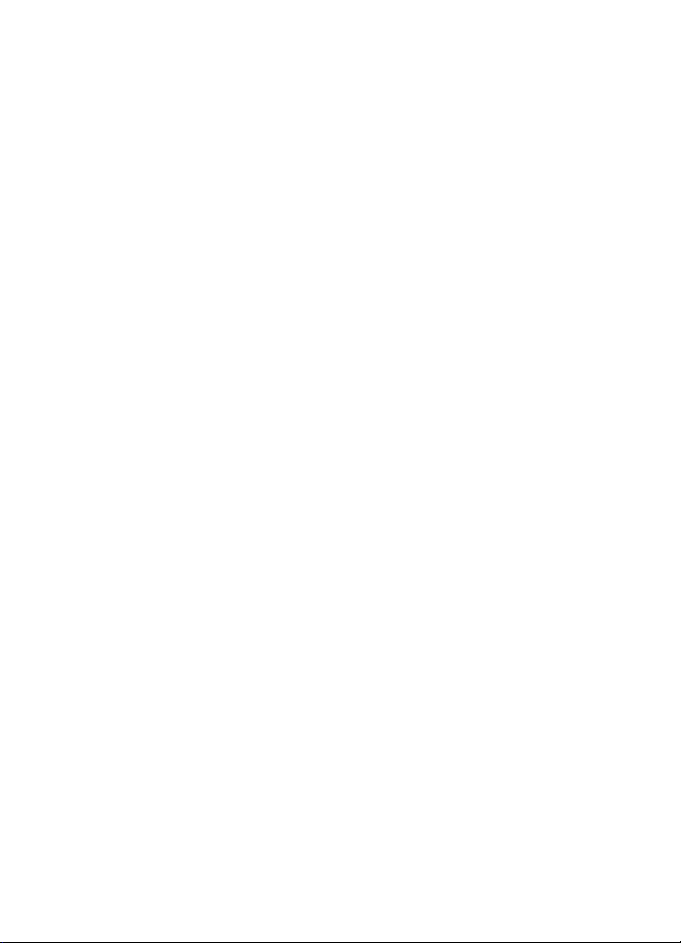
ükski litsents. Täiendav teave, sealhulgas reklaam ning ettevõttesisese ja ärikasutusega
seotud teave, on saadaval MPEG LA, LLC-s. Vaadake <http://www.mpegla.com>.
Nokia töösuunaks on pidev arendustöö. Nokia jätab endale õiguse paranduste ja muudatuste
tegemiseks käesolevas dokumendis kirjeldatud toodete osas ilma sellekohase eelteavituseta.
Käesolev seade vastab direktiivi 2002/95/EC piirangutele seoses kindlate ohtlike ainete
kasutamisega elektrilistes ja elektroonilistes seadmetes.
Nokia ei ole ühelgi juhul vastutav andmete või sissetulekute kaotuse ega eriliste, juhuslike,
otseste ega kaudsete kahjude eest, sõltumata nende tekkimise viisist.
Selle dokumendi sisu on ära toodud "nagu on". Kui seadus ei määra teisiti, ei anta mingeid
garantiisid, ei otseseid ega kaudseid, sealhulgas, kuid mitte piiratud kaudsete garantiidega
seoses kaubandusliku sobivusega või sobivusega teatud otstarbeks, seoses selle dokumendi
õigsuse, usaldatavuse või sisuga. Nokia jätab endale õiguse mis tahes hetkel muuta
käesolevat dokumenti või see tühistada ilma sellest eelnevalt teavitamata.
Mõnede toodete kättesaadavus võib piirkonniti erineda. Küsige oma lähimalt Nokia
edasimüüjalt.
Käesolev seade võib sisaldada tooteid, tehnoloogiaid või tarkvara, millele rakendub USA ja
teiste riikide ekspordiseadus. Seadusevastane väljavedu on keelatud.
9249645/1. vä ljaanne
Page 4

Sisukord
Ohu vältimiseks ........................ 6
Üldine teave .............................. 9
Pääsukoodid............................................. 9
Konfiguratsioonisõnumid.................. 10
Sisu allalaadimine............................... 10
Nokia klienditugi................................. 10
1. Alustamine ......................... 11
SIM-kaardi ja aku paigaldamine .... 11
microSD-kaardi paigaldamine......... 12
microSD-kaardi eemaldamine ........ 13
Aku laadimine...................................... 13
Avage klapptelefon............................. 13
Telefoni sisse- ja väljalülitamine .... 14
Antenn.................................................... 14
Peakomplekt......................................... 15
Randmepael.......................................... 15
2. Teie telefon ........................ 16
Klahvid ja osad..................................... 16
Ootere¾iim........................................... 17
Lennure¾iim........................................ 19
Klahvistiku lukustus (klahvilukk) .... 19
Funktsioonid ilma SIM-kaardita ..... 19
3. Helistamisfunktsioonid ..... 20
Helistamine........................................... 20
Kõne vastuvõtmine või kõnest
keeldumine............................................ 21
Valikud kõne ajal................................. 22
4. Teksti kirjutamine.............. 23
Tavaline tekstisisestus ....................... 23
Sõnastikupõhine tekstisisestus....... 23
5. Menüüde sirvimine ............ 25
6. Sõnumite saatmine............ 26
Tekstsõnum........................................... 26
Multimeediumsõnum......................... 27
Postkaardid........................................... 29
Välksõnumid......................................... 30
Nokia Xpressi helisõnumid ............... 30
Mälu on täis......................................... 31
Kaustad.................................................. 31
E-posti rakendus ................................. 31
Kiirsõnumid........................................... 34
Kõnepost................................................ 38
Infosõnumid ......................................... 38
Teenuse juhtimise käsklused............ 38
Sõnumite kustutamine...................... 38
SIM-sõnumid........................................ 38
Sõnumiseaded...................................... 39
7. Kontaktid ............................ 42
Kontaktkirje otsing............................. 42
Telefoninumbrite ja nimede
salvestamine......................................... 42
Muude andmete salvestamine........ 42
Kontaktide kopeerimine või
teisaldamine......................................... 43
Kontaktandmete muutmine............. 43
Kõige sünkroonimine......................... 43
Kontaktide kustutamine.................... 43
Visiitkaardid.......................................... 44
Seaded.................................................... 44
Rühmad.................................................. 44
Kiirvalimine........................................... 44
Info- ja teenusenumbrid
ning minu numbrid............................. 45
8. Kõnelogi.............................. 46
Asukohaandmed.................................. 46
9. Seaded................................. 47
Profiilid .................................................. 47
Teemad................................................... 47
Helinad................................................... 47
4
Page 5
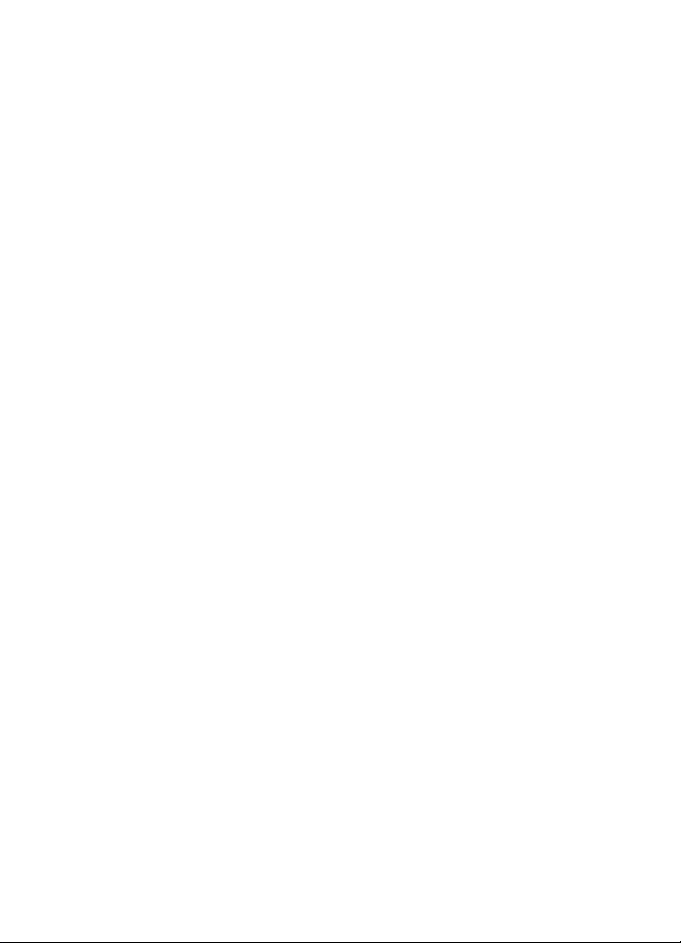
Ekraan..................................................... 48
Kellaaeg ja kuupäev............................ 48
Minu otseteed...................................... 49
Ühenduvus............................................. 50
Kõne ........................................................ 55
Telefon.................................................... 56
Lisaseadmed.......................................... 57
Konfiguratsioon................................... 57
Turvalisus............................................... 58
Telefoni tarkvarauuendused............. 59
Algseadete taastamine ...................... 60
10.Operaatori menüü ............ 61
11.Galerii................................ 62
Piltide printimine................................. 62
Mälukaart .............................................. 62
12.Meediumid ........................ 64
Kaamera ja video................................. 64
Meediumipleier.................................... 65
Pleier....................................................... 66
Raadio..................................................... 67
Diktofon.................................................. 69
Ekvalaiser............................................... 70
Stereolaiendus...................................... 70
13.Raadiosaatja...................... 71
Raadiosaatja kanalid .......................... 71
Raadiosaatja sisse- ja
väljalülitamine...................................... 72
Raadiosaatjakõne algatamine
ja vastuvõtmine................................... 73
Tagasihelistamisnõuded..................... 75
Privaatkõne kontakti lisamine ......... 76
Raadiosaatja seaded........................... 76
Konfiguratsiooniseaded ..................... 77
Veeb......................................................... 77
14.Märkmik............................ 78
Äratuskell............................................... 78
Kalender................................................. 78
Ülesanded.............................................. 79
Märkmed................................................ 79
Kalkulaator............................................ 79
Ajasti....................................................... 80
Stopper................................................... 80
15.Rakendused........................ 82
Mängu käivitamine............................. 82
Rakenduse käivitamine...................... 82
Rakenduse valikud............................... 82
Rakenduse allalaadimine................... 83
16.SIM-teenused.................... 84
17.Veeb ................................... 85
Sirvimise alustamine.......................... 85
Teenusega ühenduse loomine.......... 85
Veebilehtede sirvimine....................... 86
Järjehoidjad........................................... 86
Esitusviisi seaded................................. 87
Turvaseaded .......................................... 88
Allalaadimisseaded............................. 88
Teenuseteated...................................... 88
Vahemälu............................................... 89
Sirvimisturvalisus ................................ 89
18.Ühendamine arvutiga ....... 92
Nokia PC Suite...................................... 92
Pakettandmeside, HSCSD ja CSD .... 92
Bluetooth............................................... 92
Andmesiderakendused....................... 93
19.Akuteave............................ 94
Täis- ja tühjakslaadimine.................. 94
Juhtnöörid Nokia originaalaku
kindlakstegemiseks............................. 95
Hooldus ja korrashoid ............ 97
Täiendav ohutusalane
teave........................................ 98
Register ................................ 102
5
Page 6

Ohu vältimiseks
Ohu vältimiseks
Lugege läbi järgnevad lihtsad juhtnöörid. Juhendite mittejärgimine võib olla
ohtlik või seadusevastane. Täiendavat teavet leiate täielikust kasutusjuhendist.
SISSELÜLITAMINE
Ärge lülitage telefoni sisse, kui mobiiltelefoni kasutamine on
keelatud või kui see võib tekitada häireid või ohtlikke olukordi.
OHUTU LIIKLEMINE
Järgige kõiki kohalikke seadusi. Mõlemad käed peavad olema vabad
auto juhtimise jaoks. Sõiduki juhtimisel tuleb esmajoones mõelda
sõiduturvalisusele.
HÄIRED
Kõiki mobiiltelefone võivad mõjutada häired, mis võivad põhjustada
tõrkeid telefoni töös.
HAIGLAS LÜLITAGE SEADE VÄLJA
Järgige kõiki piiranguid. Meditsiinilise aparatuuri läheduses lülitage
telefon välja.
LENNUKIS LÜLITAGE SEADE VÄLJA
Järgige kõiki piiranguid. Mobiilsidevahendid võivad tekitada häireid
lennuki juhtimissüsteemides.
TANKLAS LÜLITAGE SEADE VÄLJA
Ärge kasutage telefoni tanklas! Ärge kasutage seadet kütuse ega
kemikaalide lähedal.
LÕHKAMISTÖÖDE PIIRKONNAS LÜLITAGE SEADE VÄLJA
Järgige kõiki piiranguid. Ärge kasutage telefoni piirkonnas, kus
pannakse toime lõhkamisi.
KASUTAGE MÕISTLIKULT
Kasutage seadet normaalasendis, nagu seda on kirjeldatud toote
dokumentatsioonis. Ärge puudutage seadme antenni, kui selleks pole
vajadust.
PROFESSIONAALNE TEENINDUS
Toodet võib paigaldada ja remontida üksnes vastava
kvalifikatsiooniga spetsialist.
LISASEADMED JA AKUD
Kasutage ainult heakskiidetud lisaseadmeid ja akusid. Ärge ühendage
tooteid, mis seadmega ei ühildu.
6
Page 7
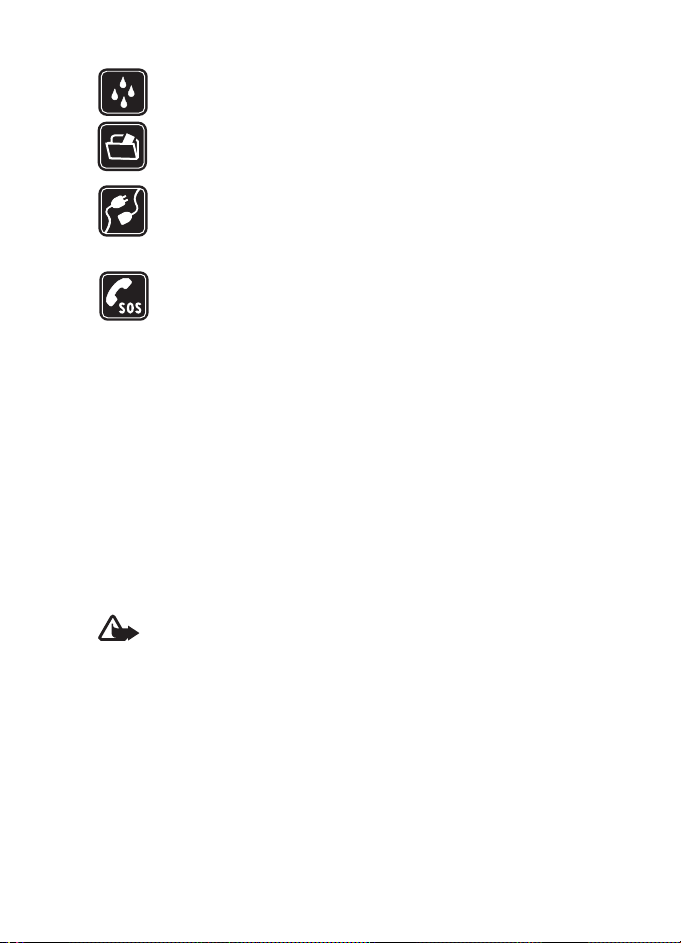
Ohu vältimiseks
NIISKUSKINDLUS
Telefon ei ole niiskuskindel. Hoidke seade kuivana.
VARUKOOPIAD
Ärge unustage tegemast telefoni salvestatud andmetest
varukoopiaid või kirjalikke märkmeid.
ÜHENDAMINE TEISTE SEADMETEGA
Telefoni ühendamisel teiste seadmetega tutvuge nende seadmete
kasutusjuhendeis toodud ohutusnõuetega. Ärge ühendage tooteid,
mis seadmega ei ühildu.
HÄDAABI VÄLJAKUTSE
Kontrollige, et telefon on sisse lülitatud ja asub võrgu
teeninduspiirkonnas. Ekraani puhastamiseks ja lähtekuvasse
pöördumiseks vajutage vajalik arv kordi lõpetamisklahvi. Sisestage
hädaabi-telefoninumber ja vajutage helistamisklahvi. Teatage oma
asukoht. Ärge katkestage kõnet enne, kui selleks on luba antud.
■ Käesolevast seadmest
Selles juhendis kirjeldatud mobiiltelefon on mõeldud kasutamiseks võrkudes
EGSM 900 ja GSM 1800 ja 1900. Võrkude kohta saate täiendavat teavet oma
teenusepakkujalt.
Käesoleva seadme funktsioonide kasutamisel pidage kinni kõigist seadustest ja
austage teiste inimeste õigust segamatult elada.
Pildistamisel ja videolõikude filmimisel ning fotode ja videote kasutamisel pidage
kinni kõigist seadustest, austage kohalikke tavasid ning teiste isikute privaatsust
ja seaduslikke õigusi, kaasa arvatud autoriõigused.
Hoiatus! Kõigi funktsioonide (v.a äratuskell) kasutamiseks peab seade
olema sisse lülitatud. Ärge lülitage seadet sisse, kui mobiilsideseadmete
kasutamine võib tekitada häireid või ohtlikke olukordi.
■ Võrguteenused
Telefoni kasutamiseks peab kasutama mobiilside teenusepakkuja teenust. Paljude
käesoleva seadme funktsioonide töötamine sõltub mobiilsidevõrgu võimalustest.
Kõik võrgud ei pruugi võrguteenuseid toetada või need tuleb eelnevalt
teenusepakkujalt tellida. Vajadusel varustab teenusepakkuja teid võrguteenuse
kasutamiseks täiendavate juhtnööridega ning annab teada teenuste hinnad.
Mõnes võrgus võivad kehtida võrguteenustele piirangud, mis mõjutavad teenuse
7
Page 8
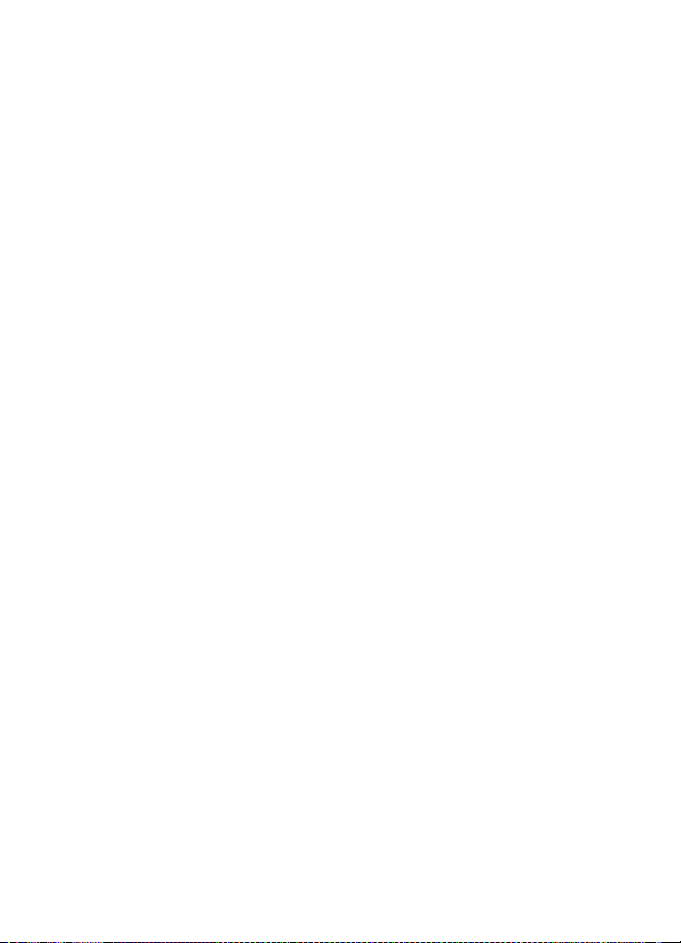
Ohu vältimiseks
kasutamist. Näiteks ei pruugi mõni võrk toetada kõiki keeleomaseid märke või
teenuseid.
Samuti võib teenusepakkuja teatud teenused seadmes blokeerida või
aktiveerimata jätta. Sellisel juhul ei näe te neid seadme menüüs. Seade võib olla
ka spetsiaalselt võrguoperaatori poolt konkreetse võrgu jaoks konfigureeritud.
Taoline konfiguratsioon võib hõlmata muudatusi menüünimedes, nende
järjekorras ja ikoonides. Täiendavat teavet saate teenusepakkujalt.
Käesolev seade toetab TCP/IP-protokolle kasutavaid WAP 2.0 protokolle (HTTP ja
SSL). Mõned seadme funktsioonid, näiteks multimeediumsõnumid (MMS),
Internet, e-post, kiirsõnumid, kaugsünkroonimine ning sisu allalaadimine
brauseriga või MMS-iga eeldavad võrgu toetust neile tehnoloogiaile.
■ Ühismälu
Ühismälu jagavad järgmised funktsioonid: galerii, kontaktid, tekst-,
multimeedium- ja kiirsõnumid, e-kirjad, kalender, ülesanded, Java
-rakendused ning märkmik. Nende funktsioonide kasutamine võib vähendada
teistele ühismälu kasutavatele funktsioonidele saadaval olevat mälumahtu.
Näiteks võib suure hulga Java-rakenduste salvestamine enda alla võtta kogu
vaba mälu. Kui üritate kasutada mõnd ühismälu funktsiooni, võib seade kuvada
teate, et mälu on täis. Jätkamiseks tuleb ühismälust kustutada osa andmeid või
kirjeid. Teatud funktsioonidele, nagu tekstsõnumid, võib lisaks ühismälule olla
eraldatud teatud mäluhulk ainult enda tarbeks.
TM
-mängud ja
■ Lisaseadmed
Praktilisi nõuandeid tarvikute ja lisaseadmete kasutamiseks
• Hoidke kõik tarvikud ja lisaseadmed väikelaste käeulatusest eemal.
• Tarviku või lisaseadme voolujuhtme eraldamisel tõmmake alati pistikust,
mitte juhtmest.
• Kontrollige regulaarselt, et sõidukisse paigaldatud lisaseadmed oleksid oma
kohal ja töökorras.
• Mis tahes kompleksse autolisavarustuse paigaldusõigus on vaid vastava
väljaõppe saanud töötajal.
8
Page 9
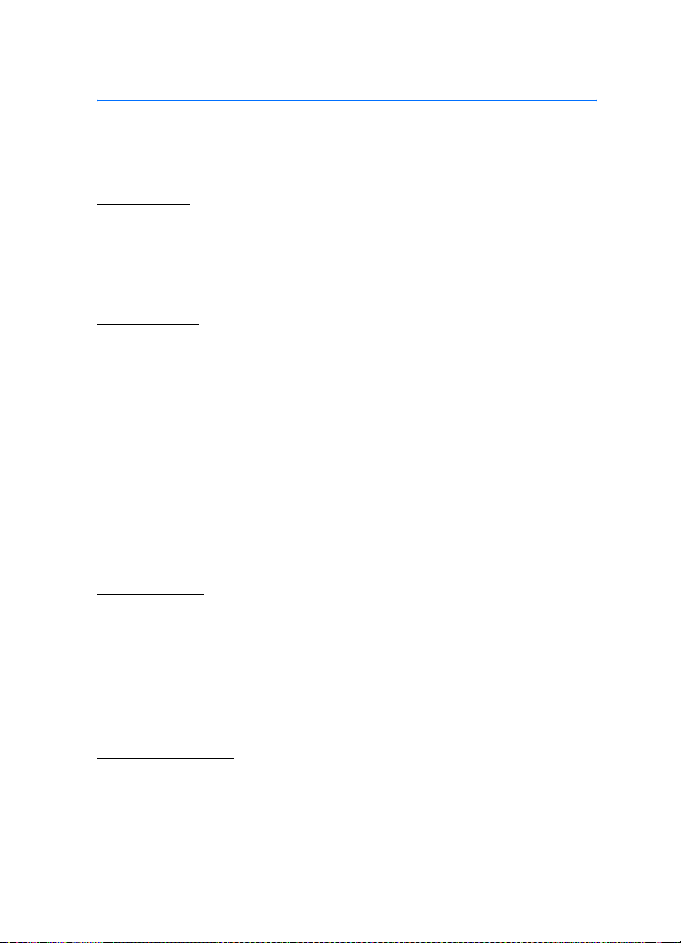
Üldine teave
Üldine teave
■ Pääsukoodid
Turvakood
Turvakood (5 kuni 10 numbrit) kaitseb telefoni lubamatu kasutamise
eest. Algne kood on 12345. Koodi muutmise ja koodipäringu
sisselülitamise kohta vaadake jaotist Turvalisus lk 58.
PIN-koodid
PIN-kood (Personal Identification Number) ja UPIN-kood (Universal
Personal Identification Number) (4 kuni 8 numbrit) aitavad kaitsta teie
SIM-kaarti volitamata kasutamise eest. Vaadake jaotist Turvalisus lk 58.
Mõned SIM-kaardid on varustatud PIN2-koodiga (4 kuni 8 numbrit), mis
annab juurdepääsu teatud funktsioonidele.
Mooduli PIN-kood annab juurdepääsu turvamooduli andmetele.
Vaadake jaotist Turvamoodul lk 90.
Allkirja PIN-kood palutakse sisestada digitaalallkirjafunktsioonis.
Vaadake jaotist Digiallkiri lk 91.
PUK-koodid
PUK-koodi (Personal Unblocking Key) ja UPUK-koodi (Universal Personal
Unblocking Key) (8 numbrit) kasutatakse blokeerunud PIN-koodi ja
UPIN-koodi muutmiseks. PUK2-koodi (8 numbrit) kasutatakse
blokeerunud PIN2-koodi muutmiseks. Kui te ei saanud neid koode koos
SIM-kaardiga, võtke ühendust teenusepakkujaga.
Piiranguparool
Piiranguparool (4 numbrit) on vajalik funktsiooni Kõnepiirangu teenus
kasutamiseks. Vaadake jaotist Turvalisus lk 58.
9
Page 10
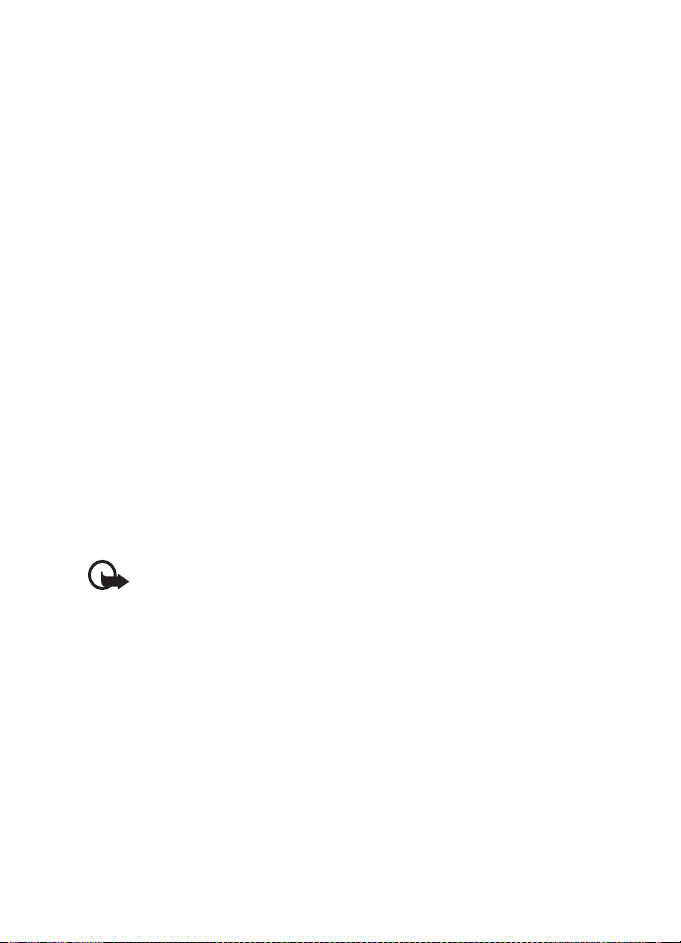
Üldine teave
■ Konfiguratsioonisõnumid
Teatud võrguteenuste kasutamiseks, näiteks mobiilne Interneti-teenus,
MMS, Nokia Xpressi helisõnumid või Interneti-põhine
kaugsünkroonimine, vajab telefon õigeid konfiguratsiooniseadeid.
Teenuse kättesaadavuse kohta saate täiendavat teavet
võrguoperaatorilt, teenusepakkujalt, lähimast Nokia müügiesindusest
või Nokia veebisaidilt aadressil www.nokia.com/support.
Kui teile on konfiguratsioonisõnumiga seaded saadetud, kuid neid ei
salvestata ega aktiveerita automaatselt, kuvatakse teade
Konfiguratsiooniseaded on vastu võetud.
Seadete salvestamiseks valige Näita > Salvesta. Vajadusel sisestage
teenusepakkuja antud PIN-kood.
Seadetest loobumiseks valige Välju või Näita > Loobu.
■ Sisu allalaadimine
Telefoni saab laadida uut sisu, näiteks teemasid (võrguteenus). Lisaks
saate laadida telefoni tarkvaravärskendusi (võrguteenus). Vaadake
jaotist Telefon lk 56, Telefoni uuendused.
Eri teenuste kasutatavuse, hindade ja tariifide kohta saate teavet
teenusepakkujalt.
NB! Kasutage ainult selliseid teenuseid, mis on usaldusväärsed ja on
viirusliku tarkvara eest kaitstud.
■ Nokia klienditugi
Käesoleva juhendi viimase väljaande, lisateavet, allalaaditavad failid ja
Nokia toodetega seotud teenused leiate aadressilt www.nokia.com/
support või kohalikult Nokia veebisaidilt.
Veebisaidilt saate teavet Nokia toodete ja teenuste kasutamise kohta.
Kui soovite ühendust võtta klienditeenindusega, vaadake aadressilt
www.nokia.com/customerservice Nokia seadmete hooldusega
tegelevate kohalike teenindusettevõtete loendit.
Hooldusteenuse saamiseks leidke aadressilt www.nokia.com/repair
lähim Nokia teeninduspunkt.
10
Page 11
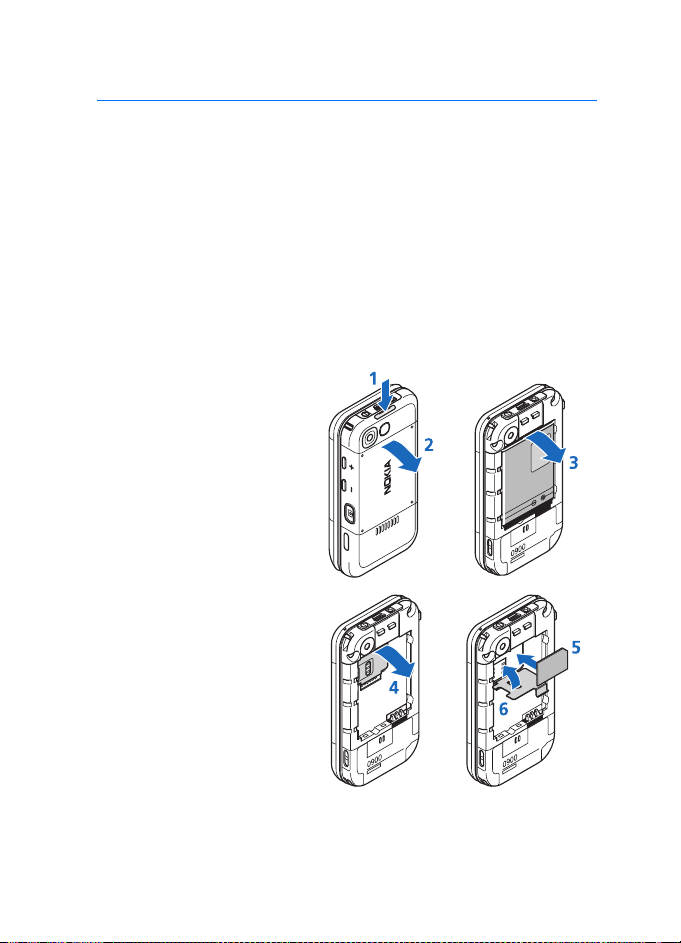
Alustamine
1. Alustamine
■ SIM-kaardi ja aku paigaldamine
Enne aku eemaldamist lülitage seade alati välja ja eraldage laadija.
Hoidke SIM-kaarte lastele kättesaamatus kohas.
SIM-kaardi teenuste ja nende kasutamise kohta küsige teavet SIM-kaardi
väljastajalt. SIM-kaarte väljastavad teenusepakkujad, võrguoperaatorid ja muud
tarnijad.
Seade on määratud kasutamiseks akuga BL-5B. Kasutage vaid Nokia
originaalakusid. Vaadake jaotist Juhtnöörid Nokia originaalaku
kindlakstegemiseks lk 95.
Telefoni tagakaane
eemaldamiseks vajutage
tagakaane vabastamisnupule
(1) ja eraldage tagakaas
telefonist (2). Eemaldage aku
nii, nagu on joonisel
näidatud (3).
Avage SIM-kaardi hoidik (4)
ja sisestage SIM-kaart
korralikult hoidikusse (5).
Sulgege SIM-kaardi hoidik (6).
11
Page 12

Alustamine
Asetage aku telefoni tagasi (7).
Lükake tagakaas kinni (8, 9).
■ microSD-kaardi paigaldamine
Hoidke kõiki microSD-mälukaarte lastele kättesaamatus kohas.
1. Eemaldage telefoni tagakaas.
2. Paigaldage kaart microSD-kaardipessa nii, et
kontaktid jäävad tahapoole, ja vajutage kaarti,
kuni see paika klõpsatab.
3. Sulgege telefoni tagakaas.
Kasutage ainult seadmega ühilduvaid microSD-kaarte.
Muud mälukaardid, näiteks reduced size multimedia
kaardid, ei mahu microSD-mälukaardipessa ega ühildu
seadmega. Mitteühilduva mälukaardi kasutamine võib
rikkuda nii mälukaardi kui ka seadme ning ühildumatule
mälukaardile salvestatud andmed.
Kasutage üksnes Nokia heakskiiduga ja käesoleva seadme jaoks ettenähtud
microSD-kaarte. Kõik Nokia mälukaardid vastavad mälukaartide
tööstusstandardeile, samas kui teiste tootjate kaartide töös võib esineda tõrkeid
ning nende kaardid ei pruugi käesoleva seadmega täiel määral ühilduda.
12
Page 13
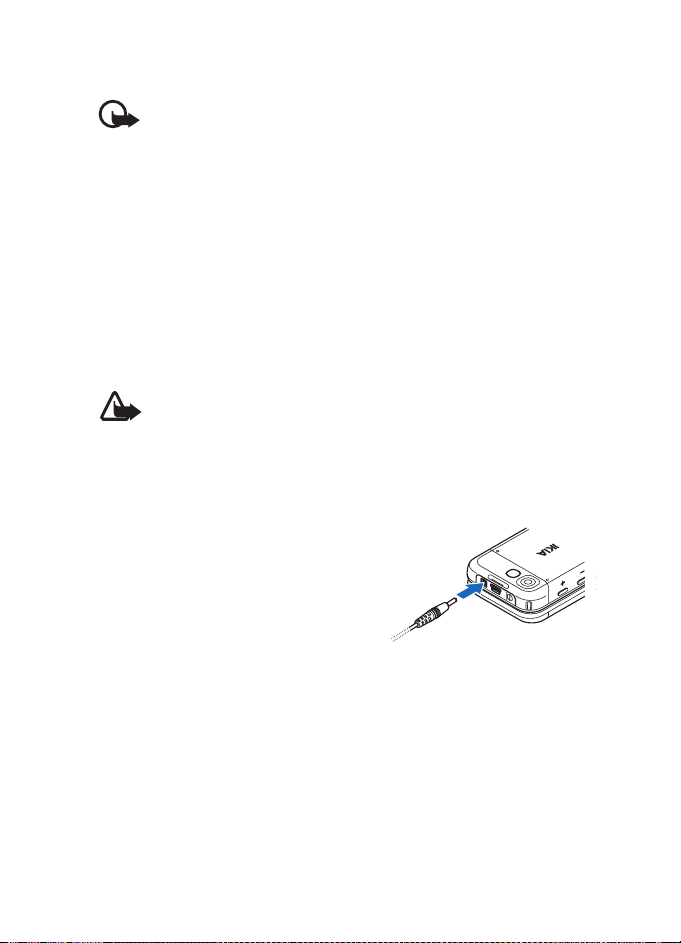
Alustamine
■ microSD-kaardi eemaldamine
NB! Ärge võtke microSD-kaarti seadmest välja sellise toimingu kestel,
mil seade on pöördunud kaardi poole. Kaardi eemaldamine sellise
toimingu ajal võib rikkuda nii mälukaardi kui seadme ning mälukaardile
salvestatud andmed.
1. Veenduge, et ükski rakendus ei pöördu microSD-mälukaardi poole.
2. Eemaldage telefoni tagakaas.
3. Lukustuse avamiseks suruge microSD-kaarti kergelt allapoole ja
seejärel eemaldage pesast microSD-kaart.
■ Aku laadimine
Enne laadija ühendamist seadmega kontrollige laadija mudelinumbrit. Käesoleva
seadme toiteallikaks on laadija AC-3 või AC-4.
Hoiatus! Kasutage ainult Nokia poolt antud mudeli jaoks heaks
kiidetud akusid, laadijaid ja lisaseadmeid. Vastasel korral võivad
kaotada kehtivuse seadme nõuetelevastavus ja seadmele antud
garantii ning võib tekkida ohtlik olukord.
Heakskiidetud lisavarustuse kohta saate teavet müügiesindusest. Lisavarustuse
lahtiühendamisel tõmmake alati pistikust, mitte juhtmest.
Ühendage laadija seinapistikusse ja
laadija juhe telefoni põhjal olevasse
ühenduspessa.
Kui aku on täiesti tühi, võib
laadimisnäidiku ilmumine paar minutit
aega võtta; alles siis saab seadmelt välja
helistada.
Laadimisaeg sõltub kasutatavast laadijast. Kui telefon on ootere¾iimis,
võtab aku BL-5B laadimine laadijaga AC-3 aega umbes kolm tundi.
■ Avage klapptelefon
Telefoni klapi avamiseks lükake telefoni ülemine osa üles.
13
Page 14

Alustamine
■ Telefoni sisse- ja väljalülitamine
Hoiatus! Ärge lülitage telefoni sisse, kui mobiiltelefoni kasutamine on
keelatud või kui see võib tekitada häireid või ohtlikke olukordi.
Hoidke toitenuppu all. Vaadake jaotist Klahvid ja osad lk 16. Kui telefon
küsib PIN- või UPIN-koodi, sisestage kood (kuvatakse tärnidena ****) ja
valige OK.
Kellaaja ja kuupäeva määramine
Sisestage kohalik kellaaeg, valige ajatsoon vastavuses Greenwichi ajaga
(GMT), seejärel sisestage kuupäev. Vaadake jaotist Kellaaeg ja kuupäev
lk 48.
Isehäälestusteenus
Kui telefon esimest korda sisse lülitada ning kui telefon on ootere¾iimis,
võidakse pakkuda konfiguratsiooniseadete hankimist teenusepakkujalt
(võrguteenus). Võtke pakkumine vastu või keelduge sellest. Vaadake
jaotisi "Ühenda oper. toega" lk 57 ja Konfiguratsioonisõnumid lk 10.
■ Antenn
Seadmel on sisseehitatud antenn.
Märkus. Nagu teistegi raadiolaineid
edastavate seadmete puhul, ärge
puudutage sisselülitatud
mobiilsidevahendi antenni, kui selleks
pole vajadust. Antenni puudutamine
mõjutab kõne kvaliteeti ning võib
põhjustada seadme töötamist
vajalikust suuremal võimsusel.
Sisselülitatud seadme antenniala
puutumist vältides on antenni
tõhusus suurem ning aku kasutusaeg pikem.
14
Page 15
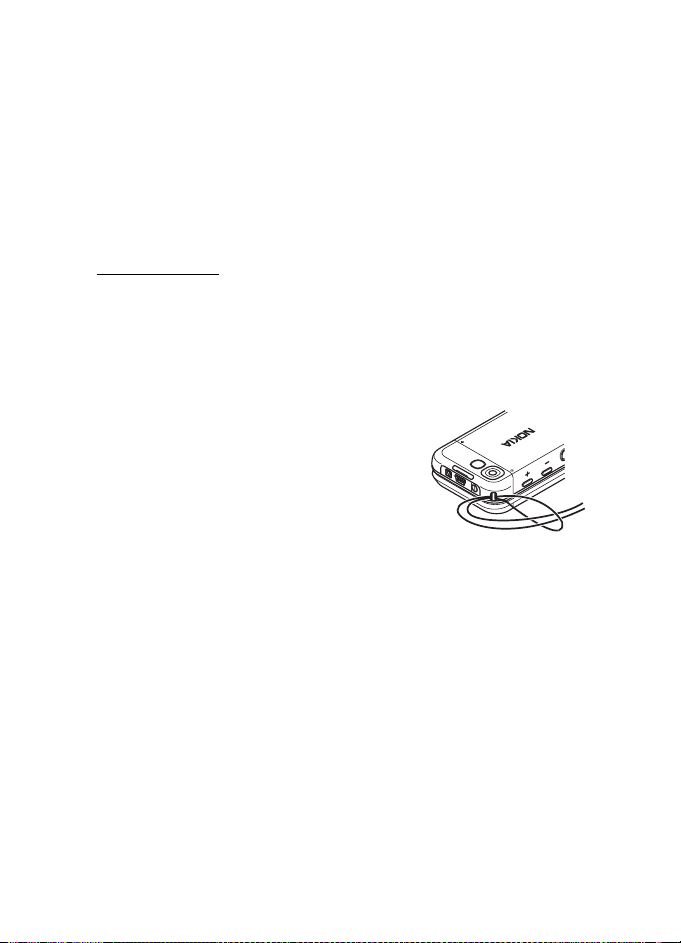
Alustamine
■ Peakomplekt
Müügikomplektis sisalduv peakomplekt on seadmega kasutamiseks
Nokia poolt heaks kiidetud. Kuulake muusikat alati mõõduka
helitugevusega. Kui ühendate seadmega mõne muu peakomplekti,
pöörake helitugevusele erilist tähelepanu.
Ärge ühendage tooteid, mis väljastavad väljundsignaale, sest see võib seadet
kahjustada. Ärge ühendage pistikusse pingeallikaid.
Audioadapter
Peakomplekti ühendamiseks telefoniga 3,5 mm pistikuga kasutage
audioadapterit AD-50. Kui telefoniga ühendatakse adapter, lülitatakse
telefoni kuular välja.
Pidage meeles, et adapter ei toeta mikrofonipesa kasutamist.
■ Randmepael
Ajage pael kinnituskohast läbi nii, nagu
joonisel on näidatud, ja tõmmake see kinni.
15
Page 16

Teie telefon
2. Teie telefon
■ Klahvid ja osad
Kuular (1)
Pleier, järgmise loo valimine, tagasi-
kerimine (2)
Pleier, käivitamine, paus (3)
Lisaseadmete ühenduspesa (4)
Pleier, järgmise loo valimine,
edasikerimine (5)
Helistamisklahv (6)
Vasakpoolne, keskmine ja parempoolne
valikuklahv (7)
Lõpetamisklahv (8)
Sirvimisklahvid (9)
Klahvistik (10)
Laadija ühenduspesa (11)
USB-ühenduspesa (12)
Toitenupp (13)
Randmepaela kinnituskoht (14)
Kaamera objektiiv (15)
Helitugevuse suurendamine/
PTT-klahv (16)
Helitugevuse vähendamine (17)
Kaameraklahv (18)
Infrapunaport (19)
Autoportree kaadriotsija (20)
Valjuhääldi (21)
16
Page 17
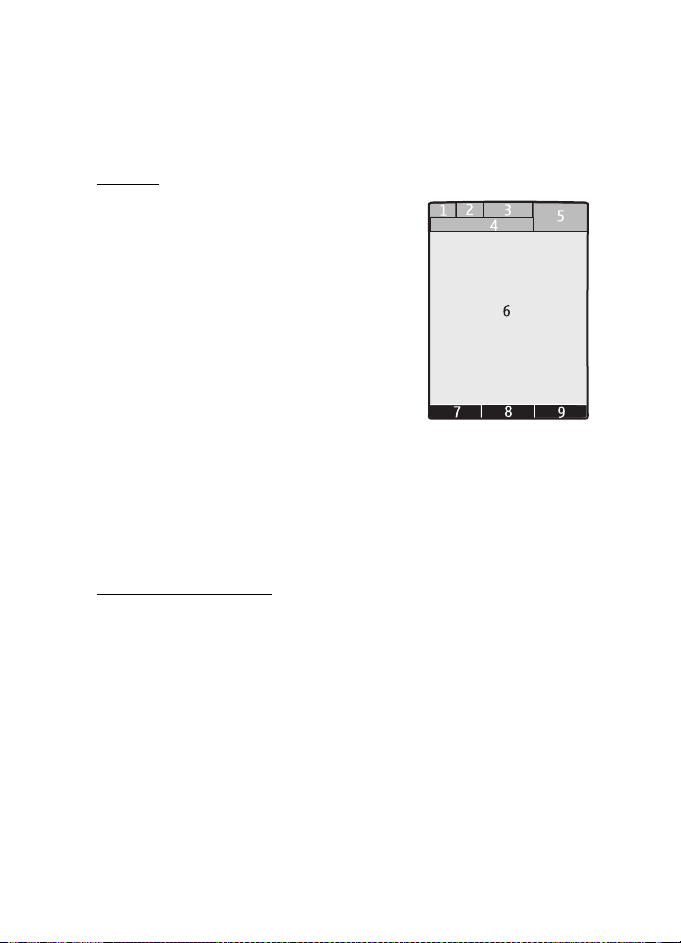
Teie telefon
■ Ootere¾iim
Kui telefon on kasutamiseks valmis ning midagi pole ekraanile
sisestatud, on telefon ootere¾iimis.
Ekraan
Mobiilsidevõrgu signaalitugevus (1)
Aku laetuse tase (2)
Tähised (3)
Võrgu nimi või operaatori logo (4)
Kell (5)
Põhiekraan (6)
Vasakpoolse valikuklahvi funktsioon on Ava
või mõne muu funktsiooni otsetee. Vaadake
jaotist Vasakpoolne valikuklahv lk 49.
Keskmise valikuklahvi (8) funktsioon on Menüü.
Parempoolse valikuklahvi (9) funktsioon on Nimed või mõne muu
funktsiooni otsetee. Vaadake jaotist Parempoolne valikuklahv lk 49.
Kindlasse operaatorvõrku kinnistatud telefonidel võib olla
operaatorispetsiifiline nimi.
Aktiivne ootere¾iim
Aktiivses ootere¾iimis kuvatakse ekraanil telefoni funktsioonide
valikloend ning andmed, millele pääseb otse juurde. Funktsiooni sissevõi väljalülitamiseks valige Menüü > Seaded > Ekraan > Aktiivne
ootere¾iim > Aktiivne ootere¾iim > Sisse või Välja.
Liikumise aktiveerimiseks loendis liikuge ootere¾iimis juhtnupuga ülesvõi allapoole ja valige Vali või Kuva. Rea alguses ja lõpus olevad nooled
näitavad, et järgnevat teavet võib näha, kui sirvite vasakule või
paremale. Aktiivsest ootere¾iimist väljumiseks valige Välju.
Aktiivse ootere¾iimi korrastamiseks või muutmiseks aktiveerige
navigeerimisre¾iim ja valige Valikud, seejärel leidke sobiv valik.
17
Page 18

Teie telefon
Tähised
Lugemata sõnumid.
Saatmata, tühistatud või sõnumid, mille saatmine ebaõnnestus.
Telefon on registreerinud vastamata kõne.
, Telefonil on ühendus kiirsõnumiteenusega ning telefon on
sidus- või vallasre¾iimis.
Teile on saabunud üks või mitu kiirsõnumit.
Klahvistik on lukustatud.
Telefon ei helise saabuva kõne või tekstsõnumi puhul.
Äratuskell on aktiveeritud.
Taimer on sisse lülitatud.
Stopper töötab.
, Telefon on registreeritud GPRS- või EGPRS-võrgus.
, Loodud on GPRS- või EGPRS-ühendus.
, GPRS- või EGPRS-ühendus on ootel.
Bluetooth-ühendus on aktiveeritud.
, Raadiosaatjaühendus on aktiivne või ootel.
Kui teil on kaks abonentnumbrit, tähendab see tähis, et valitud
on teine kõneliin.
Kõik saabuvad kõned suunatakse teisele numbrile.
Valjuhääldi on aktiveeritud või telefoniga on ühendatud
muusika kuulamise seade.
Kasutusel on suletud rühma kõnepiirang.
Valitud on ajastatusega profiil.
, , või
Telefoniga on ühendatud peakomplekt, vabakäeseade,
vaegkuuljate lisaseade või lisaseade muusika kuulamiseks.
18
Page 19
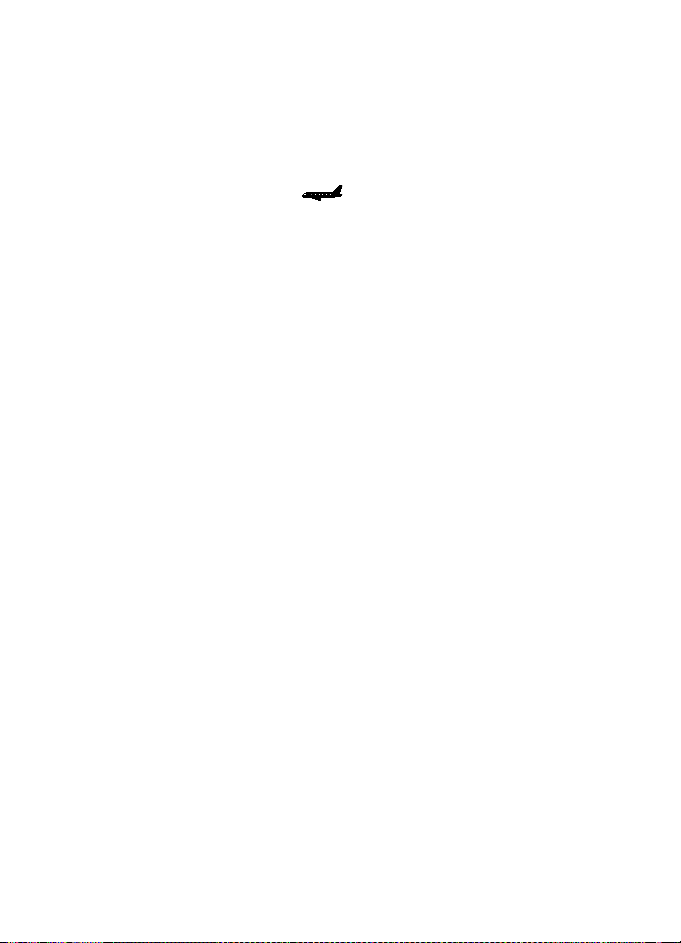
Teie telefon
■ Lennure¾iim
Saate lülitada välja kõik raadiosagedust kasutavad funktsioonid ja
ikkagi pääseda ligi vallasre¾iimi mängudele, kalendrile ja
telefoninumbritele. Kasutage lennure¾iimi kohtades, kus raadiolaineid
tuleb vältida, näiteks lennukis ja haiglas. Kui aktiveeritud on
lennure¾iim, kuvatakse tähis .
Valige Menüü > Seaded > Profiilid > Lennuprofiil > Aktiveeri või
Muuda.
Lennure¾iimi väljalülitamiseks valige mõni muu profiil.
Lennure¾iimis saab võtta hädaabikõne. Sisestage hädaabinumber,
vajutage helistamisklahvi ja valige Jah, kui teilt küsitakse Kas väljuda
lennuprofiilist? Telefon üritab võtta hädaabikõne.
■ Klahvistiku lukustus (klahvilukk)
Juhuslike klahvivajutuste vältimiseks sulgege tekefon ja valige
3,5 sekundi jooksul Lukusta.
Klahvistiku avamiseks valige Ava > Ok, või avage telefon. Kui
aktiveeritud on klahvide turvalukustus, sisestage nõudmisel turvakood.
Kõne vastuvõtmiseks lukustatud klahvistikult vajutage helistamisklahvi
või avage telefon. Kui lõpetate kõne või keeldute sellest, lukustuvad
klahvid automaatselt.
Funktsiooni Klahvide turvalukust. kohta vaadake jaotist Telefon lk 56.
Lukus klahvistikult on võib-olla võimalik helistada seadmesse programmeeritud
hädaabinumbrile.
■ Funktsioonid ilma SIM-kaardita
Mitmeid telefoni funktsioone saab kasutada ka ilma SIM-kaardi
paigaldamiseta (näiteks andmeedastus ühilduva arvuti või muu
ühilduva seadmega). Mõned funktsioonid kuvatakse menüüs tuhmilt ja
neid ei saa kasutada.
Mõni võrk võib nõuda, et seadmesse oleks hädaabikõnede tegemiseks õigesti
paigaldatud kehtiv SIM-kaart.
19
Page 20
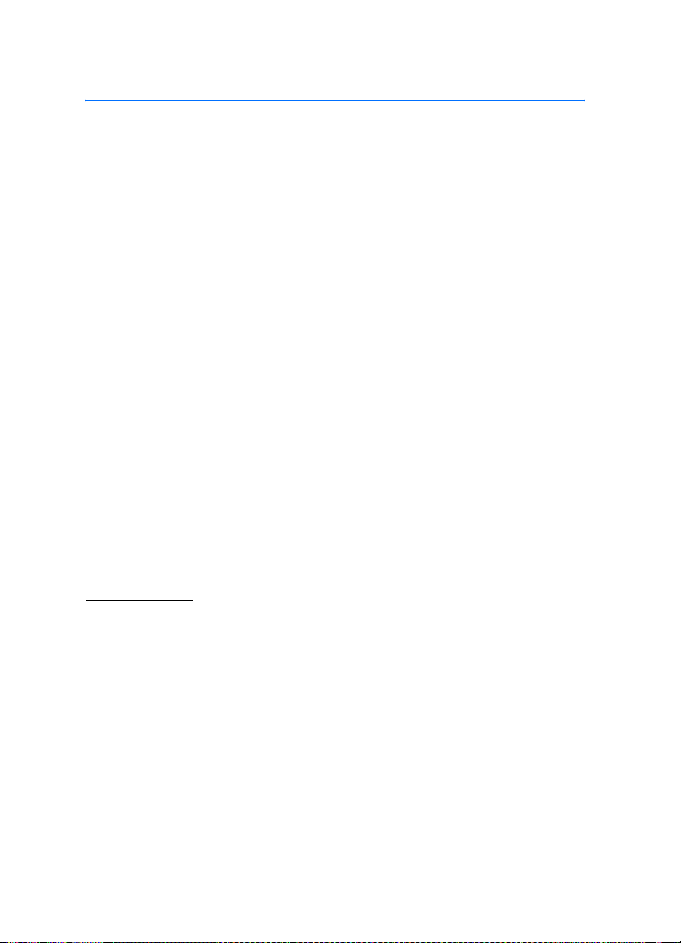
Helistamisfunktsioonid
3. Helistamisfunktsioonid
■ Helistamine
1. Sisestage telefoninumber koos suunanumbriga.
Rahvusvahelise kõne eesliite (märk "+" asendab riigist
väljahelistamise koodi) sisestamiseks vajutage kaks korda klahvi *;
seejärel sisestage riigi kaugvalimiskood, suunanumber (numbri ees
olev 0 jätke ära) ja telefoninumber.
2. Soovitud numbrile helistamiseks vajutage helistamisklahvi.
Helitugevuse suurendamiseks kõne ajal vajutage +, vähendamiseks
vajutage -.
3. Kõne lõpetamiseks või katkestamiseks vajutage lõpetamisklahvi või
sulgege telefon.
Menüüsse Kontaktid salvestatud nimede või telefoninumbrite otsimise
kohta vaadake jaotist Kontaktkirje otsing lk 42. Soovitud numbrile
helistamiseks vajutage helistamisklahvi.
Valitud telefoninumbrite loendi avamiseks vajutage ootere¾iimis üks
kord helistamisklahvi. Numbrile helistamiseks valige soovitud number
või nimi ja vajutage helistamisklahvi.
Kiirvalimine
Kiirklahvidele 2 kuni 9 saab määrata ühe telefoninumbri. Vaadake
jaotist Kiirvalimine lk 44. Telefoninumbrile saab helistada järgmiselt.
• Vajutage kiirklahvi ja seejärel helistamisklahvi.
• Kui funktsiooni Kiirvalimine seadeks on Sisse, vajutage kiirklahvi ja
hoidke seda all, kuni kõne ühendatakse. Vaadake Kiirvalimine
jaotises Kõne lk 55.
20
Page 21

Helistamisfunktsioonid
Parendatud häälvalimine
Helistamiseks piisab telefoni kontaktkirjete loendisse salvestatud nime
lausumisest. Tunnussõnad sõltuvad keelest. Keele määramise kohta
vaadake Tuvastatav keel jaotises Telefon lk 56.
Märkus. Tunnussõnade kasutamine võib olla raskendatud mürarohkes
keskkonnas või hädaolukorras, seetõttu ärge lootke igas olukorras
ainuüksi häälvalimisele.
1. Hoidke ootere¾iimis all parempoolset valikuklahvi või helitugevuse
vähendamise klahvi. Kostab lühike toon ja kuvatakse teade Palun
rääkige.
2. Lausuge selgelt tunnussõna. Kui telefon tundis tunnussõna ära,
kuvatakse loend sobivate vastetega. Telefon esitab loendi esimese
vaste tunnussõna. Kui kuvatav vaste pole õige, leidke järgmine kirje.
Telefoni teatud funktsioonide kasutamine häälkäskude abil on
sarnane häälvalimisega helistamisele. Vaadake Häälkäsklused
jaotises Minu otseteed lk 49.
■ Kõne vastuvõtmine või kõnest keeldumine
Saabunud kõne vastuvõtmiseks vajutage helistamisklahvi või avage
telefon. Kõne lõpetamiseks vajutage lõpetamisklahvi või sulgege
telefon.
Saabuvast kõnest keeldumiseks vajutage lõpetamisklahvi. Helina
vaigistamiseks valige Hääletu.
Koputus
Ootel kõne vastuvõtmiseks aktiivse kõne ajal (võrguteenus) vajutage
helistamisklahvi. Esimene kõne läheb ootele. Aktiivse kõne lõpetamiseks
vajutage lõpetamisklahvi.
Funktsiooni Koputus aktiveerimise kohta vaadake jaotist Kõne lk 55.
21
Page 22
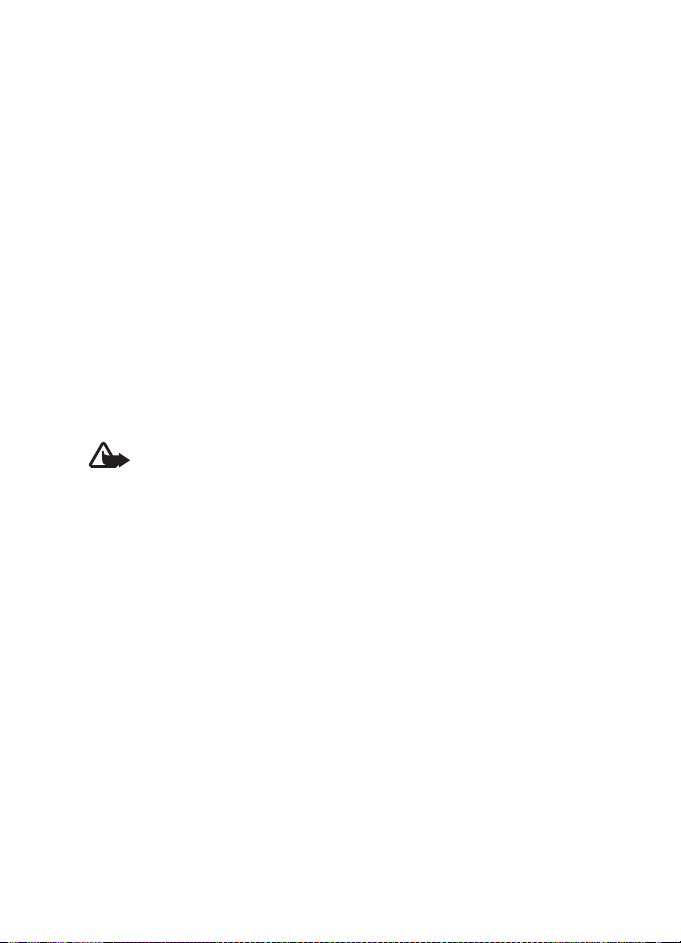
Helistamisfunktsioonid
■ Valikud kõne ajal
Kõne ajal kasutatavad funktsioonid on üldjuhul võrguteenused. Teabe
saamiseks kasutatavuse kohta võtke ühendust oma teenusepakkujaga.
Valige kõne ajal Valikud ja seejärel mõni järgmistest valikutest.
Kõnevalikud on järgmised Sulge mikrofon või Ava mikrofon, Kontaktid,
Menüü, Lukusta klahvid, Lindista, Hääle selgus, Kõlar või Telefon.
Võrguteenuste valikud on Vasta või Keeldu, Ootele või Ootelt, Uus kõne,
Liida konverentsiga, Lõpeta kõne, Lõpeta kõik kõned ja järgmised:
Saada DTMF – toonsignaalide saatmiseks;
Vaheta – aktiivse ja ootel kõne vahetamiseks;
Siirda – ootel kõne ühendamiseks aktiivse kõnega ja enda
eemaldamiseks;
Konverents – konverentskõne algatamiseks;
Omavaheline kõne – eravestluseks konverentskõne liikmega.
Hoiatus! Kui kasutate valjuhääldit, ärge hoidke seadet kõrva ääres,
kuna sellest võib kosta väga vali heli.
22
Page 23

Teksti kirjutamine
4. Teksti kirjutamine
Teksti sisestamiseks, näiteks sõnumite kirjutamiseks, on kaks viisi:
sõnastikupõhine ja tavaline tekstisisestus. Teksti sisestamise ajal hoidke
all klahvi Valikud, et vahetada tavalise tekstisisestuse, mida tähistab
tähis , ja sõnastikupõhise tekstisisestuse, mida tähistab tähis ,
vahel. Sõnastikupõhine tekstisisestus ei toeta kõiki keeli.
Täheregistreid tähistavad tähised , ja . Täheregistri
vahetamiseks vajutage klahvi #. Tähe- ja numbrire¾iimi, mida tähistab
tähis , vahetamiseks hoidke all klahvi #, seejärel valige
Numbrire¾iim. Numbrire¾iimist tähere¾iimi lülitumiseks hoidke all klahvi
#.
Sisestuskeele valimiseks valige Valikud > Kirjutamiskeel.
■ Tavaline tekstisisestus
Vajutage korduvalt numbriklahve 1 kuni 9, kuni kuvatakse soovitud tärk.
Kasutatavad tärgid sõltuvad valitud kirjutuskeelest. Kui järgmine tärk
asub samal klahvil, oodake, kuni kuvatakse kursor ja sisestage tärk.
Enamkasutatavad kirjavahemärgid ja erimärgid asuvad klahvi 1 all.
■ Sõnastikupõhine tekstisisestus
Sõnastikupõhine tekstisisestus baseerub sisseehitatud sõnastikul, kuhu
saab ka uusi sõnu lisada.
1. Alustage sõna kirjutamist, kasutades klahve 2 kuni 9. Tähe
sisestamiseks vajutage klahvi ainult üks kord.
2. Kui lõpetasite sõna kirjutamise ja ekraanil kuvatakse õige sõna,
vajutage sõna kinnitamiseks ja tühiku lisamiseks 0.
Kui kuvatakse vale sõna, vajutage korduvalt klahvi * ja valige sõna
loendist.
Kui sõna järel kuvatakse märk "?", puudub sõnastikus sõna, mida
soovite kirjutada. Sõna lisamiseks sõnastikku valige Ükshaaval.
Sisestage sõna tavalise tekstisisestusmeetodiga ja valige Salvesta.
23
Page 24

Teksti kirjutamine
Liitsõnade kirjutamiseks sisestage sõna esimene osa ja selle
kinnitamiseks vajutage sirvimisklahvi paremale. Kirjutage sõna
viimane osa ja kinnitage sõna.
3. Alustage järgmise sõna kirjutamist.
24
Page 25
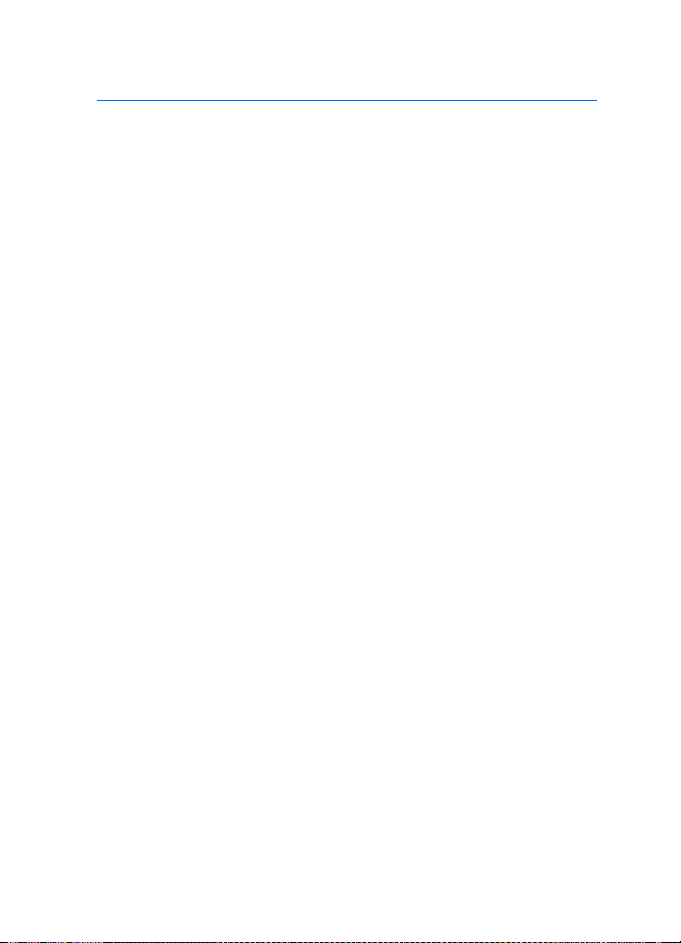
Menüüde sirvimine
5. Menüüde sirvimine
Telefoni kõik funktsioonid asuvad menüüdes.
1. Menüüsüsteemi sisenemiseks valige Menüü.
Menüüvaate muutmiseks valige Valikud > Põhimenüü vaade >
Loend, Ruudustik, Siltidega ruudustik või Sakk.
Menüü ümberkorraldamiseks leidke teisaldatav menüü ja valige
Valikud > Korralda > Teisalda. Leidke koht, kuhu soovite menüü
teisaldada, ja valige OK. Muutuse salvestamiseks valige Valmis >
Jah.
2. Sirvige menüüd ja valige valik (näiteks Seaded).
3. Kui valitud menüüs on alammenüüd, valige soovitud alammenüü
(näiteks Kõne).
4. Kui valitud menüüs on alammenüüd, korrake sammu 3.
5. Leidke sobiv seade.
6. Eelmisele menüütasemele naasmiseks valige Tagasi. Menüüst
väljumiseks valige Välju.
25
Page 26
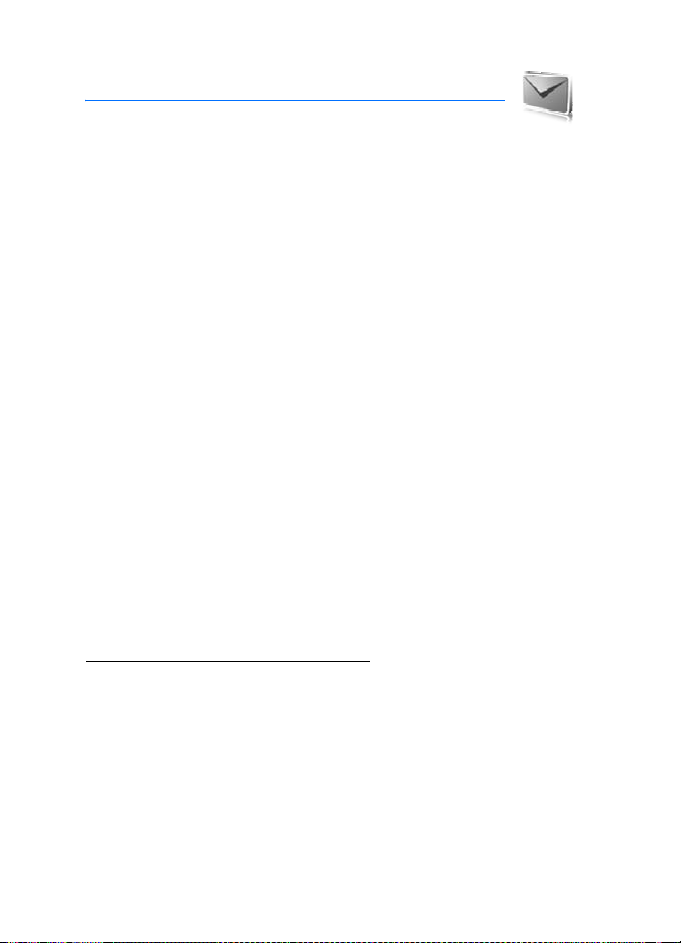
Sõnumite saatmine
6. Sõnumite saatmine
Te saate lugeda, kirjutada, saata ja salvestada tekst- ning
multimeediumsõnumeid, e-kirju, heli- ja välksõnumeid ning postkaarte.
Kõik sõnumid paiknevad kaustades.
■ Tekstsõnum
Lühisõnumiteenuse (SMS) vahendusel saab tekstsõnumeid saata ja
vastu võtta ning võtta vastu sõnumeid, mis võivad sisaldada pilte
(võrguteenus).
Enne teksti või SMS-e-kirja saatmist tuleb salvestada sõnumikeskuse
number. Vaadake jaotist Sõnumiseaded lk 39.
Teavet SMS-e-posti teenuse kasutatavuse ja tellimise kohta saate
teenusepakkujalt. E-posti aadressi salvestamise kohta menüüsse
Kontaktid vaadake jaotist Muude andmete salvestamine lk 42.
Seade toetab tekstsõnumite saatmist, mille tärkide arv sõnumis ei ole piiratud.
Pikemad sõnumid saadetakse kahe või enama sõnumina. Teenuspakkuja võib teile
arve esitada, mille alusel tuleb tasuda iga sõnumi eest. Rõhumärkidega tähed või
muud mõnele keelele, nt hiina keelele iseloomulikud märgid, võtavad rohkem
ruumi ning ühes sõnumis saadetavate märkide arv on väiksem.
Indikaator ekraani ülaosas näitab veel kasutatavate tärkide arvu ja
saatmiseks vajalike sõnumite arvu. Näiteks 673/2 tähendab, et veel saab
sisestada 673 tärki ja sõnum saadetaks kahe sõnumina.
Sõnumi koostamine ja saatmine
1. Valige Menüü > Sõnumid > Koosta sõnum > Lühisõnum.
2. Sisestage väljale Adressaat: üks või enam telefoninumbrit või e-posti
aadressi. Telefoninumbri või e-posti aadressi laadimiseks mälust
valige Lisa.
3. SMS-e-kirja puhul sisestage teema väljale Teema:.
4. Kirjutage sõnum väljale Sõnum:.
5. Sõnumi saatmiseks valige Saada. Vaadake jaotist Sõnumi saatmine
lk 28.
26
Page 27
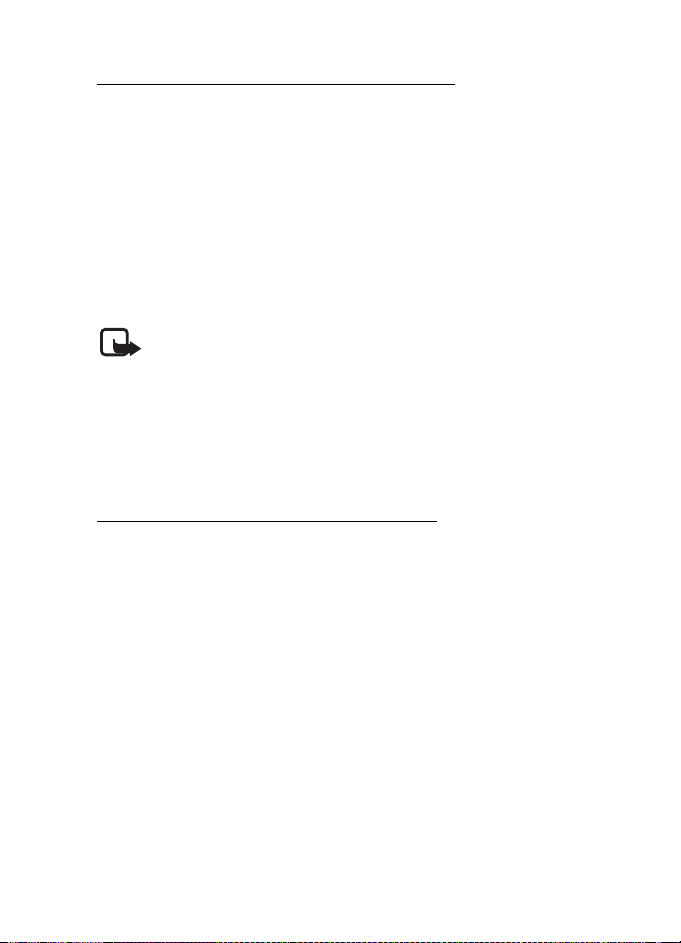
Sõnumite saatmine
Sõnumi lugemine ja sõnumile vastamine
1. Vastuvõetud sõnumi vaatamiseks valige Näita. Sõnumi hilisemaks
vaatamiseks valige Välju.
Sõnumi hilisemaks lugemiseks valige Menüü > Sõnumid > Sisse.
2. Sõnumile vastamiseks valige Vasta ja sõnumi tüüp.
3. Kirjutage vastussõnum.
4. Sõnumi saatmiseks valige Saada. Vaadake jaotist Sõnumi saatmine
lk 28.
■ Multimeediumsõnum
Märkus. Multimeediumsõnumeid saavad vastu võtta ja kuvada vaid
ühilduvate funktsioonidega seadmed. Sõnumi välimus võib erineda
olenevalt vastuvõtvast seadmest.
Multimeediumsõnum võib sisaldada manuseid.
Multimeediumsõnumite teenuse tellimisteavet (MMS, võrguteenus) ja
muud teavet saate teenusepakkujalt. Vaadake jaotist Sõnumiseaded
lk 39.
MMS-sõnumi koostamine ja saatmine
Mobiilsidevõrk võib piirata MMS-sõnumi suurust. Kui sõnumisse sisestatud pilt
ületab selle piiri, võib seade pilti vähendada, et seda oleks võimalik saata MMSsõnumis.
1. Valige Menüü > Sõnumid > Koosta sõnum > MMS-sõnum.
2. Kirjutage sõnum. Faili lisamiseks valige Lisa ja järgmiste valikute
seast.
3. Sõnumi vaatamiseks enne saatmist vajutage Valikud > Eelvaade.
4. Sõnumi saatmiseks valige Saada. Vaadake jaotist Sõnumi saatmine
lk 28.
5. Sisestage väljale Adressaat: üks või enam telefoninumbrit või e-posti
aadressi. Telefoninumbri või e-posti aadressi laadimiseks mälust
valige Lisa.
6. Sõnumi saatmiseks valige Saada. Vaadake jaotist Sõnumi saatmine
lk 28.
27
Page 28
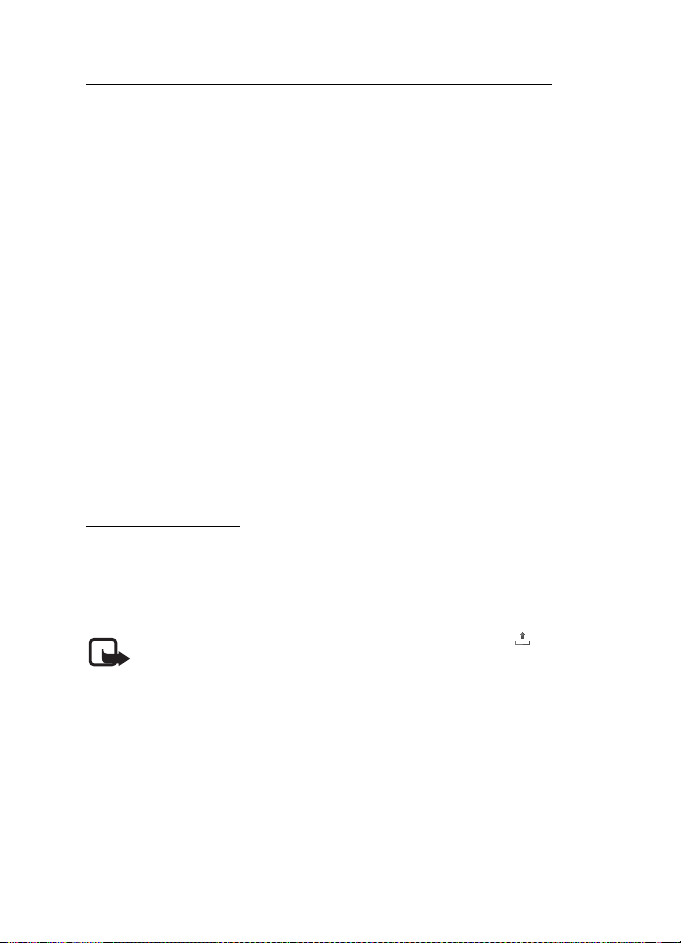
Sõnumite saatmine
Multimeediumpluss-sõnumi koostamine ja saatmine
Mobiilsidevõrk võib piirata MMS-sõnumi suurust. Kui sõnumisse sisestatud pilt
ületab selle piiri, võib seade pilti vähendada, et seda oleks võimalik saata MMSsõnumis.
Multimeediumpluss-sõnumisse võib lisada suvalist sisu. Selliseks sisuks
võivad olla pildid, videolõigud, heliklipid, visiitkaardid,
kalendrimärkmed, teemad, vooglingid ja isegi toetamatud failid (näiteks
e-kirja vahendusel saadud failid).
1. Valige Menüü > Sõnumid > Koosta sõnum > MMS+ sõnum.
2. Sisestage väljale Adressaat: üks või enam telefoninumbrit või e-posti
aadressi. Telefoninumbri või e-posti aadressi laadimiseks mälust
valige Lisa.
3. Sisestage teema ja kirjutage sõnum.
4. Faili lisamiseks valige Lisa ja järgmiste valikute seast.
5. Sõnumi vaatamiseks enne saatmist vajutage Valikud > Eelvaade.
6. Sõnumi saatmiseks valige Saada. Vaadake jaotist Sõnumi saatmine
lk 28.
Sõnumi saatmine
Autoriõigustega kaitstud piltide, muusika (k.a helinad) ja muu sisu kopeerimine,
muutmine, siirdamine või edasisaatmine võib olla takistatud.
Sõnumi saatmiseks valige Saada. Telefon salvestab sõnumi kausta
Saatmiseks ning sõnum saadetakse ära.
Märkus. Sõnumi saatmise ajal kuvatakse animeeritud tähis . Selline
teade kinnitab, et sõnum on saadetud seadmest sõnumikeskuse
numbrile, mis on eelnevalt seadmesse salvestatud. See ei kinnita
sõnumi jõudmist soovitud sihtkohta. Sõnumiteenuste kohta saate
lisateavet teenusepakkujalt.
Kui sõnumi saatmisel tekkis tõrge, üritab telefon sõnumit mõne korra
uuesti saata. Kui need katsed ebaõnnestuvad, jääb sõnum kausta
Saatmiseks. Kaustas Saatmiseks paiknevate multimeediumsõnumite
saatmise tühistamiseks leidke soovitud sõnum ja valige Valikud >
Tühista saatmine.
28
Page 29
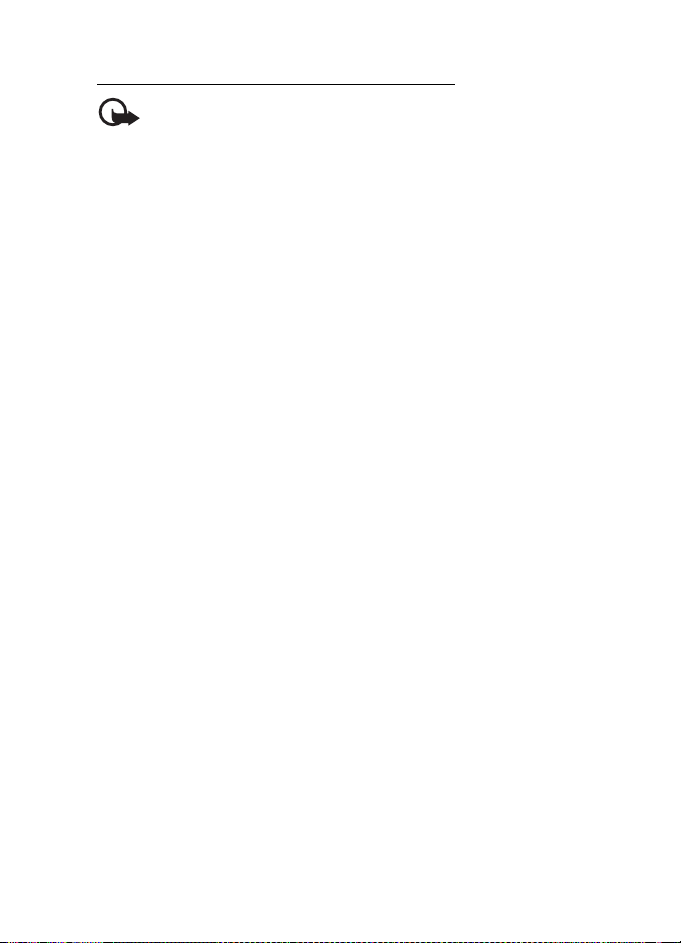
Sõnumite saatmine
Sõnumi lugemine ja sõnumile vastamine
NB! Suhtuge sõnumite avamisse ettevaatusega.
Multimeediumsõnumite manused võivad sisaldada viiruslikku tarkvara
või kahjustada muul moel teie seadet või arvutit.
1. Vastuvõetud sõnumi vaatamiseks valige Näita. Sõnumi hilisemaks
vaatamiseks valige Välju.
2. Kui vastuvõetud sõnum sisaldab esitlust ning te soovite tervet
sõnumit vaadata, valige Esita.
Et vaadata esitluse faile või manustatud faile, valige Valikud >
Objektid või Manused.
3. Sõnumile vastamiseks valige Valikud > Vasta ja sõnumi tüüp.
4. Kirjutage vastussõnum.
5. Sõnumi saatmiseks valige Saada. Vaadake jaotist Sõnumi saatmine
lk 28.
■ Postkaardid
Postkaardi sõnumiteenusega (võrguteenus) saate koostada ja saata
postkaarte, mis võivad sisaldada pilti ja tervitusteksti. Postkaart
saadetakse teenusepakkujale multimeediumsõnumina. Teenusepakkuja
trükib postkaardi välja ja saadab selle sõnumis olevale postiaadressile.
Enne selle teenuse kasutamist tuleb aktiveerida
multimeediumsõnumiteenus.
Postkaarditeenuse kasutamiseks tuleb tellida vastav teenus. Teenuse olemasolu,
hinna ja tellimise kohta saate teavet võrguoperaatorilt või teenusepakkujalt.
Postkaardi saatmiseks valige Menüü > Sõnumid > Koosta sõnum >
Postkaart. Lisage aadress; vajalikud väljad on tähistatud märgiga *.
Sirvige pildiväljale, valige Lisa ja pilt galeriist või valige uue pildi
lisamiseks Uus pilt; seejärel kirjutage tervitustekst. Sõnumi saatmiseks
valige Saada.
29
Page 30

Sõnumite saatmine
■ Välksõnumid
Välksõnum on tekstsõnum, mis kuvatakse kohe pärast saabumist
telefoni ekraanil. Välksõnumeid ei salvestata automaatselt.
Sõnumi kirjutamine
Valige Menüü > Sõnumid > Koosta sõnum > Välksõnum. Sisestage
adressaadi telefoninumber ja kirjutage sõnum. Vilkuva teksti saamiseks
valige Valikud > Lisa vilkuv märk. Vilkuva teksti vahemiku lõpu
määramiseks määrake ka teine marker.
Sõnumi vastuvõtmine
Välksõnumi saabumisel kuvatakse tekst Sõnum: ja mõni sõna sõnumi
algusest. Sõnumi lugemiseks valige Loe. Numbrite ja aadresside
eraldamiseks sõnumist valige Valikud > Kasuta andmeid. Sõnumi
salvestamiseks valige Salvesta ning seejärel sobiv kaust.
■ Nokia Xpressi helisõnumid
Multimeediumsõnumite teenuse abil saate mugavalt häälsõnumeid
koostada ja saata. Selle teenuse kasutamiseks peab olema
multimeediumsõnumite teenus aktiveeritud.
Sõnumi koostamine
1. Valige Menüü > Sõnumid > Koosta sõnum > Helisõnum. Avaneb
salvesti. Salvesti kasutamise kohta vaadake jaotist Diktofon lk 69.
2. Öelge oma sõnum.
3. Sisestage väljale Adressaat: üks või enam telefoninumbrit või valige
numbri laadimiseks Lisa.
4. Sõnumi saatmiseks valige Saada.
Sõnumi kuulamine
Vastuvõetud helisõnumi avamiseks valige Esita; kui vastu on võetud
enam kui üks helisõnum, valige Näita > Esita. Sõnumi hilisemaks
kuulamiseks valige Välju.
30
Page 31

Sõnumite saatmine
■ Mälu on täis
Kui sõnumimälu on täis ja uus tekstsõnum on ootel, kuvatakse teade
Mälu on täis. Sõnumeid ei saa vastu võtta.. Et kõigepealt vanad sõnumid
kustutada, valige OK > Jah, seejärel valige kaust. Leidke soovitud sõnum
ja valige Kustuta. Kui soovite kustutada enam kui ühe sõnumi, valige
Märgi. Märgistage kõik sõnumid, mida soovite kustutada, ja valige
Valikud > Kustuta märgitud.
■ Kaustad
Telefon salvestab vastuvõetud sõnumid kausta Sisse.
Saatmata sõnumid salvestatakse kausta Saatmiseks.
Et telefon salvestaks saadetud sõnumid kausta Saadetud, vaadake
Salvesta saadetud jaotises Üldseaded lk 39.
Kirjutatud ja kausta Mustandid salvestatud sõnumite muutmiseks ja
saatmiseks valige Menüü > Sõnumid > Mustandid.
Võite sõnumid teisaldada kausta Salvestatud. Menüü Salvestatud
alamkaustade korrastamiseks valige Menüü > Sõnumid > Salvestatud.
Kausta lisamiseks valige Valikud > Lisa kaust. Kausta kustutamiseks või
ümbernimetamiseks leidke soovitud kaust ja valige Valikud > Kustuta
kaust või Muuda kausta nime.
Telefoni on salvestatud mallid. Uue malli koostamiseks salvestage
sõnum mallina. Malliloendi avamiseks valige Menüü > Sõnumid >
Salvestatud > Mallid.
■ E-posti rakendus
E-posti rakendus kasutab e-posti konto avamiseks pakettandmesidet
(võrguteenus). Kõnealune e-posti rakendus erineb SMS-e-posti
funktsioonist. E-posti rakenduse kasutamiseks vajate ühilduvat e-posti
süsteemi.
Telefoniga saab kirjutada, saata ja lugeda e-kirju. Teie telefon toetab
POP3- ja IMAP4-protokolle kasutavaid e-posti servereid.
31
Page 32

Sõnumite saatmine
Enne e-kirjade saatmist ja vastuvõtmist peate saama uue e-posti konto
või kasutama praegust kontot. E-posti konto saamiseks võtke ühendust
e-posti teenusepakkujaga.
Kontrollige oma e-posti teenusepakkuja e-posti seadeid. Te võite e-posti
konfiguratsiooniseaded saada konfiguratsioonisõnumina. Vaadake
jaotist Konfiguratsioonisõnumid lk 10.
E-posti seadete aktiveerimiseks valige Menüü > Sõnumid > Sõnumi
seaded > E-kirjad. Vaadake jaotist E-kirjad lk 41.
See rakendus ei toeta klahvitoone.
Seadistusviisard
Kui telefonis on e-posti seaded määramata, käivitub seadistusviisard
automaatselt. Seadete käsitsi sisestamiseks valige Menüü > Sõnumid >
E-post > Valikud > Halda kontosid > Valikud > Uus.
Valik Halda kontosid võimaldab lisada, kustutada ja muuta e-posti
seadeid.
E-kirja kirjutamine ja saatmine
E-kirja võib valmis kirjutada enne e-posti teenusega ühenduse loomist,
kuid võib ka kohe teenusega ühenduse luua ja seejärel e-kirja valmis
kirjutada ning saata.
1. Valige Menüü > Sõnumid > E-post > Koosta uus e-kiri.
2. Kui telefonis on määratletud mitu e-posti kontot, valige konto, mille
kaudu soovite selle kirja saata.
3. Sisestage adressaadi e-posti aadress, kirja teema ja kirjutage e-kiri.
Faili manustamiseks menüüst Galerii valige Valikud > Manusta fail.
4. E-kirja saatmiseks valige Saada > Saada kohe.
Et e-kirja hiljem saata, salvestage see kausta Saatmiseks, valige
Saada > Saada hiljem.
Et e-kirja hiljem muuta või edasi kirjutada, valige Valikud > Salvesta
mustandina. E-kiri salvestatakse kausta Saatmiseks > Mustandid.
E-kirja saatmiseks hiljem valige Menüü > Sõnumid > E-post >
Valikud > Saada kohe või Saada/vaata e-posti.
32
Page 33

Sõnumite saatmine
E-kirja allalaadimine
1. Teie e-posti kontole saadetud e-kirja allalaadimiseks valige
Menüü > Sõnumid > E-post > Vaata uut e-posti.
Kui telefonis on määratletud mitu e-posti kontot, valige konto, mille
kaudu soovite selle e-kirja alla laadida.
Kõigepealt laadib e-posti rakendus alla vaid kirjade päised.
2. Terve kirja allalaadimiseks valige Tagasi > Sisendkaustad, konto nimi
ja uus sõnum, seejärel valige Too.
Uute e-kirjade allalaadimiseks ja kausta Saatmiseks valige Valikud >
Saada/vaata e-posti
E-kirja lugemine ja sellele vastamine
NB! Suhtuge sõnumite avamisse ettevaatusega. E-kirjad võivad
sisaldada viiruslikku tarkvara või kahjustada muul moel teie seadet või
arvutit.
1. Valige Menüü > Sõnumid > E-post > Sisendkaustad, konto nimi
ning seejärel soovitud kiri.
2. E-kirjale vastamiseks valige Vasta > Algtekst või Tühi sõnum. Et
vastata kõigile, valige Valikud > Vasta kõigile. Kinnitage e-posti
aadress ja kirja teema või muutke neid, seejärel kirjutage kiri.
3. Kirja saatmiseks valige Saada > Saada kohe.
E-posti kaustad
Telefon salvestab e-posti kontolt alla laaditud e-kirjad kausta
Sisendkaustad. Kaust Sisendkaustad sisaldab järgmisi kaustu.
Saabuvate e-kirjade konto nimi, Arhiivi e-kirjade arhiveerimiseks,
Kohandatud 1—Kohan datud 3 e-kirjade sorteerimiseks, Rämpspost,
kuhu talletatakse rämps-e-kirjad, Mustandid lõpetamata e-kirjade
salvestamiseks, Saatmiseks saatmata e-kirjade salvestamiseks ja
Saadetud saadetud e-kirjade salvestamiseks.
Kaustade ja neis olevate e-kirjade haldamiseks valige Valikud ning
vaadake konkreetse kausta jaoks saadaval olevaid valikuid.
33
Page 34

Sõnumite saatmine
Rämpsposti filter
Filtri aktiveerimiseks ja seadistamiseks valige e-posti rakenduse
põhikuvast Valikud > Rämpspostifilter > Seaded. Rämpsposti filter
võimaldab adressaatide paigutamist musta või valgesse nimekirja.
Mustas nimekirjas olevalt aadressilt saabunud kiri filtreeritakse
rämpskausta. Tundmatult või valges nimekirjas olevalt aadressilt
saabunud kirjad laaditakse konto sisendkasti. Saatja lisamiseks musta
nimekirja valige kaustast Sisendkaustad vastav e-kiri ja siis Valikud >
Saatja musta nimek..
■ Kiirsõnumid
Kiirsõnumiteenuse (IM, võrguteenus) vahendusel saate sidusre¾iimis
kasutajatale lühikesi lihtsaid tekstsõnumeid saata. Peate tellima
teenuse ja registreeruma IM-teenuses, mida soovite kasutada.
Lisateavet kiirsõnumiteenuse kasutajaks registreerimise kohta saate
oma teenusepakkujalt.
Kiirsõnumiteenuse seadete kohta vaadake Ühenduse seaded jaotises
Pääs lk 34. Kuvatavaid ikoone ja tekste on mitmesuguseid; nende
välimus sõltub konkreetsest kiirsõnumiteenusest.
Märkus. Sõltuvalt IM-teenusest ei tarvitse teil olla ligipääs kõikidele
selles juhendis kirjeldatud funktsioonidele.
Pääs
Valige Menüü > Sõnumid > Sõnumside. Sõnumside võidakse sõltuvalt
teenusepakkujast asendada teise terminiga. Kui kiirsõnumiteenusele on
võimaldatud mitu ühendusseadete komplekti, valige neist sobivaim.
Valige mõni järgmistest valikutest.
Logi sisse – ühenduse loomiseks kiirsõnumiteenusega. Et telefon
sisselülitamisel automaatselt IM-teenusega ühenduse looks, valige
logiseansi ajal Autom. sisselogimine: >Sisse või valige Menüü >
Sõnumid > Sõnumside, looge ühendus IM-teenusega ja valige
Valikud > Seaded > Autom. sisselogimine > Sisse.
Salvestatud vestlused – kiirsõnumiseansi ajal salvestatud vestluste
vaatamiseks, kustutamiseks või ümbernimetamiseks.
Ühenduse seaded – sõnumside häälestusseadete muutmiseks.
34
Page 35

Sõnumite saatmine
Ühendumine
Ühenduse loomiseks teenusega sisenege kiirsõnumite menüüsse, valige
vajadusel IM-teenus ja seejärel Logi sisse.
Ühenduse lõpetamiseks kiirsõnumiteenusega valige Valikud > Välju.
Seansid
Kui olete teenusega ühenduse loonud, kuvatakse olekureal teie olek,
mida näevad ka teised teenuse kasutajad: Minu olek: võrgus, Olek:
hõivatud või Olek: kuva üh.-ta – oma oleku muutmiseks valige Muuda.
Olekurea all on kolm kausta, mis sisaldavad teie kontakte ning näitavad
kontaktide olekut: Vestlused, Võrgus ja Ühenduseta. Kausta
laiendamiseks leidke see ja valige Laienda (või vajutage parempoolset
sirvimisklahvi); kausta ahendamiseks valige Ahenda (või vajutage
vasakpoolset sirvimisklahvi).
Vestlused – näitab uusi ja loetud kiirsõnumeid või aktiivse sõnumiseansi
ajal saabunud vestluskutseid.
tähistab uut rühmasõnumit.
tähistab loetud rühmasõnumit.
tähistab uut kiirsõnumit.
tähistab loetud kiirsõnumit.
tähistab vestluskutset.
Kuvatavad ikoonid ja tekstid sõltuvad konkreetsest kiirsõnumiteenusest.
Võrgus – näitab võrgus olevate kontaktide arvu
Ühenduseta – näitab vallasre¾iimis olevate kontaktide arvu
Vestluse alustamiseks laiendage kaust Võrgus või Ühenduseta, leidke
kontakt, kellega soovite vestelda, ja valige Vestlus. Vestluskutsele või
kiirsõnumile vastamiseks laiendage kausta Vestlused, leidke kontakt,
kellega soovite vestelda, ja valige Ava. Kontaktide lisamise kohta
vaadake jaotist Vestluskontaktide lisamine lk. 37.
Rühmad > Avalikud rühmad (kui võrk rühmi ei toeta, pole see valik
nähtav) – kuvatakse teenusepakkuja avalike rühmade järjehoidjad.
Vestluse alustamiseks rühmaga leidke vastav rühm ja valige Liitu.
35
Page 36

Sõnumite saatmine
Sisestage oma varjunimi selles rühmas. Kui olete rühmavestlusega
ühinenud, võite alustada vestlemist. Võimalik on luua ka privaatrühmi.
Vaadake jaotist Rühmad lk 37.
Et leida kiirsõnumiteenuse kasutajaid või võrgu avalikke rühmi
telefoninumbri, varjunime, e-posti aadressi või nime järgi, valige Otsi >
Kasutajad või Rühmad. Kui valisite Rühmad, võite otsida rühmi
rühmaliikme, -nime, -teema või -tunnuse järgi.
Kui kasutaja või rühm on leitud, valige vestluse alustamiseks Valikud >
Vestlus või Liitu rühmaga
Vestluskutse vastuvõtmine või tagasilükkamine
Uue vestluskutse lugemiseks valige Loe. Kui saabunud on rohkem kui
üks kutse, leidke kutse ja valige Ava. Privaatse vestlusrühmaga
ühinemiseks valige Nõustu ning sisestage enda varjunimi selles rühmas.
Kutse tagasilükkamiseks või selle kustutamiseks valige Valikud >
Keeldu või Kustuta.
Kiirsõnumi lugemine
Kui võtate vastu uue sõnumi, mis pole seotud aktiivse vestlusega,
kuvatakse teade Uus kiirsõnum. Kutse lugemiseks valige Loe. Kui
saabunud on rohkem kui üks sõnum, leidke sõnum ja valige Ava.
Aktiivse vestluse käigus saabunud uusi sõnumeid hoitakse menüüs
Sõnumside > Vestlused. Kui teile saabub sõnum kelleltki, kelle andmed
pole salvestatud kausta Sõnumsidekontaktid, kuvatakse saatja tunnus.
Uue kontakti salvestamiseks telefoni mällu valige Valikud > Salvesta
kontakt.
Vestluses osalemine
Vestlusega ühinemiseks või uue vestlusseansi alustamiseks kirjutage
oma sõnum ja valige Saada.
Kui teile saabub vestluse ajal sõnum isikult, kes vestluses ei osale,
kuvatakse tähis ning kostab helisignaal.
Kirjutage sõnum ja valige Saada. Näete ekraanil oma sõnumit ning selle
all vastussõnumit.
36
Page 37

Sõnumite saatmine
Vestluskontaktide lisamine
Kui olete IM-teenusega ühenduses, valige IM põhimenüüs Valikud >
Lisa kontakt > Mobiilinumbri järgi, Sisesta käsitsi, Otsi serverist või
Kopeeri serverist (sõltuvalt teenusepakkujast).
Leidke kontakt. Vestluse alustamiseks valige Vestlus.
Sõnumite blokeerimine ja blokeeringu lõpetamine
Sõnumite blokeerimiseks vestluse ajal valige Valikud > Blokeeri
kontakt.
Konkreetse isiku sõnumite blokeerimiseks leidke menüüst Vestlused,
Võrgus või Ühenduseta ja valige Valikud > Blokeeri kontakt > OK.
Blokeeringu lõpetamiseks valige kiirsõnumite põhimenüüst Valikud >
Blokeeritud. Leidke isik, kelle sõnumite blokeeringu soovite lõpetada, ja
valige Aktiveeri > OK.
Rühmad
Teil on võimalik kasutada teenusepakkuja pakutavaid avalikke rühmasid
või koostada ise privaatseid vestlusrühmi.
Avalikud rühmad
Teil on võimalik salvestada teenusepakkuja avalike rühmade
järjehoidjaid. Looge kiirsõnumiteenusega ühendus ja valige Rühmad >
Avalikud rühmad. Valige rühm ja Liitu. Kui te rühma ei kuulu, sisestage
oma hüüdnimi, mida selles rühmas kasutate. Rühma kustutamiseks
loendist valige Valikud > Kustuta rühm.
Rühma otsimiseks valige Rühmad > Avalikud rühmad > Otsi rühmi.
Privaatrühmad
Looge kiirsõnumiteenusega ühendus ja valige põhimenüüst Valikud >
Loo rühm. Sisestage rühmanimi ja oma varjunimi selles rühmas. Märkige
privaatrühma liikmed kontaktide loendis ja saatke neile kutse.
37
Page 38

Sõnumite saatmine
■ Kõnepost
Kõnepost on võrguteenus ning see tuleb tellida. Lisateabe saamiseks
pöörduge teenusepakkuja poole.
Kõneposti helistamiseks valige Menüü > Sõnumid > Kõnepost >
Kõneposti kuulamine. Kõneposti numbri sisestamiseks, leidmiseks või
muutmiseks valige funktsioon Kõneposti number.
Kui võrk seda toetab, näitab uute kõneteadete olemasolu tähis .
Kõneposti helistamiseks valige Kuula.
■ Infosõnumid
Võite teenusepakkujalt võtta vastu sõnumeid mitmesugustel teemadel
(võrguteenus). Lisateabe saamiseks pöörduge teenusepakkuja poole.
Valige Menüü > Sõnumid > Infosõnumid, seejärel mõni järgmistest
valikutest.
■ Teenuse juhtimise käsklused
Teil on võimalik saata operaatorvõrku päringuid (nimetatakse ka USSDkäsklusteks) näiteks võrguteenuste sisselülitamiseks. Valige Menüü >
Sõnumid > Teenuse juhtim..
■ Sõnumite kustutamine
Sõnumite kustutamiseks valige Menüü > Sõnumid > Kust. sõnumeid >
Sõnumi järgi, et kustutada sõnumeid ükshaaval, Kausta järgi, et
kustutada kõik kausta sõnumid, või Kõik sõnumid.
■ SIM-sõnumid
SIM-sõnumid on SIM-kaardile salvestatud tekstsõnumid. Neid
sõnumeid saab kopeerida või teisaldada SIM-kaardilt telefoni mällu,
kuid mitte vastupidi. SIM-sõnumite lugemiseks valige Menüü >
Sõnumid > Valikud > SIM-i sõnumid.
38
Page 39

Sõnumite saatmine
■ Sõnumiseaded
Üldseaded
Üldseaded on tekst- ja multimeediumsõnumite ühised seaded.
Valige Menüü > Sõnumid > Sõnumi seaded > Üldseaded, seejärel valige
mõni järgmistest valikutest.
Salvesta saadetud > Jah – et telefon salvestaks saadetud sõnumid
kausta Saadetud.
Saadet. sõn. ülekirj. > Lubatud – et telefon asendaks vanad sõnumid
uutega, kui sõnumimälu on täis. See seade kuvatakse ainult siis, kui
funktsiooni Salvesta saadetud > seadeks on Jah.
Kirjasuurus – et määrata sõnumite tähesuurus.
Graafil. emotikonid > Jah – et telefon asendaks märgipõhised
emotikonid graafilistega.
Tekstsõnumid
Tekstsõnumite ning SMS-e-kirjade saatmine, vastuvõtmine ning
esitusviis sõltub tekstsõnumi seadetest.
Valige Menüü > Sõnumid > Sõnumi seaded > Lühisõnumid, seejärel
valige mõni järgmistest valikutest.
Saateraportid > Jah – et võrk saadaks sõnumite saateraportid
(võrguteenus).
Sõnumikeskused > Lisa keskus – et määrata tekstsõnumite saatmiseks
vajalik sõnumikeskuse number ja nimi. Numbri annab võrguoperaator.
Akt. sõnumikeskus – et valida sõnumikeskus.
E-posti sõn. keskused > Lisa keskus – et määrata SMS-e-kirjade
saatmiseks vajalik e-posti keskuse number ja nimi.
Akt. e-posti keskus – et valida SMS-e-posti keskus.
Sõnumi kehtivus – et määrata aeg, mille jooksul võrk sõnumit saata
üritab.
Sõnumite saatmisviis – et valida saadetavate sõnumite vorming: Tekst,
Piipar või Faks (võrguteenus).
39
Page 40

Sõnumite saatmine
Kasuta pakettsidet > Jah – et määrata eelistatud SMS-kandjaks GPRS.
Märgitugi > Täielik – et kõik sõnumis olevad tärgid saadetaks sellisena,
nagu neid näeb. Kui valite Vähendatud, võidakse rõhumärkidega tärgid
ja muud märgid teisteks tärkideks muuta.
Vastam. sama keskus > Jah – et sõnumi adressaat saadaks
vastussõnumi teie sõnumikeskuse kaudu (võrguteenus).
Multimeediumsõnumid
Sõnumiseadetest oleneb nii multimeediumsõnumite saatmine kui ka
vastuvõtmine ning sõnumi esitus. Multimeediumsõnumi
konfiguratsiooniseaded võidakse teile saata konfiguratsioonisõnumina.
Vaadake jaotist Konfiguratsioonisõnumid lk 10. Seaded võib ka käsitsi
sisestada. Vaadake jaotist Konfiguratsioon lk 57.
Valige Menüü > Sõnumid > Sõnumi seaded > MMS-sõnumid, seejärel
valige mõni järgmistest valikutest.
Saateraportid > Jah – et võrk saadaks sõnumite saateraportid
(võrguteenus).
Pildi formaat (MMS+) – et määrata multimeediumsõnumite pildisuurus.
Pildi formaat (MMS) – et määrata multimeediumsõnumite pildisuurus.
Slaidide vaikeajastus – et valida slaidide kuvamisaeg
multimeediumsõnumis.
Luba MMS-sõnumid > Jah või Ei – et lubada või keelata MMS-sõnumite
vastuvõtmine. Kui valite Koduvõrgus, saate multimeediumsõnumeid
vastu võtta ainult oma koduvõrgus. Multimeediumsõnumiteenuse
vaikeseade on tavaliselt Koduvõrgus. Selle menüü olemasolu sõltub
telefonist.
Saabuvad MMS-id – et võimaldada multimeediumsõnumite
automaatne vastuvõtt, seada telefon vastuvõtmiseks luba küsima või
vastuvõtt välja lülitada. Kui funktsiooni Luba MMS-sõnumid seadeks on
Ei, siis seda valikut ei kuvata.
Luba reklaamid – reklaamide vastuvõtmiseks või nendest keeldumiseks.
Kui funktsiooni Luba MMS-sõnumid seadeks on Ei, või funktsiooni
Saabuvad MMS-id seadeks on Keeldu, siis seda seadet ei kuvata.
40
Page 41

Sõnumite saatmine
Konfigurats. seaded > Konfiguratsioon – kuvatakse ainult
multimeediumsõnumeid toetavad konfiguratsioonid. Valige
multimeediumsõnumi teenusepakkuja: Vaikimisi või Isiklik konfigurats..
Valige Konto ja seejärel aktiivsete konfiguratsiooniseadete seast MMSkonto.
E-kirjad
E-posti seadetest oleneb nii kirjade saatmine kui ka vastuvõtt ning kirja
esitusviis. Need seaded võib saada konfiguratsioonisõnumina. Vaadake
jaotist Konfiguratsioonisõnumid lk 10. Seaded võib ka käsitsi sisestada.
Vaadake jaotist Konfiguratsioon lk 57.
Valige Menüü > Sõnumid > Sõnumi seaded > E-kirjad ja järgmiste
valikute seast.
Konfiguratsioon – valige seadekomplekt, mille soovite aktiveerida.
Konto – valige teenusepakkujalt saadud konto.
Minu nimi – sisestage oma nimi või hüüdnimi.
E-posti aadress – sisestage oma e-posti aadress.
Sisselogimisteave – teabe sisestamiseks vastavalt serveri tüübile
Sisset. e-posti seaded – et valida maksimaalne laaditavate e-kirjade arv
Välj. seaded (SMTP) – et sisestada e-kirjade saatmisel kasutavad SMTP-
protokolli teave ja sättevalikud
Näita terminaliakent > Jah – kui soovite sisevõrguühenduse kasutaja
käsitsi autentida
41
Page 42

Kontaktid
7. Kontaktid
Teil on võimalik salvestada nimesid ja telefoninumbreid
(kontakte) telefoni mällu või SIM-kaardile.
Telefonimällu saab salvestada kontakte lisateabega, näiteks erinevaid
telefoninumbreid ja tekstmärkmeid. Piiratud hulgale kontaktkirjetele
saate lisada ka pildi.
SIM-kaardil saab nime juurde salvestada vaid ühe telefoninumbri. SIMkaardi mällu salvestatud kontakte tähistab .
■ Kontaktkirje otsing
Valige Menüü > Kontaktid > Nimed. Sirvige kontaktiloendit või
sisestage otsitava nime esitähed.
■ Telefoninumbrite ja nimede salvestamine
Nimed ja numbrid salvestatakse kasutusel olevasse mällu. Nime ja
telefoninumbri salvestamiseks valige Menüü > Kontaktid > Nimed >
Valikud > Lisa uus kontakt.
■ Muude andmete salvestamine
Telefoni mällu saab kontaktile salvestada erinevat tüüpi
telefoninumbreid, helisignaali, videolõigu ja lühikese tekstelemendi.
Esimene telefoninumber salvestatakse automaatselt vaikenumbriks
ning seda näitab numbri tüübi tähist ümbritsev raam (näiteks ).
Valides nime (näiteks helistamiseks), kasutab telefon alati põhinumbrit,
kui eelnevalt pole teist numbrit valitud.
Veenduge, et kasutatav mälu on kas Telefon või Telefon ja SIM. Vaadake
jaotist Seaded lk 44.
Leidke kontakt, kellele soovite midagi lisada, ja valige Andmed >
Valikud > Lisa andmed. Leidke sobiv valik.
42
Page 43

Kontaktid
■ Kontaktide kopeerimine või teisaldamine
Kontakti telefoni mälust SIM-kaardi mällu või vastupidi kopeerimiseks
või teisaldamiseks valige Menüü > Kontaktid > Nimed. Valige
kopeeritav või teisaldatav kontakt ja Valikud > Kopeeri kontakt või
Teisalda kontakt.
Mitme kontakti korraga kopeerimiseks või teisaldamiseks valige esimene
kontakt ja Valikud > Märgi. Märkide ka teised kontaktid ja valige
Valikud > Kopeeri märgitud või Teisalda märgitud.
Kõikide kontaktide telefoni mälust SIM-kaardi mällu või vastupidi
kopeerimiseks või teisaldamiseks valige Menüü > Kontaktid > Kop.
kontaktid või Teis. kontaktid.
SIM-kaardil saab nime juurde salvestada vaid ühe telefoninumbri.
■ Kontaktandmete muutmine
Leidke kontakt ja valige Andmed. Nime, numbri ja tekstmärkme
muutmiseks või pildi vahetamiseks valige Valikud > Muuda.
Numbritüübi muutmiseks leidke soovitud number ja valige Valikud >
Muuda tüüp. Kui soovite valitud numbri põhinumbriks määrata, valige
Vaikimisi numbriks.
■ Kõige sünkroonimine
Sünkroonige kalendrit, kontaktandmeid ja märkmeid Interneti
kaugserveriga (võrguteenus). Lisateavet vaadake jaotisest
Sünkroonimine serveriga lk 54.
■ Kontaktide kustutamine
Et kustutada telefoni- või SIM-kaardi mälust kõik kontaktid ja neile
lisatud andmed, valige Menüü > Kontaktid > Kust. kõik kont. >
Telefonimälust või SIM-kaardilt.
Kontakti kustutamiseks leidke see ja valige Valikud > Kustuta kontakt.
Kontaktkirjele lisatud numbri, tekstmärkme või pildi kustutamiseks
leidke kontakt ja valige Andmed. Leidke vajalikud andmed ja valige
Valikud > Kustuta ja mõni olemasolevatest valikutest.
43
Page 44

Kontaktid
■ Visiitkaardid
Visiitkaarte edastavad omavahel ühilduvad ning vCard-standardit
toetavad seadmed.
Visiitkaardi saatmiseks leidke kontakt, kelle andmeid soovite saata, ja
valige Andmed > Valikud > Saada visiitkaart.
Kui teile on visiitkaart saadetud, valige Näita > Salvesta, et see telefoni
mällu salvestada. Visiitkaardist keeldumiseks valige Välju > Jah.
■ Seaded
Valige Menüü > Kontaktid > Seaded, seejärel valige mõni järgmistest
valikutest.
Mälu valik – et valida kontaktide salvestamiseks kas SIM-kaart või
telefonimälu. Et leida nimed ja numbrid mõlemast mälust, valige Telefon
ja SIM. Sellisel juhul salvestatakse nimed ja numbrid telefonimällu.
Kontaktivaade – et valida nimede ja numbrite kuvamisviis menüüs
Kontaktid.
Nime kuvamine – et määrata, kas esimesena kuvatakse kontaktkirje
ees- või perekonnanimi.
Kirjasuurus – et määrata loendi kontaktkirjete kirjasuurus.
Mälu olek – et vaadata vaba ja kasutatud mälumahtu.
■ Rühmad
Et moodustada mällu salvestatud nimedest ja telefoninumbreist
helistajarühmi ning määrata neile eri helinad ja pildid, valige Menüü >
Kontaktid > Rühmad.
■ Kiirvalimine
Telefoninumbri määramiseks kiirklahvile valige Menüü > Kontaktid >
Kiirklahvid, seejärel leidke vajalik kiirvalimisnumber.
Valige Määra. Kui sellele klahvile on juba number määratud, valige
Valikud > Muuda. Valige Otsi ja kontaktkirje, mille soovite sellele
klahvile määrata. Kui funktsioon Kiirvalimine on välja lülitatud, küsib
44
Page 45

Kontaktid
telefon, kas soovite selle aktiveerida. Vaadake Kiirvalimine jaotises Kõne
lk 55.
Telefoninumbri kiirvalimise kohta vaadake jaotist Kiirvalimine lk 20.
■ Info- ja teenusenumbrid ning minu numbrid
Valige Menüü > Kontaktid, seejärel valige vastavast alammenüüst mõni
järgmistest valikutest.
Infonumbrid – et helistada teenusepakkuja infonumbritele, kui numbrid
on salvestatud teie SIM-kaardile (võrguteenus).
Teenusenumbrid – et helistada teenusepakkuja teenusenumbritele, kui
numbrid on salvestatud teie SIM-kaardile (võrguteenus).
Minu numbrid – et vaadata SIM-kaardile määratud telefoninumbreid,
kui need on SIM-kaardile salvestatud.
45
Page 46

Kõnelogi
8. Kõnelogi
Telefon registreerib vastamata, vastuvõetud ja valitud kõned ainult siis,
kui võrk seda funktsiooni toetab, telefon on sisse lülitatud ning võrgu
teeninduspiirkonnas.
Kõnede teabe vaatamiseks valige Menüü > Kõnelogi > Vastam. kõned,
Vastatud kõned või Valitud numbrid. Et vaadata viimaseid vastamata,
vastuvõetud ja valitud numbreid kronoloogilises järjekorras, valige
Kõnelogi. Et vaadata kontakte, kellele viimati sõnumid saatsite, valige
Sõn. adressaadid.
Et vaadata ligikaudset teavet viimaste ühenduste kohta, valige
Menüü > Kõnelogi > Kõnede kestus, Mahuloendur või Paketts. taimer.
Et vaadata mitu tekst- ja multimeediumsõnumit olete saatnud ja vastu
võtnud, valige Menüü > Kõnelogi > Sõnumilogi.
Märkus. Teenusepakkuja arvel näidatud kõnede ja teenuste maksumus
sõltub võrgu omadustest, arvete ümardamisest, maksudest jne.
Hoolduse või tarkvara uuendamise käigus võib seade nullida mõned
loendurid.
■ Asukohaandmed
Võrk võib esitada kohamäärangu päringu (võrguteenus). Teenusega
liitumiseks ja kohateabe edastamisega nõustumiseks võtke ühendust
teenusepakkujaga.
Kohamäärangu päringu lubamiseks või keelamiseks valige Nõustu või
Keeldu. Kui te ei pane päringut tähele, nõustub või keeldub telefon
automaatselt vastavalt sellele, milline on kokkulepe võrguoperaatori või
teenusepakkujaga. Telefon kuvab teate 1 vastuvõtmata asukohapäring.
Vastuvõtmata kohamäärangu päringu vaatamiseks valige Näita.
Kümne viimase privaatsuse lühiteate ja päringu vaatamiseks või
kustutamiseks valige Menüü > Kõnelogi > Kohamäärang > Asukoha
register > Ava kaust või Kustuta kõik.
46
Page 47

Seaded
9. Seaded
■ Profiilid
Teie telefonis on eri seadekomplektid ehk profiilid, mis võimaldavad
isikupärastada telefoni helisignaalide seadeid vastavalt ümbrusele ja
olukorrale, milles viibite.
Valige Menüü > Seaded > Profiilid, seejärel valige profiil ja mõni
järgmistest seadetest.
Aktiveeri – valitud profiili aktiveerimiseks.
Muuda – profiili isikupärastamiseks. Leidke seade, mida soovite muuta,
ja tehke muudatused.
Ajastatud – et lülitada profiil määratud, kuni 24 tunni pikkuseks
ajavahemikuks sisse; seejärel valige lõpuaeg. Kui määratud aeg lõpeb,
aktiveerub eelmine profiil, mis ei olnud ajastatud.
■ Teemad
Teema sisaldab elemente telefoni isikupärastamiseks.
Valige Menüü > Seaded > Teemad, seejärel valige mõni järgmistest
valikutest.
Vali teema – et valida teema. Avaneb menüüs Galerii paiknevate
kaustade loend. Avage kaust Teemad ja val ige teema.
Teemade lingid – et avada linkide loend teemade allalaadimiseks.
■ Helinad
Saate muuta aktiveeritud profiili heliseadeid.
Valige Menüü > Seaded > Toonid. Samad seaded leiate ka menüüst
Profiilid. Vaadake Muuda jaotises Profiilid lk 47.
Valige Helistajarühmad, et telefon heliseks ainult siis, kui kõne saabub
valitud rühma telefoninumbrilt. Leidke sobiv helistajarühm või valige
Kõik kõned, seejärel valige Märgi.
47
Page 48

Seaded
Seade salvestamiseks valige Valikud > Salvesta; seade muutmata
jätmiseks Tühista.
Kui valisite kõige valjema helitugevuse, hakkab telefon sellel tasemel helisema
mõne sekundi pärast.
■ Ekraan
Valige Menüü > Seaded > Ekraan, seejärel valige mõni järgmistest
valikutest.
Taustpilt – taustpildi seadmiseks ootere¾iimi ekraanile.
Aktiivne ootere¾iim – aktiivse ootere¾iimi sisse- või väljalülitamiseks
ning aktiivse ootere¾iimi haldamiseks ja isikupärastamiseks.
Fondi värv ootere¾. – et valida ootere¾iimi ekraaniteksti värv.
Juhtnupu ikoonid – juhtnupu otseteede ikoonide kuvamiseks
ootere¾iimi ekraanil, kui aktiivne ootere¾iim on välja lülitatud.
Klapianimatsioon – et telefon kuvaks sõltuvalt teemast avamisel ja
sulgemisel animatsiooni ja esitaks heli.
Pimenduspilt > Sisse – et telefon kuvaks pimenduspilti. Pimenduspiltide
allalaadimiseks valige Pildilingid. Et määrata aeg, mille möödumisel
pimenduspilt aktiveeritakse, valige Ajalõpp.
Toitesäästja – aku säästmiseks. Kui ühtki telefoni funktsiooni kindla aja
jooksul ei kasutata, kuvatakse kuupäev ja digitaalne kell.
Kirjasuurus – et määrata sõnumite, kontaktkirjete ja veebilehtede
kirjasuurus.
Operaatori logo – et telefon näitaks või peidaks operaatorilogo.
Kärjeteabe kuvamine > Sisse – kärjetunnuse kuvamiseks, kui see on
olemas.
■ Kellaaeg ja kuupäev
Kellaaja, ajatsooni ja kuupäeva seadete muutmiseks valige Menüü >
Seaded > Kell ja kuupäev > Kellaaeg, Kuupäev või Kella autom. uuend.
(võrguteenus).
48
Page 49

Seaded
Kui lähete teise ajavööndisse, valige Menüü > Seaded > Kell ja
kuupäev > Kell > Ajavöönd ja ajavöönd vastavuses Greenwichi aja
(GMT) ehk maailmaajaga (Universal Time Coordinated e UTC). Kellaaeg
ja kuupäev määratakse ajavööndi järgi, mis võimaldab kuvada tekst- või
multimeediumsõnumite õiget saatmis- või vastuvõtuaega. Näiteks GMT
-5 märgib New Yorgi (USA) ajavööndit, 5 tundi Greenwichist/Londonist
(UK) läänes.
■ Minu otseteed
Otseteed võimaldavad kiiret juurdepääsu enamkasutatavatele
funktsioonidele.
Vasakpoolne valikuklahv
Et määrata funktsioon loendist, valige Menüü > Seaded > Minu
otseteed > Vasak valikuklahv.
Kui vasakpoolse valikuklahvi funktsioon on Ava, et aktiveerida
funktsioon ootere¾iimis, valige Ava > Valikud ja mõni järgmistest
valikutest.
Ava valikud – funktsiooni lisamiseks otseteede loendisse või funktsiooni
eemaldamiseks loendist
Korrasta – funktsioonide ümberkorraldamiseks isiklikus otseteede
loendis
Parempoolne valikuklahv
Et määrata funktsioon loendist, valige Menüü > Seaded > Minu
otseteed > Parem valikuklahv.
Juhtnupp
Juhtnupule (sirvimisklahv) muude telefoni funktsioonide määramiseks
eelmääratud loendist valige Menüü > Seaded > Minu otseteed >
Juhtnupp.
49
Page 50

Seaded
Häälkäsklused
Kontaktkirjetele helistamiseks ning telefoni funktsioonide kasutamiseks
lausuge vastav häälkäsklus. Tunnussõnad sõltuvad keelest. Keele
määramise kohta vaadake Tuvastatav keel jaotises Telefon lk 56.
Et valida telefoni funktsioonid, mis aktiveeritakse häälkäsklustega,
valige Menüü > Seaded > Minu otseteed > Häälkäsklused, seejärel
valige kaust. Leidke funktsioon. Tähis näitab, et tunnussõna on
aktiveeritud. Tunnussõna aktiveerimiseks valige Lisa. Aktiveeritud
häälkäskluse esitamiseks valige Kuula. Häälkäskluste kasutamise kohta
vaadake jaotist Parendatud häälvalimine lk 21.
Häälkäskluste haldamiseks leidke telefoni vastav funktsioon ja valige
mõni järgmistest valikutest.
Muuda või Eemalda – valitud funktsiooni häälkäskluse muutmiseks või
selle kasutamise lõpetamiseks.
Lisa kõik või Eemalda kõik – kõigi häälkäskluste loendi käskluste
aktiveerimiseks või nende kasutamise lõpetamiseks.
■ Ühenduvus
Telefoni ühendamiseks teiste ühilduvate seadmetega võib kasutada
Bluetoothi, infrapuna või USB-andmekaabliühendust. Võite määrata ka
EGPRS-sissehelistamisühenduse seaded.
Bluetooth-raadiosidetehnoloogia
Telefon ühildub spetsifikatsiooniga Bluetooth Specification 2.0 + EDR ja toetab
järgmisi profiile: üldpääsu-, võrgupääsu-, üldise objektivahetuse, vabakäe-,
peakomplekti-, objektitõuke-, failiedastus-, sissehelistamisvõrgundus-, SIMpääsu- ja saripordiprofiil. Bluetooth-tehnoloogial töötavate seadmete
koostalitlusvõime tagamiseks kasutage Nokia heakskiiduga ning selle mudeli
jaoks mõeldud lisaseadmeid. Kui soovite teada, kas teine seade ühildub teie
seadmega, pöörduge selle seadme tootja poole.
Teatud piirkondades võib Bluetooth-tehnoloogia kasutamine olla piiratud.
Pöörduge täpsustamiseks kohalike ametkondade või oma teenusepakkuja poole.
50
Page 51

Seaded
Bluetooth-tehnoloogial põhinevate funktsioonide kasutamine või nende
töötamine taustal, kasutades samal ajal seadme teisi funktsioone, suurendab
energiatarvet ning lühendab aku kasutusaega.
Bluetooth-tehnoloogia võimaldab ühendada telefoni kuni kümne meetri
(32 jala) kaugusel oleva Bluetooth-seadmega. Kuna Bluetoothtehnoloogiat kasutavad seadmed suhtlevad raadiolainete vahendusel, ei
pea telefoni ja muude seadmete vahel olema otsenähtavust, kuigi
ühendust võivad segada seinad või teised elektroonilised seadmed.
Bluetooth-ühenduse seadistamine
Valige Menüü > Seaded > Ühenduvus > Bluetooth, seejärel valige mõni
järgmistest valikutest.
Bluetooth > Sisse või Välja – Bluetooth-funktsiooni sisse- või
väljalülitamiseks. Tähis näitab, et Bluetooth-ühendus on aktiivne.
Otsi helitarvikuid – ühilduvate Bluetooth-heliseadmete otsimiseks.
Valige seade, mille soovite telefoniga ühendada.
Seotud seadmed – tööpiirkonnas olevate Bluetooth-seadmete
otsimiseks. Kõigi tööpiirkonnas olevate Bluetooth-seadmete
vaatamiseks valige Uus. Valige rühm ja Seo. Sisestage telefoniga
seotava (paaristatava) seadme kokkuleppeline Bluetoothi pääsukood
(kuni 16 tärki). Pääsukood tuleb sisestada seadme esmakordsel
ühendamisel. Telefon ühildub seadmega ja andmeedastust võib
alustada.
Bluetooth-raadioside
Valige Menüü > Seaded > Ühenduvus > Bluetooth. Et kontrollida,
milline Bluetooth-ühendus on aktiivne, valige Aktiivsed seadmed.
Et vaadata kõiki telefoniga paaristatud Bluetooth-seadmeid, valige
Seotud seadmed.
Bluetoothi seaded
Et määrata, kuidas telefoni teistele Bluetooth-seadmetele näidatakse,
valige Menüü > Seaded > Ühenduvus > Bluetooth > Telefoni leitavus
või Minu telefoni nimi.
Kui te kardate turvalisuse pärast, lülitage Bluetooth-funktsioon välja või määrake
funktsiooni Telefoni leitavus seadeks Varjatud. Aktsepteerige üksnes neid
Bluetooth-ühenduse loomise päringuid, mis on saabunud teile usaldusväärsetelt
seadmetelt.
51
Page 52

Seaded
Infrapuna
Telefoni saab määrata andmeid saatma ja vastuvõtma IRDA-ühilduvast
telefonist või andmeseadmest infrapunapordi vahendusel.
Ärge suunake infrapunakiirt kellelegi silma ning veenduge, et see ei häiri muid
infrapunakiirega töötavaid seadmeid. Infrapunaseadmed on 1. klassi lasertooted.
Andmete edastamisel veenduge, et mõlema seadme infrapunaliidesed
asetsevad vastamisi ning seadmete vahel ei ole takistusi.
Telefoni infrapunaliidese aktiveerimiseks valige Menüü > Seaded >
Ühenduvus > Infrapuna.
Kui andmeedastus kahe minuti jooksul pärast infrapunaliidese
aktiveerimist ei käivitu, siis ühendus katkeb ja see tuleb uuesti luua.
Infrapunaühenduse tähis
Kui kuvatakse tähis , on infrapunaühendus aktiveeritud ning telefon
on andmete edastamiseks ja vastuvõtmiseks valmis.
Kui tähis vilgub, üritab telefon teise seadmega ühendust saada või
on ühendus katkenud.
Pakettandmeside
GPRS (General Packet Radio Service, pakettandmeside) on võrguteenus,
mis võimaldab mobiiltelefoniga IP-põhise (Interneti-protokolli põhise)
võrgu vahendusel andmeid saata ja vastu võtta.
Et määrata, kuidas teenust kasutada, valige Menüü > Seaded >
Ühenduvus > Pakettandmeside > Pakettandmeside ja mõni järgmistest
valikutest.
Vajadusel – pakettandmesideühendus luuakse siis, kui mingi rakendus
seda nõuab. Ühendus katkeb, kui rakendus sulgub.
Pidevalt liinil – et telefon ühenduks sisselülitamisel automaatselt
pakettandmesidevõrguga
Modemi seaded
Te võite ühendada oma telefoni Bluetoothi või USB-andmekaabli
vahendusel arvutiga ning kasutada telefoni modemina GPRS-ühenduse
saamiseks arvutist.
52
Page 53

Seaded
Et määrata arvuti seaded ühenduse loomiseks, valige Menüü >
Seaded > Ühenduvus > Pakettandmeside > Pakettandm. seaded > Akt.
pöörduspunkt, seejärel aktiveerige soovitud pöörduspunkt. Valige
Muuda akt. pöördusp. > Pakettside pöördusp., sisestage pöörduspunkti
seadete muutmiseks nimi ja valige OK. Valige Pakettside pöördusp.,
sisestage pöörduspunkti nimi, et võrguga ühendus luua, ja valige OK.
EGPRS-i sissehelistamisteenuse seaded (pöörduspunkti nime) võite
sisestada ka arvutisse, kasutades tarkvara Nokia Modem Options.
Vaadake jaotist Nokia PC Suite lk 92. Kui olete määranud nii arvuti kui
ka telefoni seaded, kasutatakse arvuti seadeid.
Andmeedastus
Te saate sünkroonida kalendri, kontaktandmed ja märkmed teise
ühilduva seadme (näiteks mobiiltelefoniga), ühilduva arvuti või
Interneti-kaugserveriga (võrguteenus).
Telefon võimaldab andmeedastust ühilduva arvuti või muu ühilduva
seadme vahel ka siis, kui telefonis pole SIM-kaarti.
Edastuspartnerite loend
Telefoni andmete kopeerimiseks või sünkroonimiseks peavad seadme
nimi ja seaded asuma edastavate partnerite loendis. Kui võtate vastu
andmeid teiselt seadmelt (näiteks ühilduvalt mobiiltelefonilt), lisatakse
partner loendisse automaatselt teise seadme kontaktandmete
vahendusel. Sünkr. serveriga ja Sünkr. arvutiga on loendi algsed
elemendid.
Uue edastuspartneri (näiteks mobiiltelefoni) lisamiseks loendisse valige
Menüü > Seaded > Ühenduvus > Andmeedastus > Valikud > Lisa
kontakt > Sünkrooni telefoniga või Telefoni kopeerimine, seejärel
sisestage seaded vastavalt edastustüübile.
Kopeerimis- ja sünkroonimisseadete muutmiseks valige partnerite
loendist kontakt ja seejärel Valikud > Muuda.
Edastuskontakti kustutamiseks leidke see edastuskontaktide loendist ja
Valikud > Kustuta.
53
Page 54

Seaded
Andmeedastus ühilduva seadmega
Sünkroonimiseks kasutatakse Bluetooth-tehnoloogiat või
kaabelühendust. Teine seade tuleb andmete vastuvõtuks aktiveerida.
Andmeedastuse käivitamiseks valige Menüü > Seaded > Ühenduvus >
Andmeedastus ja edastuskontakt muust loendist kui Sünkr. serveriga või
Sünkr. arvutiga. Vastavalt seadetele valitud andmeid kas kopeeritakse
või sünkroonitakse.
Sünkroonimine ühilduvast arvutist
Et sünkroonida kalendri, märkmete ja kontaktide andmeid installige
arvutisse telefoni tarkvara Nokia PC Suite. Kasutage sünkroonimiseks
Bluetooth-tehnoloogiat või USB-andmekaabliühendust ja alustage
sünkroonimist arvutist.
Sünkroonimine serveriga
Interneti-kaugserveri kasutamiseks tellige sünkroonimisteenus.
Täpsema teabe ja teenuse seadete saamiseks võtke ühendust
teenusepakkujaga. Need seaded võib saada konfiguratsioonisõnumina.
Vaadake jaotisi Konfiguratsioonisõnumid lk 10 ja Konfiguratsioon lk 57.
Sünkroonimise käivitamiseks telefonist valige Menüü > Seaded >
Ühenduvus > Andmeedastus > Sünkr. serveriga. Olenevalt seadetest
valige kas Sünkroonimise alustamine või Kopeerimise alustamine.
Esmakordne sünkroonimine või sünkroonimine pärast katkestatud
sünkroonimist võib kesta kuni 30 minutit.
USB-andmekaabel
USB-andmekaablit saab kasutada andmeedastuseks telefoni ja ühilduva
arvuti või PictBridge-toetusega printeri vahel. USB-andmekaablit saab
kasutada ka programmipaketiga Nokia PC Suite.
Telefoni aktiveerimiseks andmete edastamiseks või pildi printimiseks
ühendage andmekaabel. Kinnitage USB-andmekaabel on ühendatud.
Valige re¾iim., seejärel valige järgmiste valikute seast.
Nokia re¾iim – kaabli kasutamiseks programmipaketiga PC Suite.
Print. ja meediumid – telefoni kasutamiseks PictBridge-ühilduva
printeri või ühilduva arvutiga
54
Page 55

Seaded
Andmetalletus – ühendamiseks arvutiga, mil pole Nokia tarkvara ja
telefoni kasutamiseks andmetalletusseadmena
USB-re¾iimi muutmiseks valige Menüü > Seaded > Ühenduvus > USB-
kaabel > Nokia re¾iim, Print. ja meediumid või Andmetalletus.
■ Kõne
Valige Menüü > Seaded > Kõne, seejärel valige mõni järgmistest
valikutest.
Kõnede suunamine – saabuvate kõnede suunamiseks (võrguteenus). Kui
mõned kõnepiirangu funktsioonid on aktiivsed, ei pruugi kõnede
suunamine võimalik olla. Vaadake Kõnepiirangu teenus jaotises
Turvalisus lk 58.
Hääle selgus > Aktiivne – kõne selguse parendamiseks mürarikkas
keskkonnas
Suvaklahviga vastam. > Sisse – et võtta vastu saabuv kõne, vajutades
korraks suvalist klahvi, välja arvatud toitenupp, kaameranupp, vasak- ja
parempoolne valikuklahv ning lõpetamisklahv.
Autom. kordusvalim. > Sisse – et telefon üritaks kuni kümme korda
helistada numbrile, millega esmakordne ühendus nurjus.
Kiirvalimine > Sisse – et valida kiirklahvidele 2 kuni 9 määratud
telefoninumbreid, hoides selleks vastavat numbriklahvi all.
Koputus > Aktiveeri – et võrk teid poolelioleva kõne ajal (võrguteenus)
saabunud kõnest teavitaks. Vaadake jaotist Koputus lk 21.
Kokkuv. pärast kõnet > Sisse – et telefon kuvaks pärast kõne lõppu kõne
ligikaudse kestuse ja maksumuse (võrguteenus).
Saada minu helist. ID > Jah – et näidata oma telefoninumbrit neile,
kellele helistate (võrguteenus). Teenusepakkuja seadete valimiseks
valige Vaikimisi.
Väljuvate kõnede liin – et valida väljuvate kõnede liiniks liin 1 või liin 2,
kui SIM-kaart seda võimaldab (võrguteenus).
Klapi kõnetoimingud – et kõne telefoni avamisega vastu võtta ning
sulgemisega lõpetada.
55
Page 56

Seaded
■ Telefon
Valige Menüü > Seaded > Telefon, seejärel valige mõni järgmistest
valikutest.
Keele seaded – telefoni keele määramiseks valige Telefoni keel.
Automaatne valib keele vastavalt SIM-kaardi informatsioonile. USIM-
kaardi keele valimiseks valige SIM-i keel. Häälkäskluste keele
määramiseks valige Tuvastatav keel.
Klahvide turvalukust. – et telefon küsiks klahvistiku avamiseks
turvakoodi. Sisestage turvakood ja valige Sisse.
Autom. klahvilukk – klahvistiku automaatseks lukustamiseks
eelmääratud aja möödumisel, kui telefon on ootere¾iimis ja ühtegi
telefoni funktsiooni pole kasutatud. Valige Sisse ja määrake aeg.
Tervitustekst –tervitusteksti kirjutamiseks, mida kuvatakse telefoni
sisselülitamisel
Lennupäring > Sisse – telefon pakub sisselülitamisel alati lennukiprofiili
aktiveerimist. Lennukiprofiilis lülituvad kõik raadiosidefunktsioonid
välja. Lennukiprofiili tuleks kasutada piirkonnas, kus raadiolained võivad
tekitada häireid.
Telefoni uuendused – et teenusepakkujalt telefoni tarkvarauuendusi
laadida (võrguteenus). See võimalus sõltub telefonist ega pruugi
kasutusel olla. Vaadake jaotist Telefoni tarkvarauuendused lk 59.
Operaatori valik > Automaatne – et telefon valiks toimivate võrkude
seast ise teid teenindava võrgu. Valik Käsitsi võimaldab valida võrgu,
millel on rändlusleping teie teenusepakkujaga.
Kinnita SIM-toiming. – vaadake jaotist SIM-teenused lk 84.
Abitekstide aktiveer. – et valida, kas telefon kuvab abitekste või mitte.
Tervitusmuusika > Sisse – et telefon esitaks sisselülitamisel
tervitusmuusika.
56
Page 57

Seaded
■ Lisaseadmed
See menüü või alltoodud valikud kuvatakse menüüsüsteemis vaid siis,
kui telefoni kasutatakse või on kasutatud ühilduvate tarvikutega.
Valige Menüü > Seaded > Lisatarvikud. Valige lisaseade ja sõltuvalt
seadmest mõni järgmistest valikutest.
Vaikimisi profiil – et valida profiil, mis tarviku ühendamisel
automaatselt aktiveerub.
Autom. vas tuvõtt – et telefon võtaks sissetulnud kõne viie sekundi
jooksul ise vastu. Kui funktsiooni Saab. kõne märguan. seade on Üks
piiks või Välja, on automaatne vastuvõtt välja lülitatud.
Valgustus – et tuled oleks pidevalt Sisse lülitatud. Et tuled süttiksid 15
sekundiks pärast klahvivajutust, valige Automaatne.
Tekstitelefon > Kasuta tekstitelefoni > Jah – et kasutada tekstitelefoni
seadeid peakomplekti või vaegkuuljate lisaseadme seadete asemel.
■ Konfiguratsioon
Telefoni saab konfigureerida seadetega, mis on vajalikud mõnede
funktsioonide korrektseks tööks. Need seaded võite saada ka
teenusepakkujalt. Vaadake jaotist Konfiguratsioonisõnumid lk 10.
Valige Menüü > Seaded > Konfiguratsioon, seejärel valige mõni
järgmistest valikutest.
Konfig. vaikeseaded – et vaadata telefoni salvestatud teenusepakkujate
loendit. Et määrata teenusepakkuja konfiguratsiooniseaded
vaikeseadeteks, valige Valikud > Sea vaikeseadeks.
Akt. vaikeseaded rak. – et aktiveerida kasutatavate rakenduste
vaikekonfiguratsiooniseaded.
Eelistatud pöördusp. – salvestatud pöörduspunktide vaatamiseks.
Teenusepakkuja nime, andmekandja ja pakettandmeside pöörduspunkti
või GSM-sissehelistamisnumbri vaatamiseks leidke pöörduspunkt ja
valige Valikud > Andmed.
Ühenda oper. toega – konfiguratsiooniseadete allalaadimiseks
teenusepakkujalt.
57
Page 58

Seaded
Seadmehald. seaded – telefoni tarkvarauuenduste allalaadimise
lubamiseks või keelamiseks. See võimalus sõltub telefonist ega pruugi
kasutusel olla. Vaadake jaotist Telefoni tarkvarauuendused lk 59.
Oma konfig. seaded – eri teenuste uute isiklike kontode lisamiseks,
aktiveerimiseks ja kustutamiseks. Uue konto lisamiseks, kui te pole seda
veel teinud, valige Lisa; muul juhul valige Valikud > Lisa uus. Valige
teenusetüüp. Seejärel valige ja sisestage kõik vajalikud parameetrid.
Parameetrid erinevad sõltuvalt valitud teenusetüübist. Isikliku konto
kustutamiseks või aktiveerimiseks valige Valikud > Kustuta või
Aktiveeri.
■ Turvalisus
Kui kasutusel on kõnesid piiravad turvameetmed (nt kõnepiirang, suletud grupid
(rühmad), lubatud valiknumbrid), võib siiski olla võimalik helistada seadmesse
programmeeritud hädaabinumbrile.
Valige Menüü > Seaded > Turvalisus, seejärel valige mõni järgmistest
valikutest.
PIN-koodi küsimine ja UPIN-koodi küsimine – et telefon paluks
sisselülitamisel sisestada PIN- või UPIN-koodi. Mõni SIM-kaart ei
võimalda koodi küsimist välja lülitada.
PIN2-koodi taotlem. – et määrata, kas PIN2-koodiga kaitstud
funktsioonide kasutamisel tuleb sisestada PIN2-kood või mitte. Mõni
SIM-kaart ei võimalda koodi küsimist välja lülitada.
Kõnepiirangu teenus – et piirata telefonilt välja- ja sissehelistamist
(võrguteenus). Nõutav on piiranguparool.
Määratud numbrid – telefonilt väljahelistamist piiratakse määratud
valiknumbrite abil, kui teie SIM-kaart seda võimaldab. Kui lubatud
numbrite funktsioon on sisse lülitatud, ei ole GPRS-ühendused
võimalikud, välja arvatud juhul, kui saadate tekstsõnumeid üle GPRSühenduse. Sellisel juhul tuleb lubatud numbrite sekka lisada ka
adressaadi telefoninumber ja sõnumikeskuse number.
Piiratud kasut.rühm – et määrata inimeste rühmad, kellele saab
telefonilt helistada ja kes saavad teile helistada (võrguteenus).
58
Page 59

Seaded
Turvatase > Telefon – et telefon küsiks uue SIM-kaardi sisestamisel
turvakoodi. Kui valite Mälu, küsib telefon turvakoodi SIM-kaardi mälu
valimisel või kui soovite kasutatavat mälu muuta.
Pääsukoodid – turvakoodi, PIN-koodi, UPIN-koodi, PIN2-koodi või
piiranguparooli muutmiseks.
Kood kasutusel – et määrata, kas aktiivne on PIN- või UPIN-kood.
Turvasertifikaadid või Kasut. sertifikaadid – telefoni laaditud volitus-
või kasutajasertifikaatide loendi vaatamiseks. Vaadake jaotist
Sertifikaadid lk 90.
Turvamooduli seaded – et vaadata valikut Turvamooduli andm.,
aktiveerida funktsioon Mooduli PIN-i küsim. või muuta mooduli ja
allkirja PIN-kood. Vaadake ka jaotist Pääsukoodid lk 9.
■ Telefoni tarkvarauuendused
Teenusepakkuja võib telefoni tarkvarauuendused võrgu vahendusel otse
teie seadmesse saata (võrguteenus). See võimalus sõltub telefonist ega
pruugi kasutusel olla.
Hoiatus! Tarkvarauuendust installides ei saa te seadet kasutada isegi
hädaabikõnede tegemiseks, kuni uuendamine on lõpetatud ja seade
korduskäivitatud. Enne tarkvara uuendamisega nõustumist varundage
andmed.
Seaded
Telefoni tarkvarauuenduste lubamiseks või keelamiseks valige Menüü >
Seaded > Konfiguratsioon > Seadmehald. seaded > Teenusetarkv.
uuend. ja järgmiste valikute seast.
Luba alati – tarkvara automaatseks allalaadimiseks ja uuendamiseks.
Keeldu alati – kõigist tarkvarauuendustest keeldumiseks.
Esmalt küsi – tarkvara allalaadimiseks ja uuendamiseks alles pärast
kinnitamist (vaikeseade).
59
Page 60

Seaded
Tarkvarauuenduse pärimine
Olemasolevate telefoni tarkvarauuenduste pärimiseks teenusepakkujalt
valige Menüü > Seaded > Telefon > Telefoni uuendused. Et kuvada
tarkvaraversioon, mis on praegu kasutusel, ja kontrollida, kas see vajab
uuendust, valige Praeg. tarkv. andmed. Telefoni tarkvarauuenduse
allalaadimiseks ja installimiseks valige Laadi tel. tarkv. alla. Järgige
kuvatavaid juhendeid.
Tarkvarauuenduse installimine
Installi käivitamiseks, kui see pärast allalaadimist katkestati, valige
Installi tarkv.uuendus.
Tarkvara uuendamine võib väldata mitu minutit. Kui installimisel tekib
tõrkeid, võtke ühendust teenusepakkujaga.
■ Algseadete taastamine
Mõnede menüüseadete algseadete taastamiseks valige Menüü >
Seaded > Taasta algseaded. Sisestage turvakood. Menüüsse Kontaktid
salvestatud nimesid ja telefoninumbreid ei kustutata.
60
Page 61

Operaatori menüü
10.Operaatori menüü
See menüü võimaldab avada võrguoperaatori teenuseid koondava
portaali. Nimi ja ikoon sõltuvad operaatorist. Lisateavet saate
võrguoperaatorilt. Operaator võib seda menüüd uuendada
teenuseteatega. Lisateabe saamiseks vaadake jaotist Teenuseteated
lk 88.
61
Page 62

Galerii
11. Galerii
Selles menüüs saab hallata fotosid, videolõike,
muusikafaile, teemasid, pilte, helinaid, salvestisi ja vastuvõetud faile.
Need failid talletatakse telefoni mällu või ühendatud microSDmälukaardile ning neid saab kaustadesse paigutada.
Telefon toetab autoriõigustega kaitstud sisu kasutusvõtme süsteemi.
Enne sisu tellimist tutvuge alati sisu kasutustingimuste ja -võtmega,
kuna veebilehe sisud on tihti tasulised.
Autoriõigustega kaitstud piltide, muusika (k.a helinad) ja muu sisu kopeerimine,
muutmine, siirdamine või edasisaatmine võib olla takistatud.
Kaustaloendi vaatamiseks valige Menüü > Galerii.
Kausta valikute vaatamiseks valige kaust ja Valikud.
Kausta failide vaatamiseks valige kaust ja Ava.
Faili valikute vaatamiseks valige fail ja Valikud.
Mälukaardi kaustade vaatamiseks faili teisaldamisel sirvige
mälukaardile ja vajutage parempoolset sirvimisklahvi.
■ Piltide printimine
Seade toetab rakendust Nokia XPressPrint. Ühendage telefon printeriga
andmekaabli vahendusel või, kui printer toetab Bluetoothi funktsiooni,
saatke pilt printerisse Bluetoothi abil. Vaadake jaotist Ühenduvus lk 50.
Printida saab jpg-vormingus olevaid pilte. Kaameraga pildistatud fotod
salvestatakse automaatselt jpg-vormingus.
Valige prinditav pilt ja seejärel Valikud > Prindi.
■ Mälukaart
Hoidke kõiki mälukaarte lastele kättesaamatus kohas.
microSD-mälukaarti saate kasutada multimeediumfailide, nagu
videolõikude, muusikapalade ja helifailide, piltide ja sõnumiandmete
talletamiseks.
62
Page 63

Galerii
Mõningad kaustad menüüs Galerii sisaldavad telefoni kasutatavat sisu
(näiteks teemad) ja neid saab mälukaardile talletada.
microSD-mälukaardi paigaldamise ja eemaldamise kohta vaadake
jaotisi microSD-kaardi paigaldamine lk 12 ja microSD-kaardi
eemaldamine lk 13.
Mälukaardi vormindamine
Mälukaardi vormindamisel kaovad kõik mälukaardil olevad andmed.
Mõned mälukaardid on eelvormindatud, teised vajavad vormindamist.
Et teada saada, kas mälukaart vajab enne kasutamist vormindamist,
konsulteerige edasimüüjaga.
Mälukaardi vormindamiseks valige Menüü >Galerii või Rakendused,
valige mälukaardi kaust ja Valikud > Vorminda mälukaart > Jah.
Kui vormindamine on lõpetatud, määrake mälukaardile nimi.
Mälukaardi lukustamine
Mälukaardi parooli määramiseks, mis takistab volitamata kasutamist,
valige Valikud > Määra parool. Parooli pikkuseks võib olla kuni kaheksa
tärki.
Parool talletatakse telefoni ja kuni kasutate mälukaarti samas telefonis,
ei pea te seda uuesti sisestama. Kui soovite mälukaarti teises telefonis
kasutada, päritakse teilt parooli. Parooli kustutamiseks valige Valikud >
Kustuta parool.
Mälu tarbimise kontrollimine
Eri andmerühmade mälumahu tarbimise ja uute rakenduste või tarkvara
installimiseks kasutatava mälumahu kontrollimiseks valige Valikud >
Andmed.
63
Page 64

Meediumid
12. Meediumid
Pildistamisel ja videolõikude filmimisel ning fotode ja videote kasutamisel pidage
kinni kõigist seadustest, austage kohalikke tavasid ning teiste isikute privaatsust
ja seaduslikke õigusi.
■ Kaamera ja video
Telefonisse ehitatud kaameraga saab pildistada ja salvestada videolõike.
Pildistamine
Pildifunktsiooni avamiseks vajutage ootere¾iimis kaameraklahvi (1); kui
sisse on lülitatud videofunktsioon, sirvige vasakule või paremale.
Rõhtvormingus foto pildistamiseks
hoidke telefoni horisontaalselt.
Kaamerare¾iimis suumimiseks
kasutage helitugevusklahve (2).
Pildistamiseks valige Pildista või
vajutage kaameranuppu. Telefon
salvestab pildi mälukaardile.
Valige Valikud, et aktiveerida Ööre¾iim sisse, kui valgust on vähe;
Iseavaja sisse, et aktiveerida iseavaja; või Sarivõte sisse, et pildistada
üksteise järel mitu kaadrit. Kui valitud on suurim pildisuurus, tehakse
kolm pilti järjest; teiste suuruste puhul viis.
Valige Valikud > Seaded >Pildi eelvaate aeg, seejärel valige eelvaate
aeg, mille jooksul pilt ekraanil kuvatakse. Eelvaate ajal valige Tagasi, et
pildistada järgmine pilt; või Saada, et pilt multimeediumsõnumina
saata.
See seade toetab 1024 x 1280 pikslist fotode eraldusvõimet. Käesoleva materjali
piltide eraldusvõime võib näida teistsugune.
64
Page 65

Meediumid
Videolõigu salvestamine
Videofunktsiooni avamiseks hoidke ootere¾iimis kaameraklahvi all; kui
sisse on lülitatud kaamerafunktsioon, sirvige vasakule või paremale.
Video filmimise alustamiseks valige Filmi. Filmimise peatamiseks valige
Paus, jätkamiseks valige Jätka, filmimise lõpetamiseks valige Stopp.
Telefon salvestab videolõigud mälukaardile.
Kaamera- ja videovalikud
Filtri kasutamiseks valige Valikud > Efektid >Valed värvid, Hallitoonid,
Seepia, Negatiiv või Ülesäritus.
Kaamera- ja videoseadete muutmiseks valige Valikud > Seaded.
■ Meediumipleier
Meediumipleieriga saab vaadata, esitada ja alla laadida mitmesuguseid
faile, näiteks pilte, heli- ja videofaile ning animatsioone. Lisaks saate
võrguserverist vaadata ühilduvaid video-voogesitusi (võrguteenus).
Meediumi valimiseks või allalaadimiseks valige Menüü > Meediumid >
Meediumipleier > Ava Galerii, Järjehoidjad, Ava aadress või
Meediumilingid.
Sammuulatuse määramiseks kiireks edasi- või tagasikerimiseks valige
Menüü > Meediumid > Meediumipleier > Edasi-/tagasiker. int..
Voogesitusteenuse konfigureerimine
Voogesituseks vajalikud konfiguratsiooniseaded võite saada
teenusepakkujalt konfiguratsioonisõnumina. Vaadake jaotist
Konfiguratsioonisõnumid lk 10. Seaded võib ka käsitsi sisestada.
Vaadake jaotist Konfiguratsioon lk 57. Seadete aktiveerimiseks toimige
järgmiselt.
1. Valige Menüü > Meediumid > Meediumipleier > Voogesituse
seaded > Konfiguratsioon.
2. Valige voogesituse teenusepakkujaks Vaikimisi või Isiklik
konfigurats..
3. Valige Konto, seejärel valige aktiivse konfiguratsiooniseadete
hulgast voogesitusteenuse konto.
65
Page 66

Meediumid
■ Pleier
Teie telefon sisaldab muusikapleierit muusikapalade, salvestiste või
teiste rakendusega Nokia Music Manager, mis on osa
programmipaketist Nokia PC Suite, telefoni edastatud või veebist
laaditud MP3- või AAC-helifailide kuulamiseks. Vaadake jaotist Nokia
PC Suite lk 92.
Autoriõigustega kaitstud piltide, muusika (k.a helinad) ja muu sisu kopeerimine,
muutmine, siirdamine või edasisaatmine võib olla takistatud.
Telefoni sisselülitamise ajal tuvastatakse automaatselt telefoni mälu või
mälukaardi muusikakausta talletatud muusikafailid ja lisatakse need
muusikakataloogi.
Muusikapleieri avamiseks valige Menüü > Meediumid > Pleier.
Muusikapalade esitamine
Hoiatus! Kuulake muusikat mõõduka helitugevusega. Pidev valju
muusika kuulamine võib kahjustada kuulmist.
Kasutage pleierit telefoni pleieriklahvidega või kui pleierimenüü on
avatud, siis sirvimisklahvidega.
Pala esitamise alustamiseks vajutage .
Helitugevust saab reguleerida külgmiste helitugevusklahvidega.
Pala esitamise peatamiseks vajutage .
Valitud loo tagasikerimiseks hoidke all klahvi . Valitud loo kiireks
edasikerimiseks hoidke all klahvi . Vabastage klahv siis, kui soovite
muusika esitamist jätkata.
Järgmise pala valimiseks vajutage . Eelmise pala esituse
alustamiseks vajutage .
Pleierimenüü sulgemiseks ja muusika esitamiseks taustal vajutage
lõpetamisklahvi.
Pleieri sulgemiseks hoidke lõpetamisklahvi all.
66
Page 67

Meediumid
Pleieri valikud
Menüüs Pleier valige järgmiste valikute seast.
Palade loend – kõigi palaloendis olevate palade vaatamiseks ja soovitud
pala esitamiseks. Kindla pala kuulamiseks leidke see ja valige Esita.
Muusikakogu – kõikide palade vaatamiseks, kui need on korrastatud
järgmisel kujul: Esitajad, Albumid, ®anrid, Heliloojad või Esitusloendid.
Loendi uuendamiseks valige Uuenda kogu. Rakendusega Nokia Music
Manager koostatud esitusloendid leiate kaustas Esitusloendid > Minu
esitusloendid.
Esitamise valikud – palaloendi palade esitamiseks juhujärjestuses valige
Juhuslik järjekord. Praegu esitatava pala või terve palaloendi
kordamiseks valige Kordus.
Meediumiekvalaiser – ekvalaiseri seadete valimine või määramine.
Lisa Lemmikutesse – valitud pala lisamiseks lemmikute loendisse.
Esita Bluetoothiga – palade esitamiseks helirakenduses Bluetooth-
tehnoloogia vahendusel.
Kasuta helinat – valitud muusikapala näiteks helinaks määramiseks.
Selle menüü olemasolu sõltub telefonist.
Saada – valitud muusikapala saatmiseks multimeediumsõnumina
Bluetooth-tehnoloogia vahendusel.
Veebileht – esitatava palaga seotud veebilehe avamiseks.
Muusikalingid – ühenduse loomiseks veebiteenusega.
Mälu seis – et vaadata vaba ja kasutatud mälumahtu.
■ Raadio
FM-raadio kasutatavus sõltub muust antennist kui raadiosideseadme antenn.
FM-raadio korralikuks töötamiseks tuleb seadmega ühendada ühilduv
peakomplekt või muu lisaseade.
Hoiatus! Kuulake muusikat mõõduka helitugevusega. Pidev valju
muusika kuulamine võib kahjustada kuulmist. Kui kasutate
valjuhääldit, ärge hoidke seadet kõrva ääres, kuna sellest võib kosta
väga vali heli.
67
Page 68

Meediumid
Valige Menüü > Meediumid > Raadio.
Kuvatavate nuppude , , või kasutamiseks liikuge vasakule
või paremale ja valige nupp.
Sageduste salvestamine
1. Otsingu käivitamiseks hoidke all klahvi või . Sageduse
muutmiseks 0,05 MHz sammudena vajutage põgusalt klahvi või
.
2. Sageduse salvestamiseks mälukohta 1 kuni 9 hoidke vastavat
numbriklahvi all. Sageduse salvestamiseks mälukohta 10 kuni 20
vajutage põgusalt klahvi 1 või 2, seejärel hoidke all vastavat
numbriklahvi 0 kuni 9.
3. Sisestage raadiojaama nimi.
Raadio kuulamine
Valige Menüü > Meediumid > Raadio. Leidke soovitud sagedus ja valige
või ; või vajutage peakomplekti nuppu. Raadiojaama valimiseks
vajutage põgusalt vastavaid numbriklahve. Helitugevuse
reguleerimiseks vajutage helitugevusklahve.
Valige mõni järgmistest valikutest.
Lülita välja – raadio väljalülitamiseks.
Salvesta jaam – uue raadiojaama salvestamiseks (kuvatakse uue
raadiojaama leidmisel).
Kõlar või Peakomplekt – raadio kuulamiseks läbi valjuhääldi või
peakomplektiga.
Mono või Stereo – raadio kuulamiseks mono- või stereoheliga.
Jaamad – salvestatud jaamade loendi valimiseks. Jaama kustutamiseks
või ümbernimetamiseks leidke soovitud jaam ja valige Valikud >
Kustuta jaam või Muuda nime. Visuaalse raadio teenusepakkuja
(võrguteenus) teenusetunnuse sisestamiseks valige Visuaalteenuse ID.
Otsi kõiki jaamu – uute raadiojaamade otsimiseks.
Määra sagedus – soovitud raadiojaama sageduse sisestamiseks.
68
Page 69

Meediumid
Jaamakataloog – raadiojaamaloendit sisaldava veebisaidi avamiseks.
Aktiv. visuaalteenus > Automaatselt – et määrata, kas teenus Visual
Radio (võrguteenus) käivitub raadio sisselülitamisel automaatselt.
Mõned raadiojaamad võivad saata teksti või graafilist teavet, mida
saate vaadata rakenduse Visual Radio abil. Rakenduse kasutatavuse ja
maksumuse kohta küsige teavet teenusepakkujalt.
Kui pakettandmeside- või HSCSD-rakendus on hõivatud andmete
saatmise või vastuvõtuga, võib see häirida raadio tööd.
■ Diktofon
Te saate jäädvustada inimkõnet, helisid või käimasolevat telefonikõnet
ning neid salvestada menüüsse Galerii. See on mugav isiku nime ja
telefoninumbri salvestamiseks, et need hiljem üles märkida.
Diktofoni ei saa kasutada andmesidekõne või GPRS-ühenduse ajal.
Heli salvestamine
1. Valige Menüü > Meediumid > Diktofon.
Kuvatavate nuppude , või kasutamiseks liikuge vasakule
või paremale ja valige nupp.
2. Salvestuse alustamiseks valige . Salvestuse käivitamiseks kõne
ajal valige Valikud > Lindista. Salvestamise ajal kuulevad kõik kõnes
osalejad vaikseid piikse. Kõne salvestamisel hoidke telefoni tavalises
asendis kõrva juures. Salvestuse peatamiseks valige .
3. Salvestuse lõpetamiseks valige . Salvestis salvestatakse menüü
Galerii > kausta Salvestised.
Viimase salvestise kuulamiseks valige Valikud > Esita viimati
salvest..
Viimase salvestise saatmiseks valige Valikud > Saada viimati salv..
Salvestiste loendi vaatamiseks kaustas Galerii valige Valikud >
Salvestised > Salvestised.
69
Page 70

Meediumid
■ Ekvalaiser
Teil on võimalik kindlate sageduste võimendamise või summutamise
teel pleieri üldist helikvaliteeti reguleerida.
Valige Menüü > Meediumid > Ekvalaiser.
Kindla seadekomplekti aktiveerimiseks liikuge ühele ekvalaiseri
seadekomplektile ja valige Aktiveeri.
Seadekomplekti vaatamiseks, muutmiseks või ümbernimetamiseks
valige Valikud > Kuva, Muuda või Muuda nime. On ka selliseid
seadekomplekte, mida ei saa muuta ega ümber nimetada.
■ Stereolaiendus
Stereolaiendus parandab telefoni heliväljundi kvaliteeti. Seade
muutmiseks valige Menüü > Meediumid > Stereo laiendus.
70
Page 71

Raadiosaatja
13. Raadiosaatja
Võimalusel valige Menüü > Raadiosaatja.
Raadiosaatja (Push to talk) on kahepoolne raadioteenus GPRS-
mobiilsidevõrgus (võrguteenus).
Raadiosaatja vahendusel saab vestelda ühe isiku või isikute rühmaga,
kellel on ühilduvad seadmed. Olles ühenduses raadiosaatjateenusega,
saate kasutada ka teisi telefoni funktsioone.
Teenuse olemasolu, hinna ja tellimise kohta küsige teavet
võrguoperaatorilt. Rändlusteenused võivad olla piiratumad kui
tavakõnede teenused.
Enne raadiosaatjateenuse kasutamist peate määrama vajalikud
raadiosaatjateenuse seaded. Vaadake jaotisi Raadiosaatja seaded lk 76
ja Konfiguratsiooniseaded lk 77.
■ Raadiosaatja kanalid
Raadiosaatja kanal hõlmab isikute rühma (näiteks sõbrad või
töökaaslased), kes liitusid kanaliga pärast kutse saamist. Kui helistate
kanalisse, kuulevad seda korraga kõik kanaliliikmed.
Raadiosaatja kanaleid on erinevat tüüpi.
Avalik kanal – kõik liikmed võivad teisi isikuid kanalisse kutsuda.
Erakanal – liituda võivad ainult need isikud, kes on saanud kanali
koostajalt kutse.
Lepingulised kanalid – teenusepakkuja loodud kanalid.
Iga kanali olekuseadeks saab määrata Aktiivne või Passiivne.
Aktiivsete kanalite ja kanaliliikmete hulk on piiratud. Lisateavet küsige
teenusepakkujalt.
71
Page 72

Raadiosaatja
Kanali koostamine
Kanali lisamiseks valige Menüü > Raadiosaatja > Lisa kanal, seejärel
sisestage blanketiväljal seaded.
Kanali nimi: – sisestage uue kanali nimi.
Kanali olek: – kanali aktiivseks muutmiseks valige Aktiivne, kanali
blokeerimiseks valige Passiivne.
Hüüdnimi kanalis: – sisestage oma hüüdnimi, mis uues kanalis
kuvatakse.
Kanali turvalisus: > Avalik kanal või Erakanal
Pilt: – valige Muuda ja pilt menüüst Galerii või loendist Vaikepilt, et
seada uue kanali graafika.
Kutse saatmiseks kanalile valige Jah, kui telefon küsib, kas soovite
kutset saata. Kutse adressaat lisatakse kutse vastuvõtmisel kanali
liikmete loendisse. Edasiste kutsete saatmiseks valige Menüü >
Raadiosaatja > Kanaliloend, seejärel valige kanal ja Valikud > Saada
kutse. Saatke kutse tekstsõnumi või infrapunaühenduse vahendusel.
Lepingulise kanali lisamiseks valige Menüü > Raadiosaatja > Lisa
kanal > Valikud > Muuda aadr. käsitsi. Sisestage teenusepakkuja antud
Kanali aadress:.
Kutse vastuvõtmine
1. Kui saate tekstsõnumi kutsega kanalisse, kuvatakse teade Vastu
võetud kutse kanalilt:.
2. Kutse saatnud kontakti ja kanali aadressi vaatamiseks, kui see ei ole
erakanal, valige Kuva.
3. Kanali lisamiseks telefoni valige Salvesta.
4. Kanali oleku määramiseks valige Aktiivne või Passiivne.
Kutsest keeldumiseks valige Välju > Jah või valige Kuva > Loobu > Jah.
■ Raadiosaatja sisse- ja väljalülitamine
Ühenduse loomiseks PTT-teenusega valige Menüü > Raadiosaatja >
Lülita PTT sisse või hoidke all raadiosaatja klahvi (helitugevuse
suurendamisklahv). Tähis näitab, et PTT-ühendus on loodud. Tähis
72
Page 73

Raadiosaatja
näitab, et teenust ei saa ajutiselt kasutada. Kui olete kanalid telefoni
lisanud, liidetakse teid automaatselt aktiivsete kanalitega.
Saate raadiosaatja klahvile määrata vaikefunktsiooni kanaliloendi,
kontaktide loendi või üksiku kanali või kontakti avamiseks. Vaadake
jaotist Raadiosaatja seaded lk 76.
Ühenduse katkestamiseks raadiosaatjateenusega valige Lülita PTT välja.
■ Raadiosaatjakõne algatamine ja vastuvõtmine
Hoiatus! Kui kasutate valjuhääldit, ärge hoidke seadet kõrva ääres,
kuna sellest võib kosta väga vali heli.
Kanalikõne, erakõne või kõne mitmele adressaadile võttes peate
raadiosaatja klahvi kõnelemise ajal all hoidma. Vastuse kuulamiseks
laske raadiosaatja klahv lahti.
Kontaktide logiolekut saate vaadata menüüs Menüü > Raadiosaatja >
Kontaktide loend. Teenus sõltub võrguoperaatorist ning on võimaldatud
ainult tellitud kontaktidele. Kontakti tellimiseks valige Valikud >Telli
kontakt; kui märgitud on enam kui üks kontakt Telli märgitud.
või tähistavad, et isik on saadaval või on tundmatu.
tähistab, et inimene ei taha, et teda segatakse, kuid talle võib saata
tagasihelistamisnõude. tähistab, et isiku raadiosaatja pole sisse
lülitatud.
Helistamine
Kanalisse helistamiseks valige raadiosaatja menüüs Kanaliloend, leidke
soovitud kanal ja hoidke all raadiosaatja klahvi.
Privaatkõne
Privaatkõne algatamiseks kontaktide loendist isikuga, kellele on lisatud
raadiosaatja aadress, valige Kontaktid > Nimed või Menüü >
Raadiosaatja > Kontaktide loend. Leidke kontakt ja hoidke raadiosaatja
klahvi all.
73
Page 74

Raadiosaatja
Privaatkõne algatamiseks raadiosaatja kanalite loendist valige
Kanaliloend ja leidke soovitud jaam ja valige Liikmed. Leidke kontakt ja
hoidke raadiosaatja klahvi all.
Privaatkõne algatamiseks tagasihelistamisnõuete loendist valige Helista
tagasi. Leidke soovitud hüüdnimi ja hoidke raadiosaatja klahvi all.
Raadiosaatjakõne algatamine mitmele adressaadile
Kontaktiloendist saate valida mitu PTT-kontakti. Adressaatidele tuleb
sissetulev kõne ja nad peavad kõnes osalemiseks selle vastu võtma. Kui
teie võrguoperaator seda toetab, saate valida ka telefoninumbriga
kontakte, kellel puudub raadiosaatjanumber. Lisateavet saate
võrguoperaatorilt.
1. Valige Menüü > Raadiosaatja > Kontaktide loend, seejärel märkige
soovitud kontaktid.
2. Kõne algatamiseks hoidke raadiosaatja klahvi all. Kõnes osalevad
kontaktid kuvatakse ekraanil kohe pärast seda, kui nad on kõnega
liitunud.
3. Rääkimiseks hoidke raadiosaatja klahvi all. Vastuse kuulamiseks
laske raadiosaatja klahv lahti.
4. Kõne lõpetamiseks vajutage lõpetamisklahvi.
Raadiosaatjakõne vastuvõtmine
Saabuvast raadiosaatjakõnest annab märku lühike helisignaal.
Kuvatakse helistaja kanali nimi, telefoninumber või hüüdnimi
(võrguteenus).
Kui olete telefoni seadnud privaatkõnedest märku andma, võite saabuva
privaatkõne vastu võtta või sellest keelduda.
Kui hoiate teise isiku kõnelemise ajal raadiosaatja klahvi all, siis kuulete
helisignaali ja ekraanil kuvatakse teade Järjekorras. Hoidke raadiosaatja
klahvi all ja oodake, kuni teine isik lõpetab; siis saate rääkida.
74
Page 75

Raadiosaatja
■ Tagasihelistamisnõuded
Kui helistate ühele isikule ega saa vastust, võite saata sellele isikule
tagasihelistamisnõude.
Tagasihelistamisnõude saatmine
Tagasihelistamisnõude saab saata järgmistel viisidel.
Tagasihelistamisnõude saatmiseks kontaktide loendist valige menüü
Raadiosaatja, seejärel valige Kontaktide loend. Leidke kontakt ja valige
Valikud > Saada helist.nõue.
Tagasihelistamisnõude saatmiseks menüüst Kontaktid leidke soovitud
kontakt ja valige Andmed. Leidke raadiosaatja aadress ja valige
Valikud > Saada helist.nõue.
Tagasihelistamisnõude saatmiseks raadiosaatja menüü kanaliloendist
valige Kanaliloend, seejärel leidke soovitud kanal. Valige Liikmed, leidke
soovitud kontakt ja valige Valikud > Saada helist.nõue.
Tagasihelistamisnõude saatmiseks menüü Raadiosaatja
tagasihelistamisnõuete loendist valige Helista tagasi. Leidke kontakt ja
valige Valikud > Saada helist.nõue.
Tagasihelistamisnõudele vastamine
Kui teile saadetakse tagasihelistamisnõue, kuvatakse ootere¾iimis teade
Tagasihelistusteade on vastu võetud.
Loendi Helista tagasi avamiseks valige Kuva. Kuvatakse
tagasihelistamisnõude saatnud kontaktide loend.
Privaatkõne tegemiseks valige soovitud tagasihelistamisnõe ja hoidke
raadiosaatja klahvi all.
Tagasihelistamisnõude saatmiseks saatjale valige Valikud > Saada
helist.nõue.
Nõude kustutamiseks valige Kustuta.
Uue kontakti salvestamiseks või raadiosaatja aadressi lisamiseks
kontaktile vastuvõetud tagasihelistamisnõudest valige Valikud >
Salvesta nimega või Lisa kontaktile.
75
Page 76

Raadiosaatja
■ Privaatkõne kontakti lisamine
Isikute nimed, kellele sageli helistate, saate salvestada järgmiselt.
Raadiosaatja aadressi lisamiseks loendis Kontaktid olevale nimele leidke
soovitud kontaktkirje ja valige Andmed > Valikud > Lisa andmed > PTT-
aadress. Kui raadiosaatja aadress on lisatud, kuvatakse kontakt vaid
raadiosaatja kontaktide loendis.
Kontakti lisamiseks raadiosaatja kontaktide loendisse valige Menüü >
Raadiosaatja > Kontaktide loend > Valikud > Lisa kontakt.
Kontakti lisamiseks kanaliloendist looge raadiosaatjateenusega
ühendus, valige Kanaliloend ja leidke soovitud kanal. Valige Liikmed,
leidke liige, kelle kontaktandmed soovite salvestada, ja valige Valikud.
Uue kontakti lisamiseks valige Salvesta nimega. Raadiosaatja aadressi
lisamiseks loendisse Kontaktid salvestatud nimele valige Lisa kontaktile.
■ Raadiosaatja seaded
Valige Menüü >Raadiosaatja > PTT seaded.
Privaatkõned > Sisse – et telefon lubaks privaatkõnede vastuvõtmist.
Privaatkõne algatamiseks ja vastuvõtu keelamiseks valige Välja. Mõni
teenusepakkuja teenus võib neid seadeid eirata. Et telefon annaks
saabuvast privaatkõnedest helinaga märku, valige Teavita.
PTT-klahvi vaikefunk. – et määrata raadiosaatja klahvile järgmised
funktsioonid: Ava kontaktiloend, Ava kanaliloend, Hel. kont./rühmale.
Valige kontakt, rühm või Helista PTT-kanalile ja valige kanal. Kui hoiate
raadiosaatja klahvi all, sooritatakse valitud funktsioon.
Kuva minu log.olek – logimisoleku saatmise lubamiseks või keelamiseks.
PTT olek sisselülitam. > Jah või Enne küsi – et telefon looks
sisselülitamisel automaatselt raadiosaatjateenusega ühenduse.
PTT välismaal – raadiosaatjateenuse sisse- või väljalülitamiseks, kui
telefoni kasutatakse väljaspool koduvõrku.
Saada minu PTT-aadr. > Ei – enda raadiosaatja aadressi varjamiseks.
76
Page 77

Raadiosaatja
■ Konfiguratsiooniseaded
Teenuse ühendusseaded võite saada teenusepakkujalt. Vaadake jaotist
Konfiguratsioonisõnumid lk 10. Seaded võib ka käsitsi sisestada.
Vaadake jaotist Konfiguratsioon lk 57.
Teenuse ühendusseadete valimiseks valige Menüü > Raadiosaatja >
Konfigurats. seaded. Valige mõni järgmistest valikutest.
Konfiguratsioon – et valida raadiosaatja teenusepakkujaks Vaikimisi või
Isiklik konfigurats.. Kuvatakse vaid raadiosideteenust toetavad
konfiguratsioonid.
Konto – et valida aktiivsete konfiguratsiooniseadete hulgast
raadiosaatjateenuse konto.
Muud parameetrid on PTT kasutajanimi, Vaikimisi hüüdnimi,
Raadiosaatja parool, Domeen ja Serveri aadress.
■ Veeb
Raadiosaatja teenusepakkuja veebisaidi avamiseks valige Menüü >
Raadiosaatja > Veeb.
77
Page 78

Märkmik
14.Märkmik
■ Äratuskell
Telefoni äratuskella saab määratud ajaks helisema panna. Valige
Menüü > Märkmik > Äratuskell.
Äratuse seadmiseks valige Äratuse aeg, seejärel sisestage äratuse aeg.
Määratud äratusaja muutmiseks valige Sisse.
Valige Korduväratus, et telefon ärataks kindlatel nädalapäevadel.
Et valida äratussignaal või määrata äratamiseks raadio, valige Äratuse
toon. Kui valisite äratuseks raadio, ühendage telefoniga peakomplekt.
Korduse intervalli määramiseks valige Korduse ajalõpp ja aeg.
Äratuse katkestamine
Telefon esitab äratussignaali ka juhul, kui telefon oli välja lülitatud.
Äratuse lõpetamiseks valige Stopp. Kui olete lasknud telefonil ühe
minuti jooksul äratada või valite Kordus, katkeb äratus ajaks, mille
määrasite funktsioonis Korduse ajalõpp, ning jätkub pärast seda.
Kui äratuse kellaajal on seade välja lülitatud, lülitub seade automaatselt sisse ja
annab äratussignaali. Kui valite Stopp, küsib seade, kas soovite seadme kõnedeks
sisse lülitada. Seadme väljalülitamiseks valige Ei, helistamiseks ja kõnede
vastuvõtmiseks Jah. Kui mobiiltelefoni kasutamine võib tekitada häireid või on
ohtlik, ärge valige Jah.
■ Kalender
Valige Menüü > Märkmik > Kalender.
Tänane päev on raamis. Kui päevale on tehtud märkmeid, kuvatakse
päev rasvases kirjas ning kalendri all kuvatakse märkme algustekst.
Päeva märkmete vaatamiseks valige Kuva. Nädala vaatamiseks valige
Valikud > Nädalavaade. Kõigi kalendrimärkmete kustutamiseks valige
kuu- või nädalavaade ja seejärel Valikud > Kustuta märkmed.
Valiku Seaded all saab määrata kuupäeva, kellaaja, ajavööndi, kuupäeva
ja kellaaja esitusviisi, kuupäeva eraldajad, vaikekuva ning nädala
alguspäeva. Valiku Kust. märkm. autom. all saate määrata, et telefon
kustutaks kindla aja möödudes ise vanad kalendrimärkmed.
78
Page 79

Märkmik
Kalendrimärkme koostamine
Valige Menüü > Märkmik > Kalender. Leidke soovitud kuupäev ja valige
Valikud > Märgi üles, seejärel valige mõni järgmistest
märkmetüüpidest. Koosolek, Kõne, Sünnipäev,
Meeldetuletus või Meelespea. Täitke väljad.
Märkme helisignaal
Telefon kuvab märkme ning annab helisignaali (kui see on seatud). Kui
ekraanil on tähis , vajutage kuvatud numbrile helistamiseks
helistamisklahvi. Helisignaali lõpetamiseks ja märkme vaatamiseks
valige Kuva. Helisignaali edasilükkamiseks kümneks minutiks valige
Kordus.
Kui te ei soovi märget vaadata, vajutage helisignaali lõpetamiseks Välju.
■ Ülesanded
Ülesandemärkme salvestamiseks valige Menüü > Märkmik >
Ülesanded.
Kui ühtki märget pole salvestatud, valige märkme lisamiseks Lisa; muul
juhul valige Valikud > Lisa. Täitke väljad ja valige Salvesta.
Märkme vaatamiseks leidke see ja valige Kuva. Kui märge on avatud,
saate muuta ka selle suvandeid. Valitud ülesande saab kustutada;
samuti saab kustutada kõik sooritatud ülesanded.
■ Märkmed
Märkmete kirjutamiseks ja saatmiseks valige Menüü > Märkmik >
Märkmik.
Kui ühtki märget pole salvestatud, valige märkme lisamiseks Uus; muul
juhul valige Valikud > Märgi üles. Kirjutage märge ja valige Salvesta.
■ Kalkulaator
Telefoni kalkulaator võimaldab sooritada tavalisi aritmeetilisi ja
trigonomeetrilisi tehteid, arvutada ruutu ja ruutjuurt, pöördnumbreid
ning teisendada valuutat.
79
Page 80

Märkmik
Märkus. Kalkulaatori täpsus on piiratud; see on mõeldud lihtsamateks
arvutusteks.
Valige Menüü > Märkmik > Kalkulaator. Koma sisestamiseks vajutage
klahvi #. Leidke soovitud tehe või funktsioon või valige see menüüst
Valikud.
Vahetuskursi salvestamiseks valige Valikud > Vahetuskurss.
Valuutakursside vahe arvutamiseks sisestage teisendatav summa ja
valige Valikud > Oma rahas või Valuutas.
■ Ajasti
Ajasti käivitamiseks valige Menüü > Märkmik > Taimer > Tavaline
taimer, sisestage äratusaeg ja kirjutage teade, mis aja möödumisel
ekraanil kuvatakse. Ajasti käivitamiseks valige Alusta. Ajasti aja
muutmiseks valige Muuda aeg. Ajasti peatamiseks valige Peata taimer.
Kuni kümne intervalliga intervalli taimeri määramiseks sisestage esmalt
intervallid. Valige Menüü > Märkmik > Taimer > Intervalli taimer. Ajasti
käivitamiseks valige Käivita taimer > Alusta.
■ Stopper
Stopperiga saab mõõta aega, vaheaegu ja ringiaegu. Mõõtmise ajal saab
kasutada kõiki telefoni funktsioone. Kui soovite stopperi ajamõõtmise
taustale seada, vajutage lõpetamisklahvi.
Stopperi kasutamine samaaegselt teiste funktsioonidega või selle töötamine
taustal suurendab energiatarvet ning lühendab aku kasutusaega.
Valige Menüü > Märkmik > Stopper, seejärel valige mõni järgmistest
valikutest.
Vaheaeg – vaheaegade mõõtmiseks. Ajamõõtmise alustamiseks valige
Alusta. Uute vaheaegade talletamiseks valige iga kord Vaheaeg. Aja
mõõtmise lõpetamiseks valige Stopp.
Mõõdetud aja salvestamiseks valige Salvesta.
Aja mõõtmise taaskäivitamiseks valige Valikud > Start. Mõõdetud aeg
lisandub eelmisele näidule. Näidu nullimiseks ilma salvestamiseta valige
Nulli.
80
Page 81

Märkmik
Ringiaeg – ringiaegade mõõtmiseks.
Jätka – taustale seatud ajamõõtmise vaatamiseks.
Näita viimast – viimase mõõdetud aja vaatamiseks, kui stopperit ei ole
vahepeal nullitud.
Kuva ajad või Kustuta ajad – salvestatud aegade vaatamiseks või
kustutamiseks.
81
Page 82

Rakendused
15. Rakendused
Selles menüüs saate hallata rakendusi ja mänge. Need failid talletatakse
telefoni mällu või ühendatud microSD-mälukaardile ning neid saab
kaustadesse paigutada.
Mälukaardi vormindamise, lukustamise ja avamise valikute vaatamiseks
vaadake Mälukaart lk 62.
■ Mängu käivitamine
Telefoni tarkvara sisaldab ka mõnd mängu.
Valige Menüü > Rakendused > Mängud. Leidke soovitud mäng ja valige
Ava.
Mängu heli, valguse ja värinafunktsiooni seadmiseks valige Menüü >
Rakendused > Valikud > Rakenduste seaded. Lisavalikute saamiseks
vaadake jaotist Rakenduse valikud lk 82.
■ Rakenduse käivitamine
Telefoni tarkvara sisaldab ka mõnd Java-rakendust.
Valige Menüü > Rakendused > Kogumik. Leidke sobiv rakendus ja valige
Ava.
■ Rakenduse valikud
Uuenda versiooni – et vaadata, kas menüüs Veeb saab laadida alla
rakenduse uuendusi (võrguteenus).
Veebileht – et saada Interneti-lehelt (võrguteenus) rakenduse kohta
täiendavat teavet ja andmeid.
Rakenduste ligipääs – et keelata rakendusel sideühenduse loomine.
82
Page 83

Rakendused
■ Rakenduse allalaadimine
Telefon toetab J2ME Java-rakendusi. Enne allalaadimist kontrollige, kas
rakendus ühildub telefoniga.
NB! Installige ja kasutage vaid selliseid rakendusi ja tarkvara, mis
pärinevad viirusliku tarkvara eest kaitstud allikaist.
Java-rakenduste ja -mängude allalaadimiseks on mitu võimalust.
Kasutage rakenduste allalaadimiseks PC Suite'i Nokia Application
Installerit või valige Menüü > Rakendused > Valikud > Lingid >
Rakenduslingid; kuvatakse järjehoidjate loend. Vaadake jaotist
Järjehoidjad lk 86.
Eri teenuste kasutatavuse, hindade ja tariifide kohta saate teavet
teenusepakkujalt.
Mõnikord on seadmesse salvestatud järjehoidjaid, mis ei kuulu Nokia
veebilehtede rühma. Neil veebilehtedel pole Nokia garantiid ega toetust. Selliste
lehtede avamisel tuleb turvalisuse ja sisu osas rakendada samasuguseid
meetmeid kui mis tahes veebisaidi avamisel.
83
Page 84

SIM-teenused
16. SIM-teenused
SIM-kaart võib pakkuda lisateenuseid. See menüü
kuvatakse vaid SIM-kaardi toetuse korral. Menüü nimi ja sisu sõltub
kasutatavatest teenustest.
SIM-kaardi teenuste ja nende kasutamise kohta küsige teavet SIM-kaardi
väljastajalt. SIM-kaarte väljastavad teenusepakkujad, võrguoperaatorid ja muud
tarnijad.
Kui soovite, et SIM-kaardi teenuste kasutamisel kuvatakse ka telefoni ja
võrgu vaheline infovahetus, valige Menüü > Seaded > Telefon > Kinnita
SIM-toiming. > Jah.
SIM-kaardi teenuste kasutamiseks tuleb saata üldjuhul tasuline
tekstsõnum.
84
Page 85

Veeb
17. Veeb
Telefoni brauser võimaldab juurdepääsu mitmesugustele
mobiilsetele Interneti-teenustele.
NB! Kasutage ainult selliseid teenuseid, mis on usaldusväärsed ja on
viirusliku tarkvara eest kaitstud.
Nende teenuste tellimisvõimaluste, hindade ja tariifide kohta saate
teavet teenusepakkujalt.
Telefoni brauseriga saab vaadata teenuseid, mille märgistuskeeleks on
WML (Wireless Markup Language) või XHTML (eXtensible Hypertext
Markup Language) . Kuva sõltub ekraani suurusest. Pidage meeles, et
lehe mõned detailid võivad ekraanil puududa.
■ Sirvimise alustamine
Vajalikud sirvimisseaded saadab teenusepakkuja, kelle teenuseid soovite
kasutada, teile konfiguratsioonisõnumis. Vaadake jaotist
Konfiguratsioonisõnumid lk 10. Konfiguratsiooniseaded võib ka käsitsi
sisestada. Vaadake jaotist Konfiguratsioon lk 57.
■ Teenusega ühenduse loomine
Kontrollige, et vastava teenuse konfiguratsiooniseaded on aktiveeritud.
1. Teenuse ühendusseadete valimiseks valige Menüü > Veeb >
Seaded > Konfigurats. seaded.
2. Valige Konfiguratsioon. Kuvatakse vaid veebisirvimist toetavad
konfiguratsioonid. Valige sirvimiseks teenusepakkuja Vaikimisi või
Isiklik konfigurats.. Vaadake jaotist Sirvimise alustamine lk 85.
3. Valige Konto ja seejärel aktiivsete konfiguratsiooniseadete seast
sirvimisteenuse konto.
4. Kui soovite sisevõrguühenduse kasutajat käsitsi autentida, valige
Näita terminaliakent > Jah.
Ühenduse saamiseks teenusega kasutage üht järgmistest võimalustest.
• Valige Menüü > Veeb > Avaleht.
85
Page 86

Veeb
• Teenuse järjehoidja valimiseks valige Menüü > Veeb > Järjehoidjad.
• Viimatikasutatud URL-aadressi valimiseks valige Menüü > Veeb >
Viim. veebiaadr.
• Teenuse aadressi sisestamiseks valige Menüü > Veeb > Ava aadress.
Sisestage teenuse aadress ja valige OK.
■ Veebilehtede sirvimine
Kui teenusega on ühendus loodud, võite alustada lehtede sirvimist. Eri
teenuste puhul võivad telefoni klahvifunktsioonid muutuda. Järgige
kuvatavaid juhendeid. Lisateabe saamiseks pöörduge teenusepakkuja
poole.
Sirvimine telefoni klahvidega
Lehe sirvimiseks liikuge suvalises suunas.
Elemendi valimiseks vajutage helistamisklahvi või valige Vali.
Tähtede ja numbrite sisestamiseks vajutage klahve 0 kuni 9. Erimärkide
sisestamiseks vajutage klahvi *.
Otsevalimine
Sirvimise ajal saab telefonilt välja helistada ning salvestada veebilehelt
nime ja telefoninumbri.
■ Järjehoidjad
Telefoni mällu saab salvestada veebilehe aadresside järjehoidjad.
1. Valige sirvimise ajal Valikud > Järjehoidjad; valige ootere¾iimis
Menüü > Veeb > Järjehoidjad.
2. Leidke järjehoidja ja valige see või vajutage helistamisklahvi, et võtta
ühendust järjehoidjaga seotud veebilehega.
3. Järjehoidja vaatamiseks, muutmiseks, kustutamiseks, saatmiseks,
uue järjehoidja koostamiseks või järjehoidja salvestamiseks kausta
valige Valikud.
86
Page 87

Veeb
Mõnikord on seadmesse salvestatud järjehoidjaid, mis ei kuulu Nokia
veebilehtede rühma. Neil veebilehtedel pole Nokia garantiid ega toetust. Selliste
lehtede avamisel tuleb turvalisuse ja sisu osas rakendada samasuguseid
meetmeid kui mis tahes veebisaidi avamisel.
Järjehoidja vastuvõtmine
Kui telefon võtab vastu järjehoidjana saadetud järjehoidja, kuvatakse
teade 1 järjehoidja vastu võetud. Järjehoidja vaatamiseks valige Näita.
■ Esitusviisi seaded
Valige sirvimise ajal Valikud > Muud valikud > E situsviisi seaded; valige
ootere¾iimis Menüü > Veeb > Seaded > Esitusviisi seaded, seejärel
valige mõni järgmistest valikutest.
Teksti murdmine – et valida teksti kuvamisviis.
Kirjasuurus – kirjasuuruse määramiseks.
Näita pilte > Ei – lehel olevate piltide peitmiseks.
Märguanded > Ebaturv. üh. teatis > Jah – et telefon annaks sirvimise
ajal märku, kui turvaline ühendus muutub ebaturvaliseks.
Märguanded > Ebaturv. üks. teatis > Jah – et telefon annaks märku, kui
turvaline leht sisaldab ebaturvalist elementi. Pidage meeles, et
ühenduse turvalisus ei ole garanteeritud. Lisateabe saamiseks vaadake
jaotist Sirvimisturvalisus lk 89.
Märkide kodeering > Sisu kodeering – veebilehe sisu kodeeringu
valimiseks.
Märkide kodeering > Unicode (UTF-8) aadr. > Sisse – et telefon saadaks
URL-aadresse UTF-8 kodeeringus.
Ekraani suurus > Täielik või Väike – ekraani paigutuse määramiseks.
JavaScript > Aktiveeri – Java-skriptide lubamiseks.
87
Page 88

Veeb
■ Turvaseaded
Präänikud
Präänik salvestatakse veebilehelt teie telefoni brauseri vahemällu.
Präänikuid talletatakse seni, kuni tühjendate telefoni vahemälu.
Vaadake jaotist Vahemälu lk 89.
Valige sirvimise ajal Valikud > Muud valikud > Turvalisus > Prääniku
seaded. Ootere¾iimis valige Menüü > Veeb > Seaded > Turvaseaded >
Präänikud. Präänikute vastuvõtmise lubamiseks või keelamiseks valige
Luba või Keeldu.
Skriptid turvalise ühenduse korral
Võite valida, kas lubada turvaliste lehtede skripte või mitte. Telefon
toetab WML-skripte.
Valige sirvimise ajal skriptide lubamiseks Valikud > Muud valikud >
Turvalisus > WMLScripti seaded. Ootere¾iimis valige Menüü > Veeb >
Seaded > Turvaseaded > WMLScriptid ühend. > Luba.
■ Allalaadimisseaded
Allalaaditud failide automaatseks salvestamiseks menüüsse Galerii
valige Menüü > Veeb > Seaded > Allalaadimisseaded >. Autom.
salvestamine > Sisse.
■ Teenuseteated
Telefon võtab vastu teenusepakkuja teenuseteateid (võrguteenus).
Teenuseteated on lühiteated, näiteks uudiste juhtkirjad, mis võivad
sisaldada tekstsõnumit või veebiaadressi.
Vastuvõetud teenuseteate vaatamiseks kaustas Vastuv. teenused valige
ootere¾iimis Näita. Kui valite Välju, salvestatakse sõnum kausta Vastuv.
teenused. Kausta Vas tuv. teen used avamiseks hiljem valige Menüü >
Veeb > Vastuv. teenused.
Kausta Vast uv. teen used avamiseks sirvimise ajal valige Valikud > Muud
valikud > Vastuv. teenused. Leidke soovitud sõnum ning valige Too, et
88
Page 89

Veeb
käivitada brauser ja märgitud sisu alla laadida. Teenuseteatega seotud
teabe vaatamiseks või teate kustutamiseks valige Valikud > Andmed või
Kustuta.
Teenuseteadete kausta seaded
Valige Menüü > Veeb > Seaded > Vastu v. teen. seaded.
Et valida, kas teenuseteateid võetakse vastu või mitte, valige
Teenussõnumid > Sisse või Välja.
Et telefon võtaks teenuseteateid vastu vaid teenusepakkuja
heakskiiduga sisupakkujatelt, valige Sõnumifilter > Sisse. Heakskiidetud
sisupakkujate loendi vaatamiseks valige Turvalised kanalid.
Et telefon aktiveeriks sõnumi vastuvõtmisel ootere¾iimis automaatselt
brauseri, valige Automaatne ühendus > Sisse. Kui valisite Välja,
aktiveerib telefon brauseri vaid juhul, kui valite pärast teenuseteate
saabumist Too.
■ Vahemälu
Vahemälu on puhvermälu ajutiste andmete salvestamiseks. Kui olete pääsenud
juurde paroolkaitsega salajastele andmetele või üritanud seda teha, tühjendage
pärast seda alati vahemälu. Vahemälus hoitakse viimatikasutatud teenuseid või
teavet.
Vahemälu tühjendamiseks sirvimise ajal valige Valikud > Muud
valikud > Tühjenda vahemälu. Ootere¾iimis valige Menüü > Veeb >
Tühj. vahemälu.
■ Sirvimisturvalisus
Teatud teenuste puhul, näiteks pangateenuste kasutamisel ja ostude
sooritamisel, tuleb rakendada turvameetmeid. Selliste ühenduste korral
vajate turvasertifikaate ja mõnikord ka turvamoodulit, mis võib olla
salvestatud teie SIM-kaardile. Lisateabe saamiseks pöörduge
teenusepakkuja poole.
89
Page 90

Veeb
Turvamoodul
Turvamoodul parandab brauserirakenduste turvalisust ning võimaldab
digiallkirja kasutamist. Turvamoodul võib sisaldada sertifikaate ning
isiklikke ja avalikke võtmeid. Teenusepakkuja salvestab turvamoodulisse
vajalikud sertifikaadid.
Turvamooduli seadete vaatamiseks või muutmiseks valige Menüü >
Seaded > Turvalisus > Turvamooduli seaded.
Sertifikaadid
NB! Kuigi sertifikaatide olemasolu vähendab tunduvalt allalaadimise
ja tarkvara installimisega seotud riske, tagab turvalisuse siiski vaid
sertifikaatide korrektne kasutamine. Sertifikaadi olemasolu üksi ei taga
veel mingit turvalisust. Turvalisuse suurendamiseks peab sertifikaatide haldur
sisaldama korrektseid ja autentseid sertifikaate või volitussertifikaate.
Sertifikaatidel on piiratud kasutusaeg. Kui telefon kuvab teate, et sertifikaat on
aegunud või pole hakanud veel kehtima, kuigi peaks olema kehtiv, kontrollige
oma seadme kuupäeva ja kellaaega. Enne sertifikaadi seadete muutmist peate
olema veendunud, et sertifikaadi omanik on usaldusväärne ning et sertifikaat
kuulub nimetatud omanikule.
Sertifikaate on kolme tüüpi: serverisertifikaadid, volitussertifikaadid ja
kasutajasertifikaadid. Need sertifikaadid võite saada teenusepakkujalt.
Teenusepakkuja võib olla volitussertifikaadid ja kasutajasertifikaadid
turvamoodulisse salvestanud.
Telefoni laaditud kasutaja- või volitussertifikaatide loendi vaatamiseks
valige Menüü > Seaded > Turvalisus > Turvasertifikaadid või Kasut.
sertifikaadid.
Kui andmeside telefoni ja sisuserveri vahel on krüptitud, kuvatakse
turvatähis .
Turvaikooni olemasolu ei tähenda, et andmeedastus lüüsi ja sisuserveri (või
päringuressurssi talletava serveri) vahel oleks turvaline. Lüüsi ja sisuserveri
vahelise andmeedastuse turvalisuse eest kannab hoolt teenusepakkuja.
90
Page 91

Veeb
Digiallkiri
Kui SIM-kaardil on turvamoodul, saate telefonilt saata oma digiallkirja.
Teie digitaalne allkiri on samaväärne allkirjaga, millega tavaliselt
signeerite oma arveid, lepinguid ja muid paberkandjal olevaid ametlikke
dokumente.
Digiallkirja andmiseks valige lehelt vastav link (näiteks selle raamatu
pealkiri ja hind, mida soovite osta). Kuvatakse allkirjastatav tekst, mis
võib sisaldada summat ja kuupäeva.
Kontrollige, kas päiserea tekst on Loe ning kas ekraanil on digiallkirja
tähis .
Kui digiallkirja tähist ei ole, on tekkinud turvaauk ning te ei tohiks
sisestada mingeid andmeid, sealhulgas oma allkirja PIN-koodi.
Allkirjastamiseks lugege kõigepealt kogu tekst läbi ja valige siis Allkiri.
Tekst ei pruugi täies ulatuses ekraanile mahtuda. Sirvige ja lugege enne
allkirja andmist kogu tekst lõpuni läbi.
Valige sertifikaat, mida soovite kasutada. Sisestage allkirja PIN-kood.
Digiallkirja tähis kaob ning telefon võib kuvada teate ostu sooritamise
kohta.
91
Page 92

Ühendamine arvutiga
18. Ühendamine arvutiga
Kui telefon on Bluetoothi, infrapuna või USB-andmekaabli vahendusel
arvutiga ühendatud, võite saata ja vastu võtta e-kirju ning sirvida
veebilehti. Telefon toetab paljusid PC-arvuti võrgu- ja
andmesiderakendusi.
■ Nokia PC Suite
Nokia PC Suite võimaldab näiteks kontaktide, kalendrikirjete, ülesannete
ja märkmete sünkroonimist telefoni ja ühilduva arvuti või Internetiserveri vahel (võrguteenus). Laadige programm PC Suite telefoni
müügikomplekti kuuluvalt CD-plaadilt. Lisateavet võite leida Nokia
veebilehelt aadressil www.nokia.com/support või kohalikult Nokia
veebilehelt.
■ Pakettandmeside, HSCSD ja CSD
Telefonis saate kasutada pakettandmeside, kiire
kanalikommutatsiooniga andmeside (HSCSD) ja
kanalikommutatsiooniga andmeside (CSD, GSM-andmeside)
andmesideteenuseid. Tellimisteavet ja muud teavet saate
võrguoperaatorilt või teenusepakkujalt. Vaadake jaotist Modemi seaded
lk 52.
Pidage meeles, et HSCSD kasutamine tühjendab telefoni akut kiiremini
kui tavaline telefoni- või andmesidekõne.
■ Bluetooth
Ühilduva sülearvuti Interneti ühendamiseks kasutage Bluetoothtehnoloogiat. Telefonis peab olema aktiveeritud Interneti ligipääsu
toetav teenusepakkuja ning arvuti peab toetama Bluetooth PANi
(personaalvõrk). Pärast telefoni võrgu pöörduspunktiteenusega
ühendamist ja arvutiga paaristamist avab telefon automaatselt
Internetiga pakettandmeside ühenduse. Telefoni võrgu
pöörduspunktiteenust kasutades ei pea installima tarkvara PC Suite.
Vaadake jaotist Bluetooth-raadiosidetehnoloogia lk 50.
92
Page 93

Ühendamine arvutiga
■ Andmesiderakendused
Täiendavat teavet andmesiderakenduse kasutamise kohta leiate vastava
rakendusega kaasnevast dokumentatsioonist.
Kui telefon on arvutiga ühendatud, ei ole soovitatav telefoniga helistada
ega kõnesid vastu võtta, kuna see võib seadmete tööd häirida.
Töökindluse tagamiseks asetage telefon andmesidekõnede ajaks
kindlale alusele, klahvistik allapoole. Ärge andmesidekõne ajal telefoni
liigutage ega kätte võtke.
93
Page 94

Akuteave
19. Akuteave
■ Täis- ja tühjakslaadimine
Seadme toiteallikaks on korduvlaetav aku. Uus aku saavutab täismahtuvuse alles
pärast kahte-kolme täielikku täis- ja tühjakslaadimise tsüklit. Akut võib täis ja
tühjaks laadida sadu kordi, kuid lõpuks muutub see siiski kasutuskõlbmatuks. Kui
kõne- ja ooteaeg on märgatavalt lühenenud, on aeg aku välja vahetada. Kasutage
üksnes Nokia heakskiiduga akusid ning laadige akut Nokia heakskiiduga
laadijatega, mis on mõeldud käesolevale seadmele.
Kui hakkate laadima uut akut või akut, mida pole kaua kasutatud, tuleb võib-olla
laadija korraks eraldada ja siis taas seadmega ühendada, et alustada laadimist.
Kui aku on täis laetud, eraldage laadija vooluvõrgust ja seadmest. Ärge jätke
täislaetud akut laadijaga ühendatuks – ülelaadimine võib lühendada aku tööiga.
Täielikult laetud aku, mida ei kasutata, laeb ennast aja jooksul ise tühjaks.
Kui aku on täiesti tühi, võib laadimisnäidiku ilmumine paar minutit aega võtta;
alles siis saab seadmelt välja helistada.
Kasutage akut otstarbekohaselt. Ärge kunagi kasutage katkist akut ega laadijat.
Ärge lühistage akut. Juhuslik lühis võib tekkida, kui metallese (nt münt,
kirjaklamber või pastakas) tekitab lühiühenduse aku pluss- ja miinusklemmide
vahel. (Klemmid on aku metallribad.) See võib juhtuda näiteks varuakut taskus
või kotis kandes. Klemmidevaheline lühis võib kahjustada akut või lühistavat eset.
Kui jätate aku liiga kuuma või külma kohta, näiteks suletud autosse suvel või
talvel, vähendab see aku tööiga ja mahtuvust. Üritage hoida akut
temperatuurivahemikus 15 °C kuni 25 °C (59 °F kuni 77 °F). Kui aku on liiga kuum
või külm, võib seade isegi täielikult laetud aku korral ajutiselt töötamast lakata.
Miinuskraadidel pole aku töökindlus garanteeritud.
Ärge hävitage akut põletamise teel – aku võib plahvatada. Aku võib plahvatada
ka siis, kui seda vigastada. Aku hävitamisel järgige kohalikest määrustest
tulenevaid nõudeid. Kui võimalik, viige aku ohtlike jäätmete kogumispunkti. Ärge
visake akut olmeprügi hulka.
94
Page 95

Akuteave
■ Juhtnöörid Nokia originaalaku
kindlakstegemiseks
Ohutuse tagamiseks kasutage alati üksnes Nokia originaalakusid. Et olla kindel
selles, et kasutate originaalakut, ostke aku Nokia ametlikult edasimüüjalt,
veenduge, et pakendil on Nokia originaaltarviku logo (Nokia Original
Enhancements) ning kontrollige alltoodud juhendite järgi hologrammi
autentsust.
Kui aku vastab neljas järgnevas punktis toodud nõuetele, ei anna see siiski
täielikku garantiid aku autentsuse kohta. Kui teil on alust kahelda aku ehtsuses,
tuleks selle kasutamisest loobuda ning näidata akut lähima Nokia
teeninduspunkti töötajatele või Nokia toodete ametlikule edasimüüjale. Nokia
ametlikus teeninduspunktis või müügiesinduses kontrollitakse, kas aku on ehtne.
Kui aku ehtsust ei õnnestu tõendada, tagastage see müüjale.
Hologrammi autentimine
1. Hologrammi ühe nurga alt vaadates peaksite
nägema Nokia ühendatud käte märki ning teise
nurga alt vaadates Nokia originaaltarviku logo
(Nokia Original Enhancements).
2. Pöörates hologrammi vasakule, paremale, alla ja
üles, peaksite hologrammi servadel nägema
vastavalt ühte, kahte, kolme või nelja täppi.
3. Kraapige hologrammi serva – nähtavale ilmub 20kohaline kood, näiteks 12345678919876543210.
Pöörake akut nii, et numbrid paikneksid vertikaalselt
suunaga üles. 20-kohalise koodi algus on ülemisel
ning lõpp alumisel real.
95
Page 96

Akuteave
4. Kontrollige 20-kohalise koodi õigsust, järgides
instruktsioone aadressil www.nokia.com/
batterycheck.
Tekstsõnumi koostamiseks sisestage 20-kohaline kood,
näiteks 12345678919876543210 ja saatke see
numbrile +44 7786 200276.
Tekstsõnumi koostamine.
• Aasia ja Vaikse ookeani regioon, k.a India: sisestage 20-kohaline kood, näiteks
12345678919876543210, ja saatke see numbrile +61 427151515.
• Ainult India: sisestage sõna Battery ja siis 20-kohaline akukood, näiteks
Battery 12345678919876543210, ning saatke see numbrile 5555.
Rakenduvad kohalike ja rahvusvaheliste operaatorite teenustasud.
Mõne aja pärast peaks teile saabuma sõnum, milles teatatakse, kas koodi
autentimine õnnestus.
Mida teha, kui aku kontrollimisel selgus, et see pole ehtne?
Kui Nokia hologrammiga varustatud aku ehtsust ei õnnestunud tõendada, tuleks
selle kasutamisest loobuda. Näidake akut lähima Nokia teeninduspunkti
töötajatele või Nokia toodete ametlikule edasimüüjale. Tootja poolt
heakskiitmata aku kasutamine võib olla ohtlik ning rikkuda seadme ja selle
lisatarvikud. Samuti võivad kaotada kehtivuse seadmele seatud nõuded ja
garantii.
Nokia originaalakude kohta leiate täiendavat teavet aadressilt www.nokia.com/
battery.
96
Page 97

Hooldus ja korrashoid
Hooldus ja korrashoid
Teie seade on hoolikalt disainitud ja viimistletud, seetõttu tuleb seda ka
korralikult hoida. Alltoodud juhtnöörid aitavad säilitada seadmele antud
garantiid.
• Hoidke seade kuivana. Sademed, niiskus ja vedelikud sisaldavad mineraale,
mis võivad korrodeerida elektronskeeme. Kui seade saab märjaks, eemaldage
aku ja laske seadmel täielikult kuivada. Seejärel pange aku tagasi.
• Ärge kasutage ega hoidke seadet tolmustes ja määrdunud kohtades. See võib
kahjustada liikuvaid osi ja elektroonikaelemente.
• Ärge hoidke seadet kuumas. Kõrge temperatuur võib lühendada
elektronseadmete eluiga, kahjustada akut ning sulatada või deformeerida
plastdetaile.
• Ärge hoidke seadet külmas. Seni, kuni seade normaaltemperatuurini
soojeneb, võib selle sees tekkida kondensaatniiskus, mis kahjustab
elektronskeeme.
• Seadme avamine on lubatud vaid käesolevas juhendis toodud juhendite järgi.
• Ärge raputage, koputage ega pillake seadet maha. Seadmega hoolimatult
ümber käies võite kahjustada sisemisi elektronskeeme ja mehaanikat.
• Ärge kasutage seadme puhastamiseks tugevatoimelisi kemikaale ega
puhastus- või pesemisvahendeid.
• Ärge seadet värvige. Värv võib valguda seadme liikuvate osade vahele ja
takistada selle tööd.
• Ärge puudutage põhiekraani tugevate või nurgeliste materjalidega. Esemed,
nagu kõrvarõngad või muud ehted, võivad ekraani kriipida.
• Optiliste läätsede (kaamera objektiiv, kaugusandur ja valgusandur)
puhastamiseks kasutage pehmet, puhast ja kuiva riidelappi.
• Kasutage ainult tootja heakskiiduga või komplektis olevat vahetusantenni.
Teiste antennide, modifikatsioonide ja lisade kasutamine võib seadme rikkuda
ja olla vastuolus raadioaparatuurile kehtestatud normidega.
• Kasutage laadijat üksnes siseruumides.
• Enne seadme hoolduskeskusesse saatmist tehke varukoopiad andmetest,
mida soovite säilitada (kontakt- ja kalendrikirjed).
Kõik ülaltoodud näpunäited kehtivad võrdselt nii mobiilsidevahendi kui aku,
laadija ja teiste lisaseadmete kohta. Kui mis tahes nimetatud seadme töös esineb
häireid, pöörduge lähima volitatud teeninduskeskuse poole.
97
Page 98

Täiendav ohutusalane teave
Täiendav ohutusalane teave
Mobiilsidevahend ja selle lisaseadmed võivad sisaldada väikseid detaile. Hoidke
need lastele kättesaamatus kohas.
■ Kasutuskeskkond
Ärge unustage järgida piirkonnas kehtestatud erinõudeid ja lülitage seade alati
välja, kui selle kasutamine on keelatud või kui see võib tekitada häireid või
põhjustada ohtlikke olukordi. Kasutage seadet ainult normaalasendis. Seadme
kasutamisel normaalasendis või seadme kasutamisel kehast vähemalt 2,2 cm (7/8
tolli) kaugusel ei ületa seadme raadiosageduslik kiirgus lubatud piirmäära. Kui
kannate seadet enda küljes mobiiltelefoni kotis, vööklambris või hoidikus, ei
tohiks kandevarustus sisaldada metalli ning peaks asetsema kehast eespool
nimetatud kaugusel.
Andmefailide ja sõnumite edastamine seadmelt eeldab väga head
võrguühendust. Mõnikord lükatakse andmefailide või sõnumite saatmine seniks
edasi, kuni seade on saanud parema võrguühenduse. Kogu edastuse vältel jälgige,
et seade ei asetseks kehale lähemal, kui ülaltoodud juhised seda lubavad.
Telefon sisaldab magnetdetaile. Seadme ja metallesemete vahel võib tekkida
magnetiline tõmme. Ärge hoidke pangakaarte ega muid magnetilisi infokandjaid
seadme vahetus läheduses, kuna neile salvestatud teave võib kustuda.
■ Meditsiiniline aparatuur
Mobiiltelefonid ja teised raadiolaineid edastavad seadmed võivad tekitada
häireid ebapiisavalt varjestatud meditsiinilise aparatuuri töös. Konsulteerige arsti
või meditsiinilise aparatuuri tootjaga. Kui meditsiiniasutuse siseeeskiri seda
nõuab, lülitage seade välja. Haiglates ja meditsiiniasutustes kasutatav aparatuur
võib olla tundlik raadiosignaalide suhtes.
Südamestimulaatorid
Südamestimulaatori võimaliku häire vältimiseks soovitavad stimulaatorite
tootjad hoida mobiiltelefoni südamestimulaatorist vähemalt 15,3 cm (6 tolli)
kaugusel. Antud soovitus vastab Wireless Technology Researchi uuringute
tulemustele. Südamestimulaatoriga inimesed:
• jälgige, et seade ei asuks südamestimulaatorile lähemal kui 15,3 cm (6 tolli);
• ei tohi kanda seadet rinnataskus;
98
Page 99

Täiendav ohutusalane teave
• peaksid võimaliku häire vältimiseks hoidma helistamisel seadet
stimulaatorist kaugemale jääva kõrva ääres.
Kui teile tundub, et stimulaatori töö on häiritud, lülitage seade välja ja asetage
kaugemale.
■ Sõidukid
Raadiosignaalid võivad häirida valesti paigaldatud või ebapiisavalt varjestatud
elektroonikasüsteemide tööd mootorsõidukeis (näiteks elektrooniline kütuse
sissepritsesüsteem, ABS-pidurisüsteem, kiirusregulaator, turvapadi). Täiendavat
teavet saate sõiduki või sõidukisse paigaldatud lisavarustuse tootjalt või tootja
esindajalt.
Laske seadet remontida ja autosse paigaldada vaid kvalifitseeritud spetsialistil.
Vale paigaldus või remont võib olla ohtlik ning tühistada seadmele antud
garantii. Kontrollige regulaarselt, et kõik mobiilsidevahendi lisaseadmed autos
oleksid kindlalt paigas ja töökorras. Ärge vedage ega hoidke mobiilsidevahendi,
selle osade või lisaseadmetega ühes autoosas lenduvaid gaase, vedelikke ega
plahvatusohtlikke aineid. Turvapadjaga sõidukeis pidage silmas, et turvapadi
avaneb suure jõuga. Ärge asetage esemeid, sealhulgas autosse monteeritud või
monteerimata mobiilsidevahendit või selle lisaseadmeid turvapadja
avanemispiirkonda. Kui seade on autosse valesti paigaldatud, võib see turvapadja
avanemisel tekitada tõsiseid vigastusi.
Seadme kasutamine lennusõidu ajal on keelatud. Lennuki pardale astudes
lülitage seade välja. Mobiilsidevahendi kasutamine lennukis võib ohustada
lennuturvalisust, häirida mobiilsidevõrgu tööd ning võib olla ka seadusega
keelatud.
■ Plahvatusohtlikud piirkonnad
Plahvatusohtlikus piirkonnas lülitage seade alati välja ning järgige vastavaid
hoiatussilte ja juhiseid. Plahvatusohtlike piirkondade hulka kuuluvad kõik kohad,
kus üldjuhul soovitatakse auto mootor välja lülitada. Sellises piirkonnas võib säde
esile kutsuda plahvatuse või tulekahju, mille tagajärgedeks võivad olla
kehavigastused või isegi surm. Tanklas, eriti bensiinipumpade läheduses, lülitage
seade välja. Järgige mobiiltelefonide kasutamisele seatud piiranguid
kütusehoidlates, kütusemahutite ja kü tus e jaotussüsteemide lähedal,
keemiatehastes ja lõhkamistööde piirkonnas. Plahvatusohtlikud piirkonnad on
tavaliselt, kuid mitte alati, selgelt tähistatud. Nende hulka kuuluvad laevade
autotekid, kemikaalide transpordi ja hoiustamisega tegelevad asutused,
vedelgaasil (propaan, butaan) töötavad sõidukid ning piirkonnad, kus õhk
sisaldab kemikaale või aineosakesi, näiteks teravilja- ja tolmuosakesi või
metallitolmu.
99
Page 100

Täiendav ohutusalane teave
■ Hädaabikõned
NB! Nagu kõik mobiiltelefonid, kasutab ka see seade töötamiseks
raadiolaineid, mobiilsidevõrku, traatsidevõrku ning kasutaja
aktiveeritud funktsioone. Sellest tulenevalt ei ole ühenduse saamine
igas olukorras garanteeritud. Seepärast ärge lootke väga kriitilistes
olukordades, näiteks meditsiiniliste hädaabijuhtude korral, ainuüksi
mobiiltelefoni olemasolule.
Hädaabi väljakutse
1. Kui seade on välja lülitatud, lülitage see sisse. Kontrollige signaali tugevust.
Mõni võrk võib nõuda, et seadmesse oleks õigesti paigaldatud kehtiv SIM-
kaart.
2. Ekraani puhastamiseks ja seadme ettevalmistamiseks kõnedele vajutage
vajalik arv kordi lõpetamisklahvi.
3. Sisestage piirkonnas kehtiv hädaabinumber. Hädaabinumbrid on piirkonniti
erinevad.
4. Vajutage helistamisklahvi.
Kui seadmel on aktiveeritud teatud funktsioonid, tuleb need võib-olla enne
hädaabinumbrile helistamist välja lülitada. Kui seade on autonoomses või
lennure¾iimis, tuleb hädaabi väljakutsumiseks vahetada profiil ja aktiveerida
telefonire¾iim. Täiendava teabe saamiseks tutvuge käesoleva kasutusjuhendiga
või võtke ühendust teenusepakkujaga.
Hädaabiväljakutset tehes kirjeldage olukorda võimalikult täpselt. Teie
mobiiltelefon võib olla ainuke sidevahend õnnetuspaigal. Ärge katkestage kõnet
enne, kui selleks on luba antud.
■ Sertifitseerimisteave (SAR)
Käesolev mobiilsidevahend vastab rahvusvahelistele raadiosagedusliku kiirguse
piirnormidele.
Teie mobiilsidevahend on raadiosaatja ja -vastuvõtja. Seadme konstrueerimisel
on arvestatud rahvusvaheliselt kehtestatud raadiosagedusliku kiirguse
soovituslikke piirnorme. Nimetatud piirnormid on välja arendanud sõltumatu
teadusorganisatsioon ICNIRP poolt ning sisaldavad turvamarginaali, mis tagab
kõikide isikute turvalisuse sõltumata nende vanusest ja tervislikust seisukorrast.
Mobiilsidevahendi raadiosagedusliku kiirguse mõõtühik on SAR (Specific
Absorption Rate, erineelduvuskiirus). ICNIRP-i poolt SAR-ile kehtestatud
piirnorm on 2,0 vatti kilogrammi kohta (W/kg), mis on keskmistatud kümnele
grammile koele. Seadme SAR-i mõõtmisel on seade normaalasendis ja töötab
100
